Page 1

Projector
AE 68
ENGLISH
CP-X445W
User's Manual - Quick Guide
Please read this user's manual thoroughly to ensure correct usage understanding.
Manuel d'utilisation - Guide rapide
No us vous r ecommandons de lire attentivement ce manuel p ou r bie n assimiler le
fonctionnement de l'appareil.
Bedienungsanleitung - Kurz-Anleitung
Um zu gewährleisten, dass Sie die Bedienung des Geräts verstanden haben, lesen Sie
dieses Handbuch bitte sorgfältig.
Manual de usuario - Guía rápida
Lea atentamente el manual de usuario del proyector para garantizar un uso adecuado del
mismo.
Manuale d'istruzioni - Guide rapide
Vi preghiamo di leggere attentamente il manuale d'istruzioni per garantire una corretta
comprensione delle istruzioni.
Brukerhåndbok - Hurtigguide
Vennligst les denne brukerhåndbok grundig for å være garantert driftssikker bruk.
Gebruiksaanwijzing - Beknopte handleiding
Lees deze gebruikershandleiding grondig door, zodat u de werking ervan begrijpt en correct
gebruik verzekerd is.
Instruções do proprietário - Guia Rápido
Leia atentamente o presente manual do utilizador para garantir a utilização correcta por via
da sua compreensão.
使用说明书 - 快速指南
请仔细阅本《使用说明书》,在理解的基础上正确使用。
사용 설명서 - 빨리보기 가아드
본 사용자 설명서를 잘 읽으시고 이해하신 후 , 올바르게 사용해 주십시오 .
Bruksanvisningens - Snabbguide
Läs denna bruksanvisning noga för att förstå alla instruktionerna för ett korrekt bruk.
Руководство пользователя - Краткий справочник
Пож алу йст а, вн има те лън о п рочти те да нно е р уко вод ств о п ол ъзо ват ел я для
ознакомления и нравильно использования.
Käyttäjän ohjekirja - Pikaopas
Lue käyttäjän ohjekirja huolellisesti varmistaaksesi, että ymmärrät miten laitetta käytetään oikein.
Podręcznik użytkownika - Skrócony poradnik
Przeczytaj dokładnie i ze zrozumieniem niniejszy podręcznik użytkownika, aby zapewnić
prawidłowe użytkowanie urządzenia.
FRANÇAIS
DEUTSCH
ESPAÑOL
ITALIANO
NORSK
NEDERLANDS
PORTUGUÊS
中文
한국어
SVENSKA
РУССКИЙ
SUOMI
POLSKI
Page 2

1
Prosjektør
CP-X445W
Brukerhåndbok - Bruksveiledning
Takk for at du valgte å kjøpe denne prosjektøren.
ADVARSEL ►
Før bruk skal du lese ”Brukerhåndbok - Sikkerhetshåndbok” og
disse manualene for å sikre at du forstår hvordan sikker bruk skal foregå. Etter å ha
lest dem, skal du oppbevare dem på et trygt sted for å kunne se på dem i fremtiden.
Angående denne brukerhåndboken
Forskjellige symboler har blitt benyttet i denne brukerveiledningen. Disse
symbolenes har følgende betydning.
ADVARSEL Dette symbolet indikerer opplysninger angående riktig håndtering
som kan medføre perso nskader eller til og med tap av
menneskeliv hvis de ikke blir nøye etterfulgt.
FORSIKTIG
Dette symbolet indikerer opplysninger angående håndteringen
som innebærer risiko for skade på person eller eiendom dersom
de ikke blir nøye etterfulgt.
Vennligst se sidene som etterfølger dette symbolet.
MERK • Informasjonen i denne håndboken kan endres uten varsel.
•
Produsenten påtar seg intet ansvar for eventuelle feil som fremkommer i denne håndboken.
• Reproduksjon, overføring eller bruk av dette dokumentet eller deler av det, er ikke tillatt
uten uttrykt skriftlig tillatelse.
BEKREFTELSE AV VAREMERKER
• VGA og XGA er registrerte varemerker tilhørende International Business Machines
Corporation.
• Apple og Mac er registrerte varemerker tilhørende Apple Computer, Inc.
• VESA og SVGA er varemerker tilhørende Video Electronics Standard Association.
• Windows er et registrert varemerke tilhørende Microsoft Corporation.
• Internet Explorer er et registrert varemerke tilhørerende Microsoft Corporation.
• Netscape er et registrert varemerke tilhørende Netscape Communications Corporation.
Alle andre varemerker er eiendommen til deres respektive eiere.
Page 3

2
Innhold
Innhold
Angående denne brukerhåndboken
Innhold . . . . . . . . . . . . . . . . . . 2
Prosjektørens egenskape
Forberedels
e . . . . . . . . . . . . . . 3
Angående innholdet i denne
bruksveiledningen . . . . . . . . . . . . . . 3
Festing av linsedekselet . . . . . . . . . 3
Delenes nav
n . . . . . . . . . . . . . . 4
Prosjektør . . . . . . . . . . . . . . . . . . . . 4
Kontrollknapper . . . . . . . . . . . . . . . . 5
Fjernkontroll t names . . . . . . . . . . . . 5
Oppsett . . . . . . . . . . . . . . . . . . 6
Plassering . . . . . . . . . . . . . . . . . . . . 7
Justere projektorens elevator . . . . . 8
Angående filterdekselet for opp-ned drift
Koble til enheter . . . . . . . . . . . . . . 10
Koble il strømforsyningen . . . . . . . 13
Fjernkontrol
l . . . . . . . . . . . . . 14
Lasermarkør . . . . . . . . . . . . . . . . . 14
Isetting av batterier . . . . . . . . . . . . 14
Bruk av fjernkontrollen . . . . . . . . . . 15
Strøm på/av . . . . . . . . . . . . . . 16
Påslåing av strømmen . . . . . . . . . . 16
Avslåing av strømme
n . . . . . . . . . . 16
Betjenning . . . . . . . . . . . . . . . 17
Volumjusterin
g . . . . . . . . . . . . . . . . 17
Midlertidig demping av lyden . . . . . 17
Velging av inngangssigna
l . . . . . . . 17
Justering av skjermen med
ETT-TRYKK (ONE TOUCH)
Velging av aspektforhol
d . . . . . . . . 18
Justering av zoom og fokus . . . . . . 18
Bruke den automatiske
justeringsfunksjonen . . . . . . . . . . . 19
Juster posisjonen . . . . . . . . . . . . . 19
Korrigere keystone-forvrengning . . 20
Bruk av forstørrelsefunksjonen . . . 20
Frysing av bildet (STILL) . . . . . . . . 21
Midlertidig blanking av skjermen . . 21
Betjening av datamaskinskjerm . . . 22
Flerfunksjonsinnstillinge
Bruk av menyfunksjonen . . . . . . . 23
. . 1
r . . . 3
. . 9
. . . . . 18
r . . . 23
ENKEL-Meny . . . . . . . . . . . . . . . . . 24
ASPEKT, MODUS, LYS, KONTRAST,
FARGE, NYANSE, SKARPHET, STILLE,
SPEIL, NULLS, FILTERTID, SPRÅK,
GÅ til avansert meny...
BILDE-Menyen . . . . . . . . . . . . . . . 26
LYS, KONTRAST, GAMMA,
FARGETEMP., FARGE, NYANSE,
SKARPHET, MITT MIN
.
UTTRYKK-Menyen . . . . . . . . . . . . 29
ASPEKT, OVERSCAN, V POS., H POS.,
H FASE, H STR.,
UTFØR AUTOJUSTERING
VIDEOKval.-Menyen . . . . . . . . . . . 31
PROGRESSIV
, 3D-YCS, V.STØYRED.
KILDE-Menyen . . . . . . . . . . . . . . . 32
FARGESKILLE, COMPONENT,
VIDEOFORMAT, DVI, INF
O
OPPSETT-Menyen . . . . . . . . . . . . 34
STILLE, SPEIL, VOLUM, STEREO,
IR FJERN.
SKJERM-Menyen . . . . . . . . . . . . . 35
SPRÅK, MENYPOS., OSD LYSSTYRKE,
BLANK, OPPSTRT., Min Skjerm,
Min Skjerm-Lås, BESKJED
VALG-Menyen . . . . . . . . . . . . . . . . 38
ETT-TRYKK, AUTO-
LAMPETID, FILTERTID, SERVIC
SØK, AUTO AV,
E
NETTVERK-Menyen . . . . . . . . . . . 40
, IP-ADRESSE, SUBNETTMASKE,
DHCP
STANDARD-RUTER,
INFO
Vedlikehold . . . . . . . . . . . . . 44
Lampen . . . . . . . . . . . . . . . . . . . 44
Luftfilte
r . . . . . . . . . . . . . . . . . . . . 46
Annet vedlikehold . . . . . . . . . . . . 47
Problemløsin
g . . . . . . . . . . . . 48
Relaterte meldinger . . . . . . . . . . . . 48
Angående indikatorlampene . . . . . 50
Hendelser som lett kan oppfattes som
feil med maskinen
Garanti og service
Spesifikasjone
. . . . . . . . . . . . . . 52
. . . . . . . . . 54
r . . . . . . . . . . . 54
Page 4

3
Prosjektørens egenskaper / Forberedelse
Prosjektørens egenskaper
Denne prosjektøren benyttes til å projiserer forskjellig datasignaler samt NTSC/PAL/ SECAM
videsignaler til en skjerm
korte avstander.
Høy lysstyrke
Den nyutviklede lampen 230W UHB (Ultra High Brightness) gir en skjerm med
bedre lysstyrke. Bildet vil fortsatt være lyst og klart nok selv ved bruk i sterkt
lysfylte rom.
Lav støy
STILLE-modus er innlemmet for redusering av akustisk støy og realisering av
stillere drift. Denne funksjonen egner seg godt for bruk i rom med lav belysning
hvor lav støy er viktigere enn lysstyrke.
Rikelig med tilkoblingsmuligheter
Denne prosjektøren er utstyrt med mange forskjellige inngangs- og
utgangsporter. Den kan enkelt tilkobles en rekke signalkilder som f.eks.
datamaskiner, DVD-spillere osv. Det brede utvalget av kontakter gir deg flere
valgmuligheter for best mulig utførelse av dine presentasjoner.
Kompakt enhet
Selv om enheten er rikt utstyrt er den alikevel ekstremt kompakt og smal, noe
som gjør den fleksibel og brukervennlig til enhver anledning.
. Prosjektøren krever liten plass og gir et stort bilde selv ved
Forberedelse
Angående innholdet i denne bruksveiledningen
Vennligst se “Pakkens innhold” i Brukerhåndbok – Hurtigguide”. Prosjektøren
skal leveres med komponentene som er fremstilt i denne. Kontakt forhandleren
umiddelbart hvis noe mangler.
MERK • Ta vare på originalemballasjen for senere transport. Når
prosjektøren skal flyttes er det viktig å benytte den opprinnelige emballasjen.
Utvis ekstra varsomhet ved håndteringen av linsen.
Festing av linsedekselet
For å unngå tap av linsedekselet bør det festes til prosjektøren med bruk av stroppen.
Stroppring
Stropp
Fest stroppen til linsedekselets stroppring.
1.
Skyv stroppen ned i naglens spor.
2.
Skyv festet ned i stropphullet.
3.
Strop phull Undersiden
Page 5

4
Delenes navn
Y
VIDEO
RGB IN1 RGB IN2
DVI-
D
RGB OUT CONTROL
AUDIO-IN
REMOTE
CONTRO
L
US
B
DC OU
T
S-VIDE
O
LA
N
COMPONENT VIDE
O
CB/P
B
CR/P
R
R-AUDIO IN-L
AUDIO-OU
T
Delenes navn
Prosjektør
Zoomkontroll (18)
Fokusring (18)
Fjernkontrollsensor (15)
Høyttaler
Ventilasjonsspalter
(6)
Linsen (16)
Lampedeksel
(Lampenheten finnes
innvendig.) (45)
Kontrollknapper
(Se neste side.) (5)
Porter
(See nedenfor.)
AC-inntak (
På/Av-bryter (
13)
DC OUT-port
USB-port (11
)
COMPONENT
VIDEO-ports (12)
Y
B
CB/P
R
CR/P
16)
LAN-port (12)
Front-Høyre side
Underside
Bak-Venstre side
Heveknapp (8)
Elevator fot (8)
Luftfilterdeksel
(Luftfilter og luftinntak
finnes innvendig.)
Høyttaler
Heveknapp (8)
Elevator fot (8)
Ventilasjonsspalter (
Omstarterbryter (*) (52)
RGB IN1-port (
DVI-D-port (
RGB IN2-port (
AUDIO OUT-port (
AUDIO IN-port (
(46)
11
6)
)
11
)
)
11
)
11
)
11
AUDIO IN L/R-port (12)
VIDEO-port (12
S-VIDEO-port (
MERK
av en intern mikroprosessor. I visse helt spesielle situasjoner forekommer det
at prosjektøren ikke fungerer som normalt og at mikroprosessoren derfor må
gjenoppstartes. I slike tilfelle må du trykke nullstillingsbryteren med en cocktailpinne
e.l. og la prosjektoren avkjøle seg I minst 10 minutter uten drift før du slår den på
igjen. Ta i bruk omstarterbryteren kun i slike spesielle situasjoner.
WIRED REMOTE-port
CONTROL-port (
RGB OUT-port (
)
11
)
11
)
)
12
Porter
(*) Angående omstarterbryteren: Denne prosjektøren blir styrt
Page 6

5
STANDBY/ON
VIDEO
UP
DOWN
BLANK
ASPECT
PUSH
LASER
INDICATOR
LASER
RGB
ENTER
ON
OFF
ESC
POSITION
MAGNIFY
MUTE
KEYSTONE
FREEZE
ONE TOUCH
AUTO
PA
GE
MENU
RESET
VOLUME
STAND BY/O N
INP U
T
KEY STONE
RES E
T
MEN U
POW ER
TE MP
LA MP
Kontrollknapper
STANDBY/ON
-knapp
(16)
Delenes navn
LAMP-indikator (50)
TEMP-indikator (50)
POWER-indikator (16)
INPUT-knapp (17)
KEYSTONE-knapp (
RESET-knapp (
Fjernkontroll t names
STANDBY/ON
VIDEO
BLANK-knapp (21)
ASPECT-knapp (18)
Vippespak (
Ved vipping mot markørskive: OPP-tast
Ved vipping mot MENU-knappen: NED-tast
Ved trykk på midten: ENTRE
ESC-knapp (22)
POSITION-knapp (19)
MAGNIFY-knappene (20)
FREEZE-knapp (21)
KEYSTONE
Batterideksel (14)
(på baksiden)
-knapp
-knapp
(17)
23)
-knapp (20)
Laserbryter (på innsiden av batteridekselet)
1: aktiverer laserfunksjonen
2: deaktiverer laserfunksjonen
20)
23)
(16)
Markør-knappene
▲,▼,◄,►(23)
LASER-INDIKATOR (14)
RGB
-knapp
(17)
PAGE
-
knappene (22)
LASER
-knapp
(14)
Markørskive (22)
Høyre musknapp (22)
CURSOR-knappene (23)
RESET
VOLUME
ONE TOUCH
MENU
AUTO
MUTE
-knapp
-knapp
-knapp
-knapp
-knapp
-knapp
(23)
(23)
(19)
(17)
(17)
(18)
REMOTE CONTROL-port (15)
Page 7

6
Oppsett
Oppsett
ADVARSEL ►Plasser prosjektøren horisontalt på en et stabil overflate. Dersom
prosjektøren faller ned eller vippes rundt kan dette resultere i personskader og/eller skade
på enheten. Fortsatt drift av en skadet prosjektør kan forårsake brann og/eller elektriske
støt.
• Ikke plasser prosjektøren på ustabile, skrånende eller vibrerende flater som f.eks.
vaklende eller skjeve stativ.
• Ikke legg prosjektøren på høykant eller på siden bortsett fra ved vedlikehold av luftfilteret.
• Hvis prosjektøren installeres med undersiden opp må tilleggsfilteret for denne typen
installasjon tas i bruk. Hvis prosjektøren skal installeres i taket må du kontakte
forhandleren før enheten installeres.
►Installer prosjektøren på et kjølig sted og vær spesielt oppmerksom på at enheten blir
tilstrekkelig luftavkjølt.
Hvis prosjektøren utsettes for høye temperaturer kan dette medføre brann, brannskader
og/eller driftssvikt.
• Ikke tilstopp, blokker eller tildekk prosjektørens ventilasjonsspalter.
• Plasser prosjektøren i en avstand på minst 30 cm på hver side fra vegger eller andre
gjenstander.
• Ikke plasser prosjektøren oppå metallgjenstander eller overflater som ikke tåler hete.
• Ikke plasser prosjektøren på tepper, puter eller sengetøy.
• Ikke utsett prosjektøren for direkte sollys eller i nærheten av varme gjenstanderr som
f.eks. en varmeovn.
• Ikke plasser gjenstander rundt prosjektørens linse eller ventilasjonsspalter. Ikke legg
gjenstander oppå prosjektøren.
• Ikke legg gjenstander som kan suges opp eller klebe seg til prosjektørens bunnflater.
Denne prosjektøren er utstyrt med ventilasjonsinntak også på undersiden.
►Ikke plasser prosjektøren på fuktige steder. Dersom prosjektøren utsettes for damp eller
væske innvendig kan det opstå brann, elsektriske støt og /eller driftssvikt.
• Ikke plasser prosjektøren i baderom eller utendørs.
• Ikke legg gjenstander som inneholder væske i nærheten av prosjektøren.
FORSIKTIG ►Unngå røykfylte, fuktige eller støvete rom. Bruk av prosjektøren på
slike steder kan medføre risiko for brann, elektriske støt og/eller driftssvikt.
• Ikke plasser prosjektøren i nærheten av en luftfukter, i røykerom eller kjøkken.
• Ikke legg gjenstander som inneholder væske i nærheten av prosjektøren.
►Juster prosjektørens retning for å unngå at lys treffer fjernkontrollsensoren direkte.
Page 8
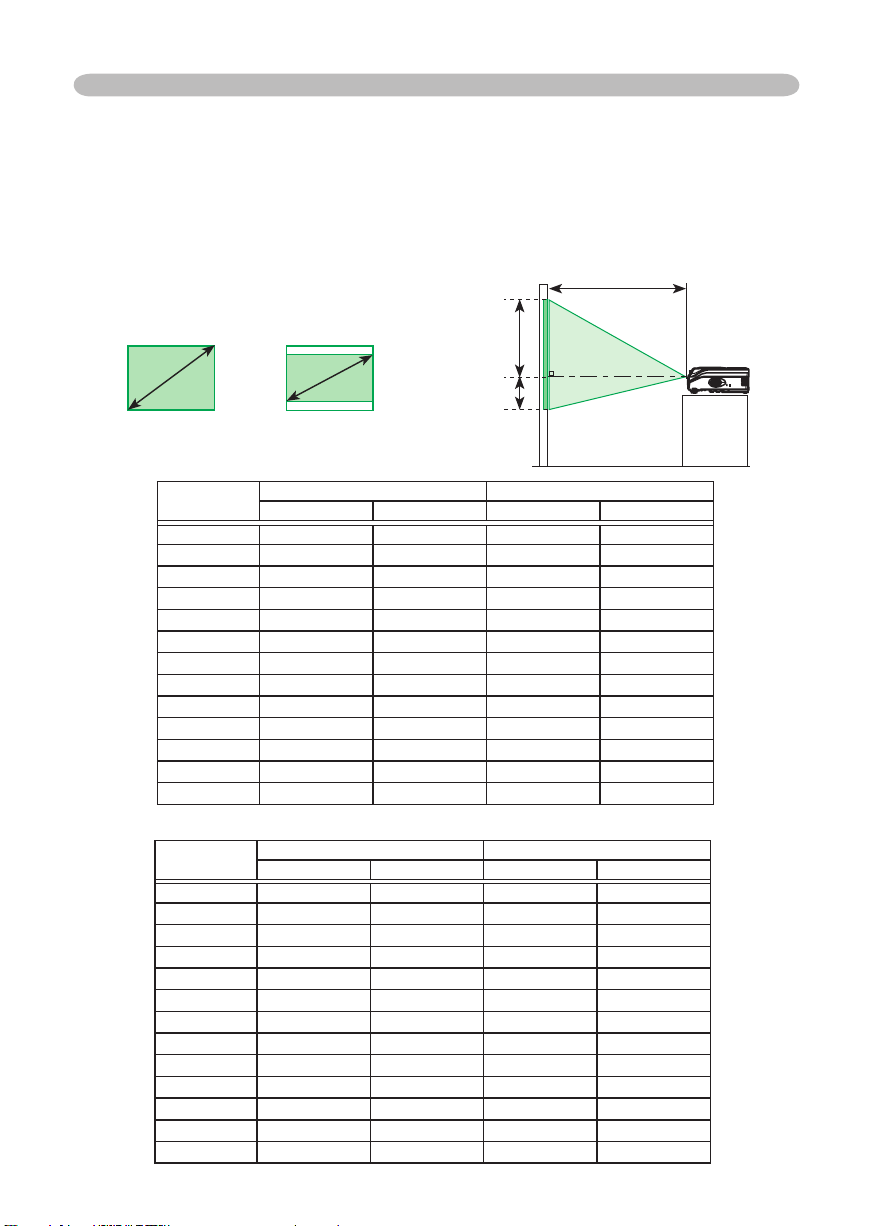
7
Plassering
Se illustrasjonene og tabellene nedenfor for å avgjøre skjermstørrelsen og
prosjektøravstanden.
Verdiene som vises i tabellen er beregnet for en fullskjerm:1024× 768
(a) Skjermstørrelse (diagonal)
(b) Avstanden fra prosjektøren til skjermen (±10%)
(c) Skjermens høyde (±10%)
(b)
Oppsett
4:3
(a)
16:9
(a)
Ved 4:3 skjerminnstilling
(b)
(a)
Skjermstørrelse
[tommer (m)]
30 (0,8) 0,9 (35) 1,1 (42)
40 (1,0) 1,2 (47) 1,4 (57) 6 (2) 55 (22)
50 (1,3) 1,5 (59) 1,8 (71) 8 (3) 69 (27)
60 (1,5) 1,8 (71) 2,2 (86) 9 (4) 82 (32)
70 (1,8) 2,1 (83) 2,6 (100) 11 (4) 96 (38)
80 (2,0) 2,4 (96) 2,9 (115) 12 (5) 110 (43)
90 (2,3) 2,7 (108) 3,3 (130) 14 (5) 123 (49)
100 (2,5) 3,0 (120) 3,7 (144) 15 (6) 137 (54)
120 (3,0) 3,7 (144) 4,4 (174) 18 (7) 165 (65)
150 (3,8) 4,6 (181) 5,5 (217) 23 (9) 206 (81)
200 (5,1) 6,1 (241) 7,4 (291) 30 (12) 274 (108)
250 (6,4) 7,7 (302) 9,2 (364) 38 (15) 343 (135)
300 (7,6) 9,2 (363) 11,1 (437) 46 (18) 411 (162)
Prosjektøravstand [m (tommer)]
min. maks. ned opp
Ved 16:9 skjerminnstilling
(b)
(a)
Skjermstørrelse
[inch (m)]
30 (0,8) 1,0 (38) 1,2 (46)
40 (1,0) 1,3 (51) 1,6 (62) -2 (-1) 51 (20)
50 (1,3) 1,6 (65) 2,0 (78) -2 (-1) 64 (25)
60 (1,5) 2,0 (78) 2,4 (94) -2 (-1) 77 (30)
70 (1,8) 2,3 (91) 2,8 (110) -3 (-1) 90 (35)
80 (2,0) 2,6 (104) 3,2 (126) -3 (-1) 103 (41)
90 (2,3) 3,0 (117) 3,6 (141) -4 (-1) 116 (46)
100 (2,5) 3,3 (131) 4,0 (157) -4 (-2) 129 (51)
120 (3,0) 4,0 (157) 4,8 (189) -5 (-2) 154 (61)
150 (3,8) 5,0 (197) 6,0 (237) -6 (-2) 193 (76)
200 (5,1) 6,7 (263) 8,0 (317) -8 (-3) 257 (101)
250 (6,4) 8,4 (329) 10,1 (396) -10 (-4) 322 (127)
300 (7,6) 10,0 (395) 12,1 (476) -12 (-5) 386 (152)
Prosjektøravstand [m (tommer)]
min. maks. ned opp
(c) opp
(c) ned
(c) Skjermhøyde [cm
(c) Skjermhøyde [cm
(tommer)
5 (2) 41 (16)
(tommer)
-1 (0) 39 (15)
]
]
Page 9
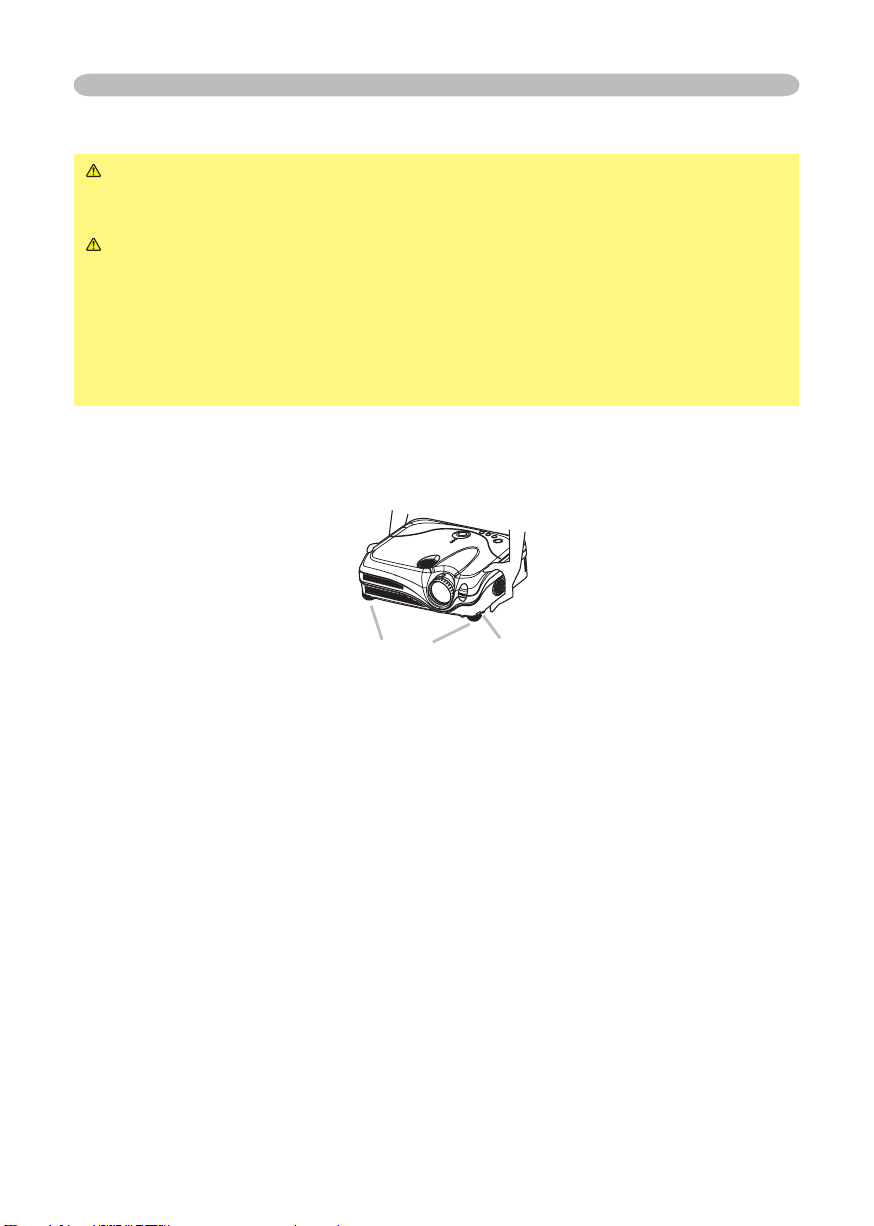
8
Oppsett
Justere projektorens elevator
ADVARSEL ►Ikke juster prosjektørens elevatormekanisme under eller
umiddelbart etter drtift. Håndtering av prosjektøren når den er varm kan
forårsake brannskader og/eller driftssvikt.
FORSIKTIG ►Hvis du trykker på heveknappene uten å holde prosjektøren
kan den falle ned, tippe over, smadre fingrene dine og muligens medføre at
den ikke fungerer som den skal. For å unngå skade på prosjektøren og deg
selv, må prosjektøren alltid holdes når heveknappene brukes for å stille inn de
justerbare føttene.
►Bortsett fra hellingen som skjer ved justeringen av elevatorfoten skal
prosjektøren stå horisontalt.
Du kan bruke elevatorføttene til å foreta justeringer dersom overflaten der du
skal sette projektoren, er ujevn, eller dersom du av noen annen grunn må justere
projiseringsvinkelen. Justeringsområdet for elevatorføttene er 0 til 9 grader.
Elevator fot
Etter å ha kontrollert at prosjektøren er tilstrekkelig avkjølt trykker du og
1.
holder elavatorknappene inne samtidig med at du hever prosjektøren.
Elevatorknappene og elevatorføttene er plassert på begge sider av enheten.
Hev eller senk prosjektøren til ønsket høyde og slipp deretter heveknappene.
2.
Når du slipper heveknappene vil de justerbare føttene låses i posisjon.
Om det er nødvendig, kan du også finjustere høyden på projektoren ved å vri
3.
elevatorføttene for hånd.
Heveknapp
Page 10

9
Oppsett
Angående filterdekselet for opp-ned drift.
ADVARSEL ►Ikke skift ut filterdekselet under eller umiddelbart etter
drift. Hvis prosjektøren er tilkoblet strøm eller er svært varm, kan håndtering
medføre elektriske støt, brann, brannskader og/eller driftssvikt. Før enheten
skal håndteres må du passe på at strømbryteren er slått av, at strømledningen
er frakoblet og deretter vente i minst 45 minutter.
Hvis prosjektøren er installert opp-ned må du benytte det medfølgende
filterdekselet for drift i opp-ned posisjon. Dette filterdekselet er høyere enn det
ordinære filterdekselet for å sikre nok rom for luftinntaket. Vennligst skift filteret
med bruk av følgende fremgangsmåte.
Luftfilterdekselets haker
Luftfilterdekselets haker
Fjerning
Filterdeksel
Etter å ha forsikret deg om at prosjektøren er tilstrekkelig avkjølt snur du
1.
prosjektøren slik at linse-siden peker oppover. Pass på at prosjektøren ikke
faller ned. Hold tak i prosjektøren når linse-siden vender opp.
Hekt av luftfilterdekselets haker og trekk dekselet i pilens retning og ta det av.
2.
Sett på filtererdekselet for drift i opp-ned posisjon ved å låse det på plass.
3.
Vend prosjektøren langsomt rundt slik at toppen vender opp.
4.
For plassering
Filterdekselet for drift i opp-ned posisjon
Page 11
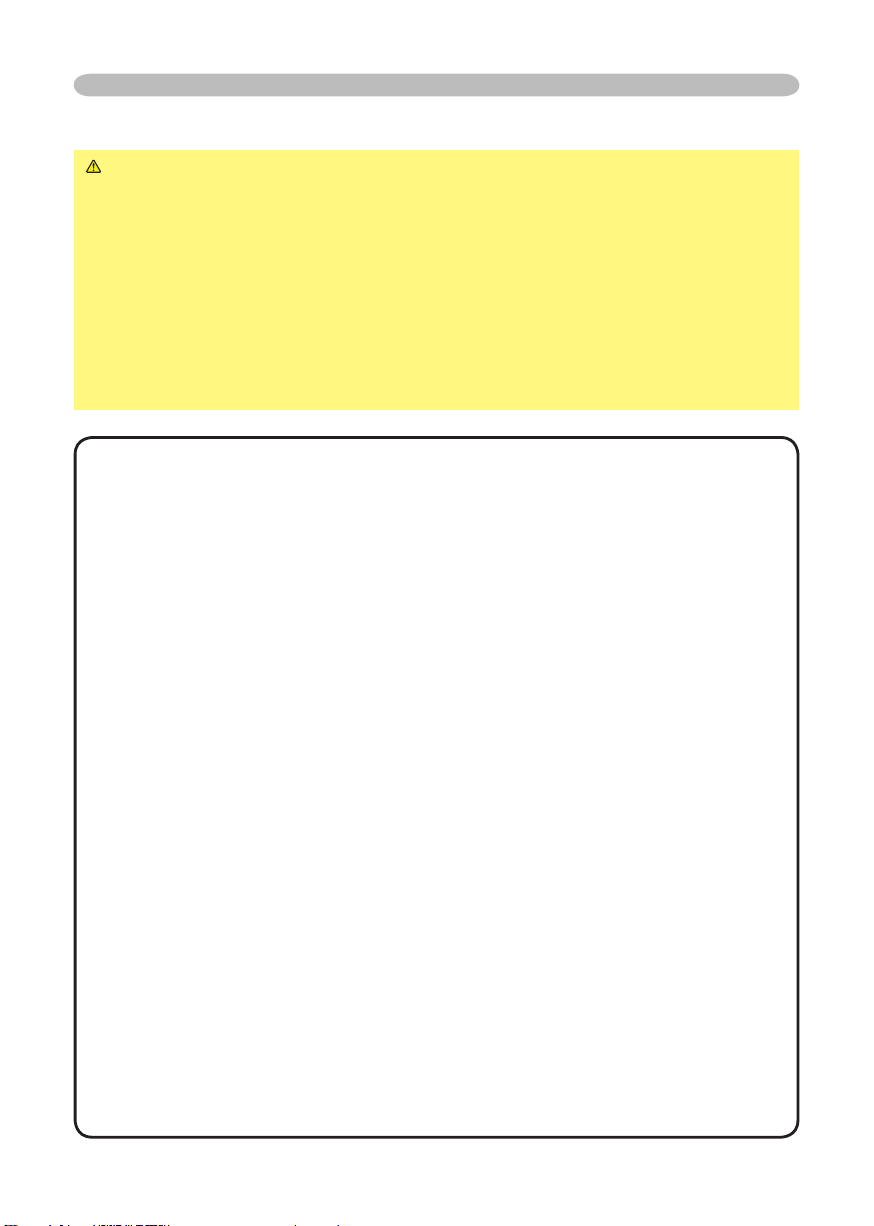
10
Oppsett
Koble til enheter
FORSIKTIG ►Slå av samtlige enheter før de tilkoples prosjektøren. Forsøk
på å tilkople påslåtte enheter til prosjektøren kan fremstille ekstremt støyende
lyder eller andre unormale tilstander som kan forårsake driftssvikt og/eller
skade på enheten eller prosjektøren.
►Bruk tilbehørskabel eller en angitt merkekabel til koblingen. Enkelte kabler
må brukes med kjernen innstilt. En for lang kabel kan medføre forringet
bildekvalitet. Vennligst rådfør deg med din forhandleren for ytterligere detaljer.
For kabler som har kjerne bare på én side, skal du koble kjernen til projektoren.
►Pass på at du kobler enheten til korrekt terminal. Feil tilkobling kan resultere i
feilfunksjon og/eller skade på enheten eller prosjektøren.
MERK • Hver gang du prøver å koble en laptoppmaskin til projektoren, må du sørge
for å aktivere laptoppens RGB-eksterne bilde-output (innstill laptoppen til CRT-display
eller til samtidig LCD- og CRT-display). For å få mer informasjon om hvordan dette
gjøres, skal du se på veiledningsmanualen for den tilhørende laptoppmaskinen.
• Fest skruene på kontaktene og stram forsvarlig.
• Mange datamaskiner har flere forskjellige skjermmoduser. Visse innstillinger av
skjermmodus kan være ukompatible med denne prosjektøren.
• For visse RGB-signalmoduser vil et Mac-adapter (ekstrautstyr) være nødvendig.
•Når bildeoppløsiningen endres på en PC, kan automatisk justering ta en viss tid og i
visse tilfeller ikke bli fullført avhengig av kildesignalet. I slike tilfelle kan det forekomme
at du ikke lenger kan se skjermen hvor vinduet for “Ja/Nei” hvor ny oppløsning velges i
Windows. Oppløsingen vil skifte tilbake til den opprinnelige etter kort tid. Det kan være
formålstjenlig å bruke en annen CRT eller LCD-skjerm for å endre oppløsningen.
Om Plug and Play-kompatibilitet
Plug-and-Play er et system som er innebygd i selve datamaskinen samt dets
operativsystem og ekstrautstyr (som f.eks. skjermenheter). Denne prosjektøren er
kompatibel med VESA DDC 2B. Plug-and-Play kan oppnås ved å tilkoble denne
prosjektøren til datamskiner some er kompatible med VESA DDC (display data
channel).
• Du kan dra nytte av denne funksjonen ved å koble den medfølgende RGB-kabelen til
RGB IN1-porten (kompatibel med DDC 2B) /eller en DVI-kabel (ekstrautstyr) til DVI-Dporten (kompatibel med DDC 2B). Plug-and-Play vil muligvis ikke fungere riktig hvis du
forsøker andre typer tilkoblinger.
• Det anbefales at kun standarddrivere benyttes med datamaskinen da denne
prosjektøren er en Plug-and-Play monitor.
• CP-X445's DVI er kompatibel med HDCP (High-bandwidth Digital Content Protection)
og er derfor i stand til å fremvise video fra HDC-kompatible DVD-spillere og lignende
enheter.
Hvis imidlertid HDCP-standardene blir modifisert, kan det forekomme at CP-X445's
DVI ikke er i stand til å fremvise video fra HDCP-kompatible enheter som er tilvirket i
overenstemmelse med disse nye modifiserte HDCP-standardene.
Page 12

11
Oppsett
Y
VIDEO
RGB IN1 RGB IN2
DVI-
D
RGB OUT CONTROL
AUDIO-IN
REMOTE
CONTRO
L
US
B
DC OUT
S-VIDEO
LA
N
COMPONENT VIDE
O
CB/P
B
CR/P
R
R-AUDIO IN-L
AUDIO-OUT
Y
VIDEO
RGB IN1 RGB IN2
DVI-
D
RGB OUT CONTROL
AUDIO-IN
REMOTE
CONTRO
L
US
B
DC OU
T
S-VIDEO
LA
N
COMPONENT VIDE
O
CB/P
B
CR/P
R
R-AUDIO IN-L
AUDIO-OU
T
Y
VIDEO
RGB IN1 RGB IN2
DVI-
D
RGB OUT CONTROL
AUDIO-IN
REMOTE
CONTRO
L
USB
DC OUT
S-VIDE
O
LAN
COMPONENT VIDEO
CB/P
B
CR/P
R
R-AUDIO IN-L
AUDIO-OU
T
Y
VIDEO
RGB IN1 RGB IN2
DVI-
D
RGB OUT CONTROL
AUDIO-IN
REMOTE
CONTRO
L
US
B
DC OU
T
S-VIDEO
LAN
COMPONENT VIDE
O
CB/P
B
CR/P
R
R-AUDIO IN-L
AUDIO-OU
T
RGB IN2
RGB OUT
Eksempel på kobling til en PC.
DVI-utgang
RGB
-utgang
Audio-utgang
RS-232C
Audio
Koble til skjerm (utgang)
RGB in
USB(A)
-utgang
RGB-kabel
* AUDIO IN er lenket til RGB IN1/2
og DVI-D.
USB-
kabel
RS232C-kabel
Stereo mini audio-kabel
Stereo mini audio-kabel
DVI-kabel
Koble til høytaler med forsterker (utgang)
Audio in
RGB-kabel
Stereo mini audio-kabel
Page 13

12
Oppsett
Y
VIDEO
RGB IN1 RGB IN2
DVI-D
RGB OUT CONTROL
AUDIO-IN
REMOTE
CONTRO
L
US
B
DC OU
T
S-VIDE
O
LAN
COMPONENT VIDE
O
CB/P
B
CR/P
R
R-AUDIO IN-L
AUDIO-OU
T
Y
VIDEO
RGB IN1 RGB IN2
DVI-D
RGB OUT CONTROL
AUDIO-IN
REMOTE
CONTRO
L
US
B
DC OU
T
S-VIDE
O
LAN
COMPONENT VIDE
O
CB/P
B
CR/P
R
R-AUDIO IN-L
AUDIO-OU
T
Y
VIDEO
RGB IN1 RGB IN2
DVI-
D
RGB OUT CONTRO
L
AUDIO-IN
REMOTE
CONTRO
L
US
B
DC OU
T
S-VIDE
O
LAN
COMPONENT VIDE
O
CB/P
B
CR/P
R
R-AUDIO IN-L
AUDIO-OU
T
Y
VIDEO
RGB IN1 RGB IN2
DVI-
D
RGB OUT CONTRO
L
AUDIO-IN
REMOTE
CONTRO
L
US
B
DC OU
T
S-VIDE
O
LAN
COMPONENT VIDE
O
CB/P
B
CR/P
R
R-AUDIO IN-L
AUDIO-OU
T
Eksempel på kobling til en Videoopptaker/DVD-spiller
Audio/Video-kabel
Video-utgang
Audio (V)-utgang
Audio (H)-utgang
S-Videoutgang
Audio (V)-utgang
Audio (H)-utgang
Komponent videoutgang
Y
CB/P
B
CR/P
R
Audio (V)-utgang
Audio (H)-utgang
S-Video-kabel
Audio-kabel
Komponent video-kabel
Audio-kabel
RGB-utgang
LAN-port
LAN-kabel (CAT-5)
Komponent video-utgang
Y
CB/P
B
CR/P
R
RGB-kabel
Komponent video
-kabel
Page 14

13
Oppsett
Koble il strømforsyningen
ADVARSEL ►Vær ekstra forsiktig når du kobler til en strømledning fordi
uriktige eller defekte tilkoblinger kan føre til BRANN og/eller ELEKTRISK STØT.
Etterlev ”Brukerhåndbok - Sikkerhetshåndbok” og det etterfølgende.
• Bruk bare den nettkabelen som fulgte med prosjektøren. Dersom den er
skadet, skal du kontakte din forhandler for å få en riktig en.
• Plugg bare nettkabelen i uttak som er godkjent for bruk sammen med
nettkabelens spesifiserte spenningsområde.
• Endre aldri noe på strømledningen. Forsøk aldri å forbigå jordingen på den
trearmede kontakten.
Strømledningens
plugg
AC-inntak
Koble koblingspluggen på strømledningen til AC-inntaket på projektoren.
1.
Sett nettkabelens stikkontakt i vegguttaket, og kontroller at den er festet
2.
skikkelig.
Page 15

14
Fjernkontroll
STANDBY/ON
V
ID
E
O
U
P
DO
W
N
B
L
A
N
K
ASPEC
T
PU
SH
L
A
S
E
R
IN
D
ICAT
O
R
L
A
S
E
R
R
G
B
E
N
T
E
R
O
N
O
F
F
E
SC
POSITION
M
A
G
N
IF
Y
MU
T
E
KEYST
ONE
FREEZ
E
ONE TOUCH
A
UT
O
PA
G
E
M
E
N
U
R
E
S
E
T
V
O
L
UM
E
Fjernkontroll
Lasermarkør
ADVARSEL ►
Fjernkontrollens lasermarkør brukes istedenfor en finger eller
pekestav. Ikke kikk direkte inn i laserstrålesenderen eller pek laserstrålen på andre
personer. Øyets netthinne kan skades dersom laserstrålen entrer øyets indre.
FORSKING ►
Bruk av kontroller eller justeringer eller utførelse av prosedyrer
utover det som er spesifisert her, kan resultere i farlig stråleeksponering.
Denne fjernkontrollen er utsyrt med en lasermarkør som erstatter bruk av fingre, pekestokk
e.l. Laserstrålen blir virksom og LASER INDICATOR lyser når LASER-knappen trykkes.
Isetting av batterier
ADVARSEL ►
angitt. Feilaktig bruk kan medføre at batteriene eksploder, sprekker eller lekker, noe
som kan forårsake brannskader og/eller forurensing av nærliggende omgivelser.
•
Vær nøye med å kun benytte batterier som har blitt spesifisert for bruk med denne enheten.
Bruk ikke batterier av forskjellig type samtidig. Bland aldri gamle og nye batterier.
• Pass på at pluss og minuspolene legges riktig vei når de isettes fjernkontrollen.
• Hold batteriene utenfor barn og kjæledyrs rekkevidde.
• Batteriene må aldri opplades, kortsluttes, loddes eller tas fra hverandre.
• Ikke la batteriet komme i nærheten av ild eller vann. Oppbevar batterier på mørke,
kjølige og tørre steder.
• Hvis du oppdager batterilekkasje må batterivæsken tørkes av og batteriene
utskiftes. Hvis batterivæske søles på kroppsdeler eller klær må væsken skylles av
umiddelbart med vann.
Batteriene må alltid håndteres forsiktig og kun benyttes som
Fjern batteridekselet.
1.
La batteridekselet gli tilbake og fjern dekselet i pilens retning.
Isetting av batteriene.
2.
Sett i to AA-batterier slik at pluss- og minuspolene peker i retningen som vist i
fjernkontrollen.
Lukk batteridekselet.
3.
Sett batteridekselet tilbake i henhold til pilen og klikk det på plass.
Page 16

15
Fjernkontroll
Bruk av fjernkontrollen
FORSIKTIG ►Vær varsom ved håndteringen av fjernkontrollen.
• Ikke slipp eller utsett fjernkontrollen for fysiske støt.
• Ikke utsett fjernkontrollen for fuktighet eller plasser den på våte gjenstander
fordi dette kan resultere i funksjonssvikt.
• Ta batteriene ut av fjernkontrollen og oppbevar dem på et trygt hvis du ikke har
tenkt å bruke den i lengre tid.
• Bytt batteriene når fjernkontrollens funksjoner begynner å svikte.
• Det er mulig at fjernkontrollen slutter å fungere hvis sterkt lys, som direkte
sollys eller lys fra en kilde som står svært nærme (så som fra en fluoriserende
lampe), treffer prosjektørens fjernkontrollsensor. Juster retningen på
prosjektøren slik at ikke lys skinner direkte på prosjektørens fjernkontrollsensor.
Fjernkontrollen virker sammen med prosjektørens fjernkontrollsensor.
30º
omtrent 3 meter
30º
• Fjernkontrollsensoren har en rekkevidde på 3 meter med 60 graders vinkel(30
grader til høyre og venstre for fjernkontrollsensoren).
• Et fjernsignal kan også hende reflekteres på skjermen osv. Dersom det er
vanskelig å sende et fjernsignal til sensoren direkte, prøv å bruke et reflektert
fjernsignal.
• Siden fjernkontrollen bruker infrarødt lys ved overføring av signaler til
prosjektøren (Klasse 1 LED), må du passe på at fjernkontrollen benyttes i et
område fritt for hindringer som kan blokkere fjernkontrollens utgangssignal til
prosjektøren.
• Du kan bruke fjernkontrollen som en fjernkontroll tilkoblet med ledning.
Dette gjøres ved at REMOTE CONTROL-terminalene på hovedenheten og
fjernkontrollen kobles sammen med en audiokabel (3,5 diameter mini stereokabel
med plugger).
Page 17

16
Strøm på/av
STANDBY/ON
VIDEO
UP
DOWN
BLANK
ASPECT
PUSH
LASER
INDICATOR
LASER
RGB
ENTER
ON
OFF
ESC
POSITION
MAGNIFY
MUTE
KEYSTONE
FREEZE
ONE TOUCH
AUTO
PA
GE
MENU
RESET
VOLUME
STANDBY /ON
INPU
T
KEYSTO NE
RESE
T
MENU
POWER
TEMP
LAMP
Strøm på/av
ADVARSEL ►Når strømmen er påslått vil kraftig lys utgå fra prosjektøren.
Se aldri gjennom prosjektørens linse eller ventaillasjonsåpningene.
MERK •
Skru strømmen på/av i riktig rekkefølge. Skru strømmen til projektoren på før
de tilkoblede enhetene. Slå strømmen til projektoren av etter de tilkoblede enhetene.
STANDBY/ONknapp
Strømbryter
Påslåing av strømmen
Pass på at nettkabelen er koblet korrekt og er skikkelig
1.
festet til prosjektøren og vegguttaket.
Ta av linsehetten og slå på strømbryteren.
2.
Strømindikatoren “POWER” vil lyse oransje. Vent noen
få sekunder siden det kan ta en kort stund før knappene
blir opererbare.
Trykk på prosjektørens eller fjernkontrollens STANDBY/
3.
ON-knapp.
POWERindikator
POWER
(Lyser jevnt oransje)
POWER
(Blinker grønt)
POWER
(Lyser jevnt grønt)
Projektorlampen vil lyse, og POWER-indikatoren vil blinke grønt.
Når strømmen er fullt på, vil indikatorlampen stanse blinkingen og lyse grønt.
For å fremvise et bilde må inngangssignalet velges på måten beskrevet i avsnittet
(17)
"Velging av inngangssignal"
.
Avslåing av strømmen
Trykk på prosjektørens eller fjernkontrollens
1.
STANDBY/ON-knapp.
Slå av?
Meldingen “Slå av ?” vises på skjermen i omtrent fem
sekunder.
Trykk på prosjektøren eller fjernkontrollens
2.
STANDBY/ON-knapp på nytt samtidig med at
POWER
(Blinker oransje)
beskjeden vises.
Projektorlampen vil slukke, og POWER-indikator
vil begynne å blinke oransje. Deretter vil POWERindikatoren stanse blinkingen og lyse klart oransje når
lampen er helt avkjølt.
Pass på at strømindikatoren lyser jevnt oransje og slå av (OFF) strømbryteren.
3.
POWER-indikatoren vil slukke. Sett på linsehetten.
POWER
(Lyser jevnt oransjee)
Page 18

17
Betjenning
STANDBY/ON
VIDEO
UP
DOWN
BLANK
ASPECT
PUSH
LASER
INDICATOR
LASER
RGB
ENTER
ON
OFF
ESC
POSITION
MAGNIFY
MUTE
KEYSTONE
FREEZE
ONE TOUCH
AUTO
PA
GE
MENU
RESET
VOLUME
STANDBY/ON
VIDEO
UP
LASER
INDICATOR
RGB
STANDBY/ON
VIDEO
UP
LASER
INDICATOR
RGB
INPU
T
KEYSTO NE
RESE
T
MENU
POWER
TEMP
LAMP
STANDBY/ON
VIDEO
UP
DOWN
BLANK
ASPECT
PUSH
LASER
INDICATOR
LASER
RGB
ENTER
ON
OFF
ESC
POSITION
MAGNIFY
MUTE
KEYSTONE
FREEZE
ONE TOUCH
AUTO
PA
GE
MENU
RESET
VOLUME
Betjenning
Volumjustering
Trykk på VOLUME-knappen på fjernkontrollen. En
1.
dialogboks vil komme opp på skjermen som behjelper
volumjusteringen.
Bruk markørknappene ▲/▼ til å justere volumet.
2.
Dialogoksen lukkes og justeringen fullføres ved å trykke på VOLUMEknappen på nytt. Selv om du ikke gjør noen ting vil dialogboksen forsvinne etter
noen sekunder.
Midlertidig demping av lyden
Trykk på MUTE-knappen på fjernkontrollen.
1.
En dialogboks vil komme opp på skjermen som indikerer
at du har dempet lyden. Trykk på MUTE eller VOLUMEknappen for å gjenopprette det opprinnelige volumnivået.Selv om du ikke gjør
noen ting vil dialogboksen forsvinne etter noen sekunder.
Velging av inngangssignal
Trykk på prosjektørens INPUT-knapp.
1.
Hver gang du trykker denne knappen vil prosjektøren veksle
inngangsport i denne rekkefølgen.
RGB IN1 RGB IN2 DVI-D
VIDEO S-VIDEO COMPONENT VIDEO
Trykk på RGB-knappen på fjermkontrollen for valg av
1.
inngangsport for RGB-signaler. Hver gang du trykker denne
knappen vil prosjektøren veksle RGB-inngangsport i denne
rekkefølgen.
RGB IN1 RGB IN2 DVI-D
●
Når SKRU PÅ er valgt under AUT-SØK i VALG-menyen
først avsøke nåværende valgte port. Hvis signaler ikke oppdages fra denne
porten vil prosjektøren søke gjennom de andre portene i rekkefølgen vist ovenfor.
Trykk på VIDEO-knappen på fjernkontrollen og velg en
1.
kildeinngang for videosignalet.
(38)
vil prosjektøren
Hver gang du trykker denne knappen vil prosjektøren veksle
videoinngangsport i denne rekkefølgen.
COMPONENT VIDEO
S-VIDEO VIDEO
●
Når SKRU PÅ er valgt under AUT-SØK i VALG-menyen
først avsøke nåværende valgte port. Hvis ingen signaler oppdages fra denne
porten vil prosjektøren søke gjennom de andre portene i rekkefølgen vist ovenfor.
38
(
)
vil prosjektøren
Page 19

18
Betjenning
STANDBY/ON
VIDEO
UP
DOWN
BLANK
ASPECT
PUSH
LASER
INDICATOR
LASER
RGB
ENTER
ON
OFF
ESC
POSITION
MAGNIFY
MUTE
KEYSTONE
FREEZE
ONE TOUCH
AUTO
PA
GE
MENU
RESET
VOLUME
STANDBY/ON
VIDEO
UP
DOWN
BLANK
ASPECT
LASER
INDICATOR
LASER
RGB
PA
GE
Justering av skjermen med ETT-TRYKK (ONE TOUCH)
Trykk på ONE TOUCH-knappen på fjernkontrollen. Denne
1.
aktiverer følgende funksjoner på én gang.
Signalsøk: Prosjektøren vil søke gjennom inngangsportene
for å finne et kildesignal. Søkingen vil starte fra nåværende
port. Når et kildesignal har blitt oppdaget vil prosjektøren
stanse søkingen og fremvise bildet. Hvis signaler ikke finnes vil prosjektøren
returnere til tilstanden før søkingen ble påbegynt.
RGB IN1 RGB IN2 DVI-D
COMPONENT VIDEO
S-VIDEO VIDEO
Autojustering: Prosjektøren vil automatisk justere bildeposisjon og størrelse i
RGB-modus, og automatisk velge signalmoduset for VIDEO-kilden
Automatisk korrigering av keystone-forvrengning: Prosjektøren
vil automatisk korrigere keystone-forvrengning i overenstemmelse med
vinkelinnstillingen (forover/bakover).
Denne operasjonen utføres kun så lenge innstillingen SKRU PÅ er valgt under
(38)
ETT-TRYKK i VALG-menyen er
.
Velging av aspektforhold
Trykk på ASPECT-knappen på fjernkontrollen. Hver gang du trykker denne
1.
knappen vil prosjektøren veksle mellom modus for aspektforhold.
Ved RGB-signaler
NORMAL
Ved video-signaler / ikke noe signal
4:3 16:9 LITTEN
● NORMAL-modus bevarer signalets opprinnelige apektforhold.
● Med HDTV-signaler på 1125i (1080i) eller 750p (720p) kan COMPONENT
VIDEO inngangssignaler kun ha moduset 16:9.
● Utføring av automatisk justering vil nullstille aspektforholdsinnstillingen.
Justering av zoom og fokus
Bruk zoomkontrollen for justering av
1.
skjermstørrelsen.
Bruk fokusringen til å fokusere bildet.
2.
4:3 16:9
Fokusring
(29)
.
Zoomkontroll
Page 20

19
Betjenning
STANDBY/ON
VIDEO
UP
DOWN
BLANK
ASPECT
PUSH
LASER
INDICATOR
LASER
RGB
ENTER
ON
ESC
POSITION
MAGNIFY
AUTO
PA
GE
MENU
RESET
VOLUME
STANDBY/ON
VIDEO
UP
DOWN
BLANK
ASPECT
PUSH
LASER
INDICATOR
LASER
RGB
ENTER
ESC
POSITION
MAGNIFY
AUTO
PA
GE
MENU
RESET
VOLUME
Bruke den automatiske justeringsfunksjonen
Trykk på AUTO-knappen på fjermkontrollen.
1.
Ved RGB-signaler
Vertikal posisjon, horisontal posisjon, klokkefase og
horisontal størrelse vil bli justert automatisk.
Pass på at applikasjonsvinduet er innstilt på maksimal størrelse før du
forsøker å bruke denne funksjonen. Det kan imidlertid forekomme at mørkere
bilderfortsatt blir feiljustert. Bruk derfor lyse bilder ved justeringen.
Ved videosignaler
Videoformatet som er best egnet for det respektive inngangssignalet vil
velges automatisk.
Denne funksjonen er kun tilgjengelig når AUTO-modus er valgt under
(32)
VIDEOFORMAT i KILDE-menyen
. For en komponents videosignal vil
signaltypen identifiserer automatisk uavhengig av denne funksjonen.
●
Når denne funksjonen utføres med visse videosignaler kan det oppstå en ekstra
linje ved utsiden av bildet.
Juster posisjonen
Trykk på POSITION-knappen på fjernkontrollen.
1.
“POSITION” vil indikeres på skjermen.
Bruk markørknappene ▲/▼/◄/► til å justere
2.
bildeposisjonen.
Hvis du ønsker å nullstille innstllingen trykker du på fjernkontrollens RESETknapp under justeringen.
For å fullføre justeringen trykker du på POSITION-knappen på nytt. Hvis ingen
ytterligere operasjoner foretas vil dialogboksen forsvinne etter få sekunder.
● Når denne funksjonen utføres med visse videosignaler kan det oppstå en
ekstra linje ved utsiden av bildet.
● Denne funksjonen er ikke virksom dersom DVI-D-inngangen er valgt .
Page 21

20
Betjenning
STANDBY/ON
VIDEO
UP
DOWN
BLANK
ASPECT
PUSH
LASER
INDICATOR
LASER
RGB
ENTER
ON
OFF
ESC
POSITION
MAGNIFY
MUTE
KEYSTONE
FREEZE
ONE TOUCH
AUTO
PA
GE
MENU
RESET
VOLUME
INPU
T
KEYSTO NE
RESE
T
MENU
POWER
TEMP
LAMP
+0 +0
KEYSTONE
KEYSTONE
AUTO UTF�R
MANUELL
+0
+0
STANDBY/ON
VIDEO
UP
DOWN
BLANK
ASPECT
PUSH
LASER
INDICATOR
LASER
RGB
ENTER
ON
ESC
POSITION
MAGNIFY
MUTE
FREEZE
AUTO
PA
GE
MENU
RESET
VOLUME
Korrigere keystone-forvrengning
Trykk på KEYSTONE-knappen på prosjektøren eller fjernkontrollen.
1.
En dialogboks vil komme opp på skjermen
for å behjelpe forvrengningsjusteringen.
Benytt markørknappene ▲/▼ til å velge
2.
AUTO eller MANUELL betjening og trykk deretter på knappen
► for å utføre følgende operasjon.
1)
AUTO utfører automatisk vertikal keystone-korrigering.
Horisontal keystone-korrigering er ikke understøttet med denne.
2) MANUAL frembringer en dialogboks for horisontal
og vertikal keystone-korrigering.
Velg en av disse med knappen ►, og bruk deretter
knappene ▲/▼ til å justere.
Dialogoksen lukkes og justeringen fullføres ved
å trykke på KEYSTONE-knappen på nytt. Selv om du
ikke gjør noen ting vil dialogboksen forsvinne etter noen sekunder.
● Det kan forekomme at denne funksjonen ikke fungerer perfekt med visse typer
inngangssignaler.
● Justeringsområdet vil variere avhengig av inngangssignalet.
Bruk av forstørrelsefunksjonen
1.
2.
● Prosjektøren vil avbryte MAGNIFY-modus automatisk når inngangssignalet
● Selv om keystoneforvrengningen kan variere i MAGNIFY-modus vil den
Trykk på ON-knappen under MAGNIFY på fjernkontrollen.
“MAGNIFY” vil indikeres på skjermen (indikeringen vil
imidlertid forsvinne etter få sekunder uten betjening), og
prosjektøren vil stilles i MAGNIFY-modus.
Bruk markørknappene ▲/▼ til å justere zoom-nivået.
For å flytte zoom-området trykker du på POSITION-knappen når prosjektøren
er i MAGNIFY-modus og bruker deretter markørknappene ▲/▼/◄/► til å flytte
området rundt. For å fullføre områdeinnstillingen trykker du på POSITIONknappen på nytt.
For å forlate MAGNIFY-modus og gjenopprette normal skjermvisning trykker du
på MAGNIFY-funksjonens OFF-knapp på fjernkontrollen.
endres eller når du utfører en endring av skjerminnstillingen (automatisk
justering etc.)
gjenopprettes når prosjektøren folater MAGNIFY-moduset.
Page 22
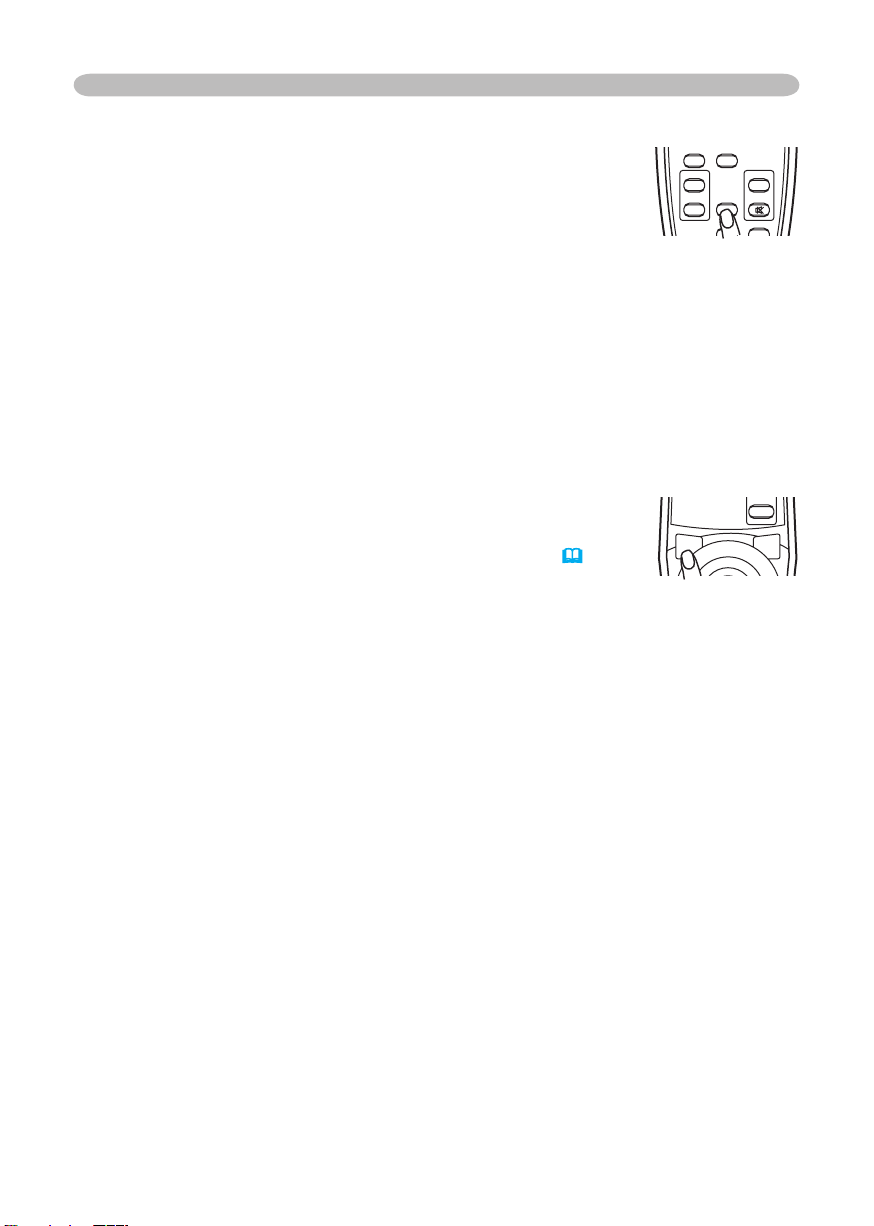
21
Betjenning
STANDBY/ON
VIDEO
UP
DOWN
BLANK
ASPECT
PUSH
LASER
INDICATOR
LASER
RGB
ENTER
ON
OFF
ESC
POSITION
MAGNIFY
MUTE
KEYSTONE
FREEZE
ONE TOUCH
AUTO
PA
GE
MENU
RESET
VOLUME
STANDBY/ON
VIDEO
UP
DOWN
BLANK
LASER
INDICATOR
LASER
RGB
PA
GE
Frysing av bildet (STILL)
Trykk på FREEZE-knappen på fjernkontrollen.
1.
“STILL” vil indikeres på skjermen og prosjektøren vil stilles
i STILL-modus.
STILL-modus forlates og normal skjermvisning vil
gjenopprettes ved å trykke FREEZE-knappen på nytt.
● Prosjektøren vil automatisk avbryte STILL-modus dersom inngangssignalet
endres eller dersom du trykker en av knappene STANDBY/ON, ONE TOUCH,
RGB, VIDEO, BLANK, AUTO, ASPECT, VOLUME, MUTE, KEYSTONE,
POSITION eller MENU på prosjektøren eller fjernkontrollen.
● Hvis prosjektøren fortsetter å vise et stillbilde i lengre tid kan innbrenning av
bildet i LCD-skermen forekomme. Ikke la prosjektøren forbli i STILL-modus i for
lang tid.
Midlertidig blanking av skjermen
Trykk på BLANK-knappen på fjernkontrollen.
1.
En blank skjerm vil vises istedenfor inngangssignalets
bilde. Vennligst se BLANK i avsittet SKJERM-meny
For avbryting av blankfunksjonen og gjenoppretting av
normal skjermvisning av inngangssignalet trykker du BLANK-knappen på nytt.
● Prosjektøren vil automatisk returnere til signalkildeskjermen når signalkilden
endres eller når en av prosjektørens knapper eller fjernkontrollens knapper
trykkes, med unntak av markørskiven inkl. senterknappen for venstreklikking
eller høyre musknapp.
(35).
Page 23
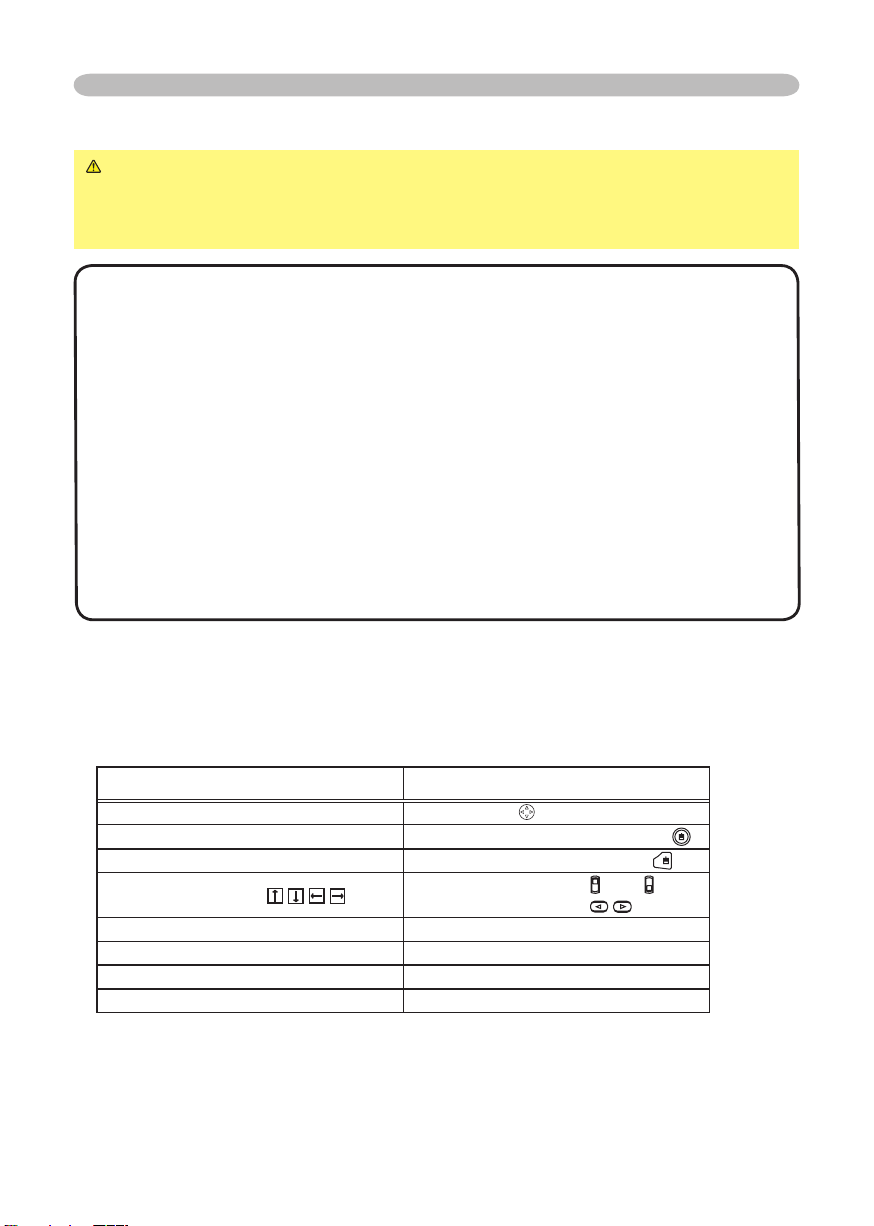
22
Betjenning
Betjening av datamaskinskjerm
FORSIKTIG ►Feil bruk av mus/tastaturkontrollen kan skade utstyret.
• Denne funksjonen skal kun brukes når du er tilkoblet en datamaskin.
• Før tikoblingen foretas må du lese bruksanvisngene for datamaskinen du ønsker å
tilkoble.
MERK • Det kan hende at det ikke er mulig å kontrollere bærbare datamaskiner og
andre datamaskiner med innebygde pekeenheter (for eksempel track balls) med denne
fjernkontrollen. I så tilfelle må du gå inn i BIOS (systemoppsettet) og velge ekstern
mus, samt deaktivere pekeenheter. I tillegg er det mulig at musen ikke fungerer hvis
datamaskinen ikke har det nødvendige nytteprogrammet. Se i datamaskinens
maskinvarehåndbok for ytterligere detaljer.
• USB-kontrollen kan brukes sammen med Windows 95 OSR 2.1 eller høyere. Det kan
hende at det ikke er mulig å bruke fjernkontrollen, avhengig av datamaskinens
konfigurasjon og musedrivere.
• USB-kontrollen kan bare brukes til funksjoner som nevnt over. Du kan ikke utføre
handlinger som å trykke på to knapper samtidig (for eksempel det å trykke på to knapper
samtidig for å flytte musemarkøren diagonalt).
• Denne funksjonen er ikke tilgjengelig mens lampen varmes opp (indikatoren POWER
blinker grønt), mens volumet og displayet justeres, under korrigering av trapesdistorsjon,
zooming på skjermen, ved bruk av BLANK-funksjonen eller under visning av
skjermmenyen.
Styring med USB-mus og tastatur
Koble prosjektørens USB-terminal til datamaskinen ved hjelp av en USB-
1.
kabel.
Tilgjengelige funksjoner Bruk av fjernkontroll
Flytt markøren Flytt med på markørskiven
Venstreklikk med musen Trykk på markørskivens senter
Høyreklikk med musen Trykk på høyre musknapp
Trykk på tastaturets
Trykk på tastaturets ENTRE-tast Trykk på ENTER-knappen
Press keyboard’s PAGE UP key Trykk på PAGE UP-knappen
Press keyboard’s PAGE DOWN key Trykk på PAGE DOWN-knappen
Press keyboard’s ESC key Trykk på ESC-knappen
taster
Skyv vippespaken opp /ned , trykk
på knappene
Page 24

23
Bruk av menyfunksjonen
STANDBY/ON
VIDEO
UP
DOWN
BLANK
ASPECT
PUSH
LASER
INDICATOR
LASER
RGB
ENTER
ON
OFF
ESC
POSITION
MAGNIFY
MUTE
KEYSTONE
FREEZE
ONE TOUCH
AUTO
PA
GE
MENU
RESET
VOLUME
STANDB Y/ON
INPU
T
KEYST ONE
RESE
T
MENU
POWER
TEMP
LAMP
STANDBY/ON
VIDEO
UP
DOWN
BLANK
ASPECT
PUSH
LASER
INDICATOR
LASER
RGB
ENTER
ESC
POSITION
MAGNIFY
AUTO
PA
GE
MENU
RESET
VOLUME
ENKEL‑MENY
KONTRAST
ASPEKT 4:3
LYS
MODUS NORMAL
FARGE
+0
+0
+0
NYANSE
+0
SKARPHET
+3
STILLE NORMAL
NULLS
FILTERTID 0
SPRK NORSK
G til avansert meny…
SPEIL NORMAL
MENY [RGB]
UTTRYKK
OPPSETT
BILDE
KILDE
VALG
ENKEL‑MENY
SKJERM
SKARPHET +0
LYS +0
KONTRAST +0
FARGE +0
NYANSE +0
FARGETEMP. 6500K
GAMMA STANDARD 1
MITT MIN. LARGE 1
:
VELGE
VIDEOKval.
NETTVERK
Denne prosjektøren har følgende menyer: BILDE, UTTRYKK, VIDEOKval., KILDE,
OPPSETT, SKJERM, VALG, NETTVERK and ENKEL-MENY. Hver av disse menyene
betjenes på samme måte. De gunnleggende funksjonene til disse menyene er som følger.
1.
Avansert MENY eller ENKEL-MENY vil komme frem.
Hvis du ønsker å skifte til avansert MENY
2.
3.
4.
Under avansert MENY
2.
Trykk deretter på markørknappen ► på prosjektøren eller
fjernkontrollen eller ENTER-knappen på fjermkontrollen for å
gå videre. Displayet for valgte meny vil vises.
3.
for den valgte funksjonen vil vises.
4.
● Dersom du ønsker å nullstille funksjonen trykker du på RESET-knappen på
fjernkontrollen under justeringen. Vær oppmerksom på at funksjoner som
justeres under drift (f.eks. SPRÅK, H FASE etc.)ikke blir nullstilt.
● Under avansert MENY, dersom du ønsker å gå tilbake til opprinnelig
skjermvisning trykker du på markørknappen ◄ på prosjektøren eller
fjernkontrollen eller ESC-knappen på fjernkontrollen.
5.
Dersom du ikke foretar ytterligere operasjoner vil dialogboksen forsvinnne etter ca. 10 sekunder.
● Visse funksjoner kan ikke utføres når enkelte av inngangsportene er valgt eller
under fremvisning av visse kildesignaltyper.
Flerfunksjonsinnstillinger
Flerfunksjonsinnstillinger
ENTER-knapp
Markørknapper
MENU-knapp
RESET-knapp
Trykk på MENU-knappen på fjernkontrollen eller en av
markørknappene på prosjektøren.
Under bruk av ENKEL-MENY, velger du "Gå til avansert meny...".
Bruk markør-knappene ▲/▼ til å velge et funksjon for justering.
Bruk markør-knappene ◄/► for å justere funksjonen.
Bruk markør-knappene ▲/▼ til å velge en meny.
Velg EASY MENU, hvis du ønsker å skifte til ENKEL-MENY.
Bruk markør-knappene ▲/▼ til å velge et funksjon for justering.
Trykk deretter på ► eller ENTER-knappen for å fortsette. Justeringssdisplayet
Bruk markør-knappene▲/▼ for å justere funksjonen.
Trykk på fjernkontrollens MENU-knapp på nytt når du ønsker å lukke menyen
og fullføre operasjonen.
Page 25

24
Flerfunksjonsinnstillinger
ENKEL‑MENY
KONTRAST
ASPEKT 4:3
LYS
MODUS NORMAL
FARGE
+0
+0
+0
NYANSE
+0
SKARPHET
+3
STILLE NORMAL
NULLS
FILTERTID 0
SPRK NORSK
G til avansert meny…
SPEIL NORMAL
ENKEL-Meny
ENKEL-meny brukes til å justere funksjonene oppført i
tabellen nedenfor.
Velg en funksjon med markørknappene ▲/▼på prosjektøren
eller fjernkontrollen. Utfør deretter funksjonen i henhold til
følgende tabell.
Funksjon Anvisning
ASPEKT
MODUS
KONTRAST
FARGE
NYANSE
SKARPHET
STILLE
LYS
Betjening av knapppene ◄/► vil veksle mellom modus for
aspektfohold.
Se beskrivelsen av ASPEKT under UTTRYKK-menyen (29).
Betjening av knappene ◄/► vil veksle mellom modusene for
bildetype. Bildetypemodusene er kombinasjoner av innstillinger
for GAMMA og FARGETEMP. Velg et modus som egner seg for
kildesignalet som skal projiseres.
NORMAL
KINO DYNAMISK
NORMAL: (FARGETEMP. = MIDDELS) + (GAMMA = #1 STANDARD)
KINO: (FARGETEMP. = LAV) + (GAMMA = #2 STANDARD)
DYNAMISK: (FARGETEMP. = HØY) + (GAMMA = #3 STANDARD)
• Når en kombinasjon av innstillingene for GAMMA og FARGETEMP
avviker fra de forhåndsinstilte modusene vil “TILPASS” indikeres
i menyen for MODUS. Vennligst se punktene GAMMA
FARGETEMP
(27) i BILDE-menyen.
(26) og
• Når denne funksjonen utføres kan det oppstå en ekstra linje.
Benytt knappene ◄/► til å justere lysstyrken.
Se beskrivelsen av LYS-funksjonen under BILDE-menyen
Benytt knappene
◄/►
til å justere kontrasten.
Se beskrivelsen av KONTRAST-funksjonen under BILDE-menyen
(26).
(26).
Benytt knappene ◄/► til å justere farge.
Se beskrivelsen av FARGE-funksjonen under BILDE-menyen (27).
Benytt knappene ◄/► til å justere nyansen.
Se beskrivelsen av NYANSE-funksjonen under BILDE-menyen (27).
Benytt knappene
Se beskrivelsen av SKARPHET-funksjonen under BILDE-menyen
◄/►
til å juster skarphetsnivået
.
(27).
Benytt markørknappene ◄/► til å skru av/på STILLE-modus.
Se beskrivelsen av STILLE-funksjonen under OPPSETT-menyen
(34).
Page 26

25
ENKEL-Meny (fortsetter)
Funksjon Anvisning
SPEIL
NULLS
FILTERTID
SPRÅK
Gå til avansert
meny...
Benytt markørknappene ◄/► til å skifte speilinnstilling.
Se beskrivelsen av SPEIL-funksjonen under OPPSETT-menyen (34).
Utføring av dette trinnet nullstiller samtlige funksjoner i ENKELMENY bortsett fra FILTERTID and SPRÅK.
En dialogboks for bekreftning av valget vil bringes frem.
Nullstillingen utføres når NULLS velges med ▲-knappen.
Utføring av dette trinnet nullstiller filtertidtakeren som teller tiden
som luftfilteret har vært i drift.
En dialogboks for bekreftning av valget vil bringes frem.
Nullstillingen utføres når NULLS velges med ▲-knappen.
Se beskrivelsen av FILTERTID-funksjonen under VALG-menyen (39).
Velg SPRÅK ved å veksle gjennom menyspråkvalgene. Se
beskrivelsen av SPRÅK-funksjonen under SKJERM-menyen (35).
Velg “Gå til avansert meny” for å få tilgang til funksjonene under
BILDE-, UTTRYKK-,
VALG-
og NETTVERK-menyene.
VIDEOKval.-, KILDE-, OPPSETT-, SKJERM-,
Flerfunksjonsinnstillinger
Page 27

26
Flerfunksjonsinnstillinger
MENY [RGB]
UTTRYKK
OPPSETT
BILDE
KILDE
VALG
ENKEL‑MENY
SKJERM
SKARPHET +0
LYS +0
KONTRAST +0
FARGE +0
NYANSE +0
FARGETEMP. 6500K
GAMMA STANDARD 1
MITT MIN. LARGE 1
:
VELGE
VIDEOKval.
NETTVERK
1
+0
2
+0
3
+0
4
+0
5
+0
6
+0
7
+0
8
+0
GAMMA [TILPASS 1
]
ENTER :
BILDE-Menyen
BILDE-menyen brukes til å justere funksjonene oppført i
tabellen nedenfor.
Velg et punkt med markørknappene ▲/▼ på prosjektøren
eller fjernkontrollen og trykk deretter på markørknappen
► på prosjektøren eller fjernkontrollen eller ENTERknappen på fjernkontrollen for å gå videre. Utfør deretter
funksjonen i henhold til følgende tabell.
Funksjon Anvisning
LYS
KONTRAST Benytt knappene ▲/▼ til å justere kontrasten. : Sterk Svak
GAMMA
Benytt knappene ▲/▼ til å justere lysstyrken. : Lys Mørk
Velg GAMMA-modus med markørknappene
#1 STANDARD
#1 TILPASS #2 STANDARD
▲/▼.
#3 TILPASS #3 STANDARD #2 TILPASS
Justering av #1 TILPASS, #2 TILPASS eller #3 TILPASS
Valg av TILPASS.-modus med påfølgende
trykk på ►-knappen eller ENTER-knappen
vil bringe frem dialogboksen for justering av
moduset.
Denne funksjonen er nyttig når du ønsker
å endre lysstyrken for enkelte fargetoner.
Velg en innstilling med knappene ◄/► og
juster nivået med bruk av markørknappene
▲/▼.
Et prøvebilde for testing av hvilken effekt justeringen har vil
frembringes hvis du trykker på ENTER-knappen.
Hver gang ENTER-knappen trykkes vil testmønsteret veksle
på på følgende måte.
Intet mønster Gråtoner (9 trinn)
Skråplan Gråtoner(15 trinn)
De åtte skalastavene tilsvarer åtte fargetoner i testmønsteret
bortsett fra den mørkeste i venstre ende. Hvis du ønsker å
justere fagetone 2 fra venstre ende av testmønteret brukes
skalajusteringsstav “1”. Den mørkeste fargetonen i venstre
ende i testmønsteret kan ikke bli justert med skalaen.
• Når denne funksjonen utføres kan det oppstå en ekstra
linje.
Page 28

27
BILDE-Menyen (fortsetter)
R
+0
G
+0
B
+0
FARGETEMP.
ENTER :
AVVIK
R
+0
G
+0
B
+0
ØKNING
Funksjon Anvisning
Velg en fargetemperatur med markørknappene
HØY MIDDELS
LAV TILPASS
Justering av TILPASS.
Valg av TILPASS med påfølgende trykk på ►
-knappen eller ENTER-knappen vil bringe frem
dialogboksen for justering av fargetemperaturens
AVVIK og/eller ØKNING.
Justering av AVVIK-justeringen endrer
helhetlig fargeintensitet på testmønsteret.
FARGETEMP.
Justering av ØKNING påvirker hovedsaklig fargeintensiteten
i de lysere nyansene på testmønsteret.
Velg farge med knappene ◄/►, og juster nivået med
markørknappene ▲/▼.
Et prøvebilde for testing av hvilken effekt justeringen har vil
frembringes hvis du trykker på ENTER-knappen.
Hver gang ENTER-knappen trykkes vil testmønsteret veksle
på på følgende måte.
Intet mønster Gråtoner (9 trinn)
Skråplan Gråtoner(15 trinn)
• Når denne funksjonen utføres kan det oppstå en ekstra
linje.
Benytt knappene ▲/▼til å justere farge:
FARGE
NYANSE
SKARPHET
Sterk Svak
• Denne funksjonen kan kun justere videosignaler.
Benytt knappene ▲/▼ til å justere nyansen:
Grønn Rød
• Denne funksjonen kan kun justere videosignaler.
Benytt knappene ▲/▼ til å juster skarphetsnivået:
Sterk Svak
Flerfunksjonsinnstillinger
▲/▼.
Page 29

28
Flerfunksjonsinnstillinger
BILDE-Menyen (fortsetter)
Funksjon Anvisning
Velg et av MITT MIN.-innstillingene med markørknappene
trykk deretter på ►-knappen (eller ENTER -knappen) for å justere
hver innstilling.
LAST1 LAST2 LAST3 LAST4
LAGRE
4 LAGRE
Denne prosjektøren har 4 nummerte minner for
funksjonsinnstillinger.
MITT MIN.
Ved utføring av LAST1, LAST2, LAST3 eller LAST4 lastes
funksjonsinnstillingene som har blitt lagret under valgte
minnenummer og bildet justeres automatisk i henhold til de lagrede
innstillingene. Ved utføring av LAGRE1, LAGRE 2, LAGRE 3 eller
LAGRE 4 vil nåværende funksjonsinnstillinger lagret i minnet som
korresponderer med valgte minnenummer.
• Nåværende justeringsinnstillinger i BILDE-menyen har blitt lagret.
• Selv om justeringsinnstillingen under TILPASS for funksjonene
GAMMA og FARGETEMP. ikke lagres vil imidlertid valgest av
TILPASS ha blitt registrert.
3
LAGRE
2
LAGRE
▲/▼ og
1
Page 30

29
UTF�R AUTOJUSTERING
ASPEKT 4:3
OVERSCAN 95
H FASE 16
H STR. 1344
H POS. 142
V POS. 25
MENY [RGB]
UTTRYKK
OPPSETT
BILDE
KILDE
VALG
NETTVERK
SKJERM
:
VELGE
VIDEOKval.
ENKEL‑MENY
Flerfunksjonsinnstillinger
UTTRYKK-Menyen
UTTRYKK-menyen brukes til å justere funksjonene
oppført i tabellen nedenfor.
Velg et punkt med markørknappene ▲/▼ på prosjektøren
eller fjernkontrollen og trykk deretter på markørknappen
► på prosjektøren eller fjernkontrollen eller ENTERknappen på fjernkontrollen for å gå videre. Utfør deretter
funksjonen i henhold til følgende tabell.
Funksjon Anvisning
Betjening av knapppene ▲/▼ vil veksle mellom modus for aspektfohold.
Ved RGB-signaler
ASPEKT
OVERSCAN
V POS.
H POS.
H FASE
NORMAL
Ved video-signaler / ikke noe signal
4:3 16:9 LITEN
•
NORMAL-modus bevarer signalets opprinnelige
apektforhold.
• Denne funksjonen er ikke tilgjengelig for HDTV-signaler på 1125i
(1080i) eller 750p (720p) som tas inn via COMPONENT VIDEOinngangen.
• Ved automatisk justering vil innstillingen for aspektforholdet
nullstilles.
Benytt knappene ▲/▼ til å justere grad av Over-Scan:
Stor (gjør bildet mindre) Liten (gjør bildet større)
• Denne funksjonen kan kun justere videosignaler.
• Hvis denne innstillingen stilles for høyt kan det forekomme
degradering i ytterkantene av bildet. Hvis dette skjer bør
innstillingen stilles til et lavere nivå.
Benytt knappene ▲/▼ til å justere vertikal posisjon:
Opp Ned
Denne funksjonen fungerer ikke dersom DVI-D-inngangen er valgt.
Benytt knappene ▲/▼ til å justere horisontal posisjon:
Venstre
Denne funksjonen fungerer ikke dersom DVI-D-inngangen er valgt.
Benytt knappene ▲/▼ til å justere horisontal fase for eliminering av
flimmer:
Høyre Venstre
• Denne funksjonen kan kun velges med RGB-signaler eller
videosignaler fra en komponent. Vær oppmerksom på at denne ikke
fungerer med kildesignalene 525i(480i)/625i (576i) som kommer fra
komponenvideo-porten.
4:3 16:9
Høyre
Page 31

30
Flerfunksjonsinnstillinger
UTTRYKK-Menyen (fortsetter)
Funksjon Anvisning
Benytt knappene ▲/▼ til å justere horisontal bredde:
Stor Liten
• Denne funksjonen kan kun velges med RGB-signaler (bortsett fra
H STR.
UTFØR
AUTOJUSTERING
DVI-D).
• Hvis denne innstillingen stilles for bredt kan det forekomme
forvrengning av bildet. Under justeringen kan du benytte NULLSknappen til å nullstille feilinnstillingen dersom dette skulle
forekomme.
Når denne funksjonen velges vil det utføres automatisk justering.
Med RGB-signaler
Vertikal posisjon, horisontal posisjon, klokkefase og horisontal
størrelse vil justeres automatisk.
Påse at applikasjonsvnduet er stilt til maksimal størrelse før du
benutter denne funksjonen. Mørke bilder kan føre til feil justering.
Bruk derfor lysrer bilder når justeringen utføres.
Med videosignaler
Videoformatet som egner seg best for det respektive kildesignalet
vil velges automatisk.
Denne funksjonen er kun tilgjengelig dersom AUTO har blitt
valgt med funksjonen“VIDEOFORMAT” i KILDE-menyen. For
videosignaler fra en komponen vil signaltypen velges autimatisk
uavhengig av denne funksjonen.
• Den automatiske justeringen vil ta ca. 10 sekunder. Vær også
oppmeksopm på at denne funksjonen ikke fungerer like godt med
alle signaltyper.
Page 32

31
Flerfunksjonsinnstillinger
PROGRESSIV SKRU AV
3D‑YCS SKRU AV
V.ST�YRED. LAV
MENY [RGB]
UTTRYKK
OPPSETT
BILDE
KILDE
VALG
NETTVERK
SKJERM
:
VELGE
VIDEOKval.
ENKEL‑MENY
VIDEOKval.-Menyen
VIDEOKval.-menyen brukes til å justere funksjonene
oppført i tabellen nedenfor.
Velg et punkt med markørknappene ▲/▼ på prosjektøren
eller fjernkontrollen og trykk deretter på markørknappen
► på prosjektøren eller fjernkontrollen eller ENTERknappen på fjernkontrollen for å gå videre. Utfør deretter
funksjonen i henhold til følgende tabell.
Funksjon Anvisning
Benytt knappene ▲/▼ til å veksle mellom de progressive
innstillingene.
FJERNSYN FILM SKRU AV
• Denne funksjonen virker bare ved et linjesprangssigal for en
PROGRESSIV
3D-YCS
V.STØYRED.
VIDEO-input, en S-VIDEO-kilde eller en COMPONENT VIDEOinput på 525i eller 625i-signal.
• Når FJERNSYN eller FILM er valgt vil skjermbildet bli skarpere.
Moduset FILM er kompatibelt med konverteringssystemet ‘2-3
Pull-Down’. Det kan imidlertid oppstå enn viss degradering (f.eks.
hakkete linjer) på bilder med raske bevegelser. I slike tilfelle bør
SKRU AV velges selv om skjermbildet vil tape noe av skarpheten.
Benytt knappene ▲/▼ til å veksle mellom innstillingene 3D-YCS :
STILLBILDE NORM.BILDE SKRU AV
• Denne funksjonen virker bare ved VIDEO-input for NTSC 3.58.
• NORM.BILDE er modusen for bilder med masse bevegelse, som
filmer, og STILLBILDE er modusen for bilder med få bevegelser
eller som står fullstendig stille, slik som lysbilder.
• Når denne funksjonen virker, er funksjonen VIDEO NR deaktivert.
Benytt knappene ▲/▼ til å veksle mellom innstillingene for
støyreduksjon :
HØY MIDDELS LAV
• Dette elementet virker bare ved en VIDEO-input eller en
S-VIDEO-input. Ved en VIDEO-input på of NTSC 3.58, virker denne
funksjonen bare når SKRU AV er valgt under 3D-YCS.
• Når HØY, MIDDELS eller LAV er valgt, reduseres støyen på
skjermen i henhold til hver modus.
• Når denne funksjonen overdrives, kan den forårsake en viss
svekkelse av bildet.
Page 33

32
VIDEOFORMAT AUTO
FARGESKILLE AUTO
INFO
COMPONENT COMPONENT
DVI DVD
MENY [RGB]
UTTRYKK
OPPSETT
BILDE
KILDE
VALG
NETTVERK
SKJERM
:
VELGE
VIDEOKval.
ENKEL‑MENY
Flerfunksjonsinnstillinger
KILDE-Menyen
KILDE-menyen brukes til å justere funksjonene oppført i
tabellen nedenfor.
Velg et punkt med markørknappene ▲/▼ på prosjektøren
eller fjernkontrollen og trykk deretter på markørknappen ►
på prosjektøren eller fjernkontrollen eller ENTER-knappen
på fjernkontrollen for å gå videre. Utfør deretter funksjonen
i henhold til følgende tabell.
Funksjon Anvisning
Bruk knappene ▲/▼ til å velge fargeskilleinnstilling:
FARGESKILLE
COMPONENT
VIDEOFORMAT
DVI
AUTO
• Denne funksjonen kan kun velges med RGB-signaler eller
komponentvideo-signaler (bortsett fra signalene 525i(480i)/
625i(576i) som kommer via komponentvideo-porten).
• AUTO vil velge optimalt modus automatisk.
• AUTO-innstillingen virker muligvis ikke best for alle signaltyper.
I slike tilfelle kan SMPTE240 eller REC709 egne seg bedre.
Velg COMPONENT
COMPONENT
Når SCART RGB velges vil COMPONENT-porten fungere som port
for SCART RGB signalkilder. Et SCART-adapter og en SCARTkabel gjør det mulig for prosjektøren å motta SCART RGB-signaler.
Henvend deg til forhandleren for ytterliger detaljer.
Benytt markørknappene ▲/▼ til å veksle mellom disse
videoformatene.
AUTO
N-PAL M-PAL NTSC4.43
• Denne funksjonen er kun virksom for videosignaler som inntas via
portene VIDEO eller S-VIDEO. For en komponents videosignal vil
signaltypen velges automatisk uavhengig av denne funksjonen.
• AUTO vil velge optimalt modus automatisk.
• AUTO-innstillingen virker muligvis ikke best for alle signaltyper.
Hvis bildet er ustabilt (f.eks. unormalt bilde, manglende farger) bør
du velge innstilling uavhengig av kildesignalet.
Velg en signalkilde for DVI-D-porten med knappene
DATAMASKIN
• Hvis det velges en ugunstig innstilling kan det forekomme at de
lyseste og mørkeste tonene ikke frevises riktig.
• Ved avspilling av DVD bør alltid “DVD” velges selv om signalkilden
er en datamaskin eller DVD-spiller.
RGB SMPTE240 REC709 REC601
VIDEO-portens funksjon med knappene ▲/▼ :
SCART RGB
NTSC
PAL
SECAM
DVD
▲/▼. :
Page 34

33
KILDE-Menyen (fortsetter)
KILDE-INFO
RGB
1024x768 @60.0
RAMMELÅS
KILDE-INFO
S-VIDEO
SECAM
AUTO
KILDE-INFO
COMPONENT
576i @50
SCART RGB
Funksjon Anvisning
Valg av denne funksjonen frembringer dialogboksen “KILDE-INFO”.
Denne viser informasjon angående de aktuelle signalkildene.
•
INFO
Beskjeden “RAMMELǺS” betyr at rammelåsfunksjonen er virksom.
Denne funksjonen aktiveres automatisk når RGB-kildesignaler på 50
til 60 Hz registreres for jevnere fremstilling av bilder med bevegelse.
• Beskjeden “SCART RGB” betyr at COMPONENT VIDEO-porten
fungerer som SCART RGB-inngang
• Denne funksjonen kan ikke velges ved manglende signaler og
synkronisert utgang.
Flerfunksjonsinnstillinger
(32).
Page 35

34
Flerfunksjonsinnstillinger
STILLE NORMAL
SPEIL NORMAL
STEREO MONO
VOLUM 16
IR FJERN. 1: 2:
MENY [RGB]
UTTRYKK
OPPSETT
BILDE
KILDE
VALG
NETTVERK
SKJERM
:
VELGE
VIDEOKval.
ENKEL‑MENY
OPPSETT-Menyen
Med Oppsett-menyen kan elementene vist i tabellen nedenfor
utføres.
Velg et punkt med markørknappene ▲/▼ på prosjektøren
eller fjernkontrollen og trykk deretter på markørknappen ►
på prosjektøren eller fjernkontrollen eller ENTER-knappen
på fjernkontrollen for å gå videre. Utfør deretter funksjonen
i henhold til følgende tabell.
Funksjon Anvisning
Benytt markørknappene ▲/▼ til å slå av/på STILLE-modus.
STILLE
SPEIL
VOLUM
STEREO
IR FJERN.
NORMAL
• Når STILLE er valgt vil akustisk støy og skjermens lysstyrke
dempes.
Benytt knappene ▲/▼ til å velge ønsket speilinnstilling. :
NORMAL H:SPEILV
Benytt markørknappene ▲/▼ til å justere volumet.
Høyere Lavere
Benytt knappene ▲/▼ til å velge audioutgang via den innebygde
høytaleren.
MONO STEREO
Velg en fjernkontrollsensor med
med ► eller ENTER-knappen (2).
(1) 1 : FRONT 2 : TOPP (2) (Av) (På)
• Den ene av sensorene kan ikke slås av når den andre også er
avstilt.
STILLE
V:SPEILV
H+V:SPEILV
▲/▼ -knappen (1), og skift deretter
Page 36

35
Flerfunksjonsinnstillinger
SPRK NORSK
MENYPOS.
OPPSTRT. ORIGINAL
OSD LYSSTYRKE 5
Min Skjerm
Min Skjerm ‑Ls
SKRU AV
BESKJED SKRU P
BLANK SVART
MENY [RGB]
UTTRYKK
OPPSETT
BILDE
KILDE
VALG
NETTVERK
SKJERM
:
VELGE
VIDEOKval.
ENKEL‑MENY
SUOMI POLSKI TÜRKÇE
ENGLISH FRANÇAIS DEUTSCH ESPAÑOL ITALIANO
NORSK NEDERLANDS PORTUGUÊS 日本語
SVENSKA
SKJERM-Menyen
SKJERM-menyen brukes til å justere funksjonene oppført i
tabellen nedenfor.
Velg et punkt med markørknappene ▲/▼ på prosjektøren
eller fjernkontrollen og trykk deretter på markørknappen ►
på prosjektøren eller fjernkontrollen eller ENTER-knappen
på fjernkontrollen for å gå videre. Utfør deretter funksjonen
i henhold til følgende tabell.
Funksjon Anvisning
Benytt markørknappene ▲/▼ til å veksle mellom OSD-språkene
(On Screen Display).
SPRÅK
Juster menyposisjonen med knappene ◄/►/▲/▼ :
MENYPOS.
OSD LYSSTYRKE
BLANK
Når du ønsker å forlate menyinnstillingen trykker du på MENUknappen eller unlater å foreta noen operasjoner i 10 sekunder.
Benytt markørknappene ▲/▼ til å veksle mellom innstillingene for
OSD-skjermens (On Screen Display) lysstyrke.
Lys
Mørk
Velg typen av ønsket blanking av skjermen med knappene
Blankskjermfunksjonen gjør skjermen midlertidig blank (21).
Blankskjermen vises når du trykker på BLANK-knappen på
fjernkontrollen.
Min Skjerm
ORIGINAL
BLÅ HVIT SVART
BLANK-skejrmen frembringes ved å trykke på BLANK-knappen.
Innstillingen Min Skjerm er innstillbar og ORIGINAL er den
eksisterende standardskjermen. BLÅ, HVIT og SVART er
ensfargede (ikke mønstrede) skjermer.
• For a unngå at bilder blir innbrent, vil Min Skjerm og ORGINAL
skifte til å vise SVART-skjermen etter et visst antall minutter.
• Vennligst se delen Min Skjerm i denne tabellen for for anvisninger
angående denne innstillingen (36).
▲/▼ :
Page 37

36
Flerfunksjonsinnstillinger
SKJERM-Menyen (fortsetter)
Funksjon Anvisning
Benytt knappene ▲/▼ til å skifte oppstartsskjermens innstilling.
OPPSTRT.-skjermen vil vises når det registreres manglende eller
uegnede signaler.
OPPSTRT.
Min Skjerm
Min Skjerm-Lås
Min Skjerm
Min Skjerm kan innstilles etter ønske og ORIGINAL er den
allerede eksisterende standardskjermen. Hvis SKRU AV velges vil
innstillingen SVART benyttes.
• For å unngå at bildet innbrennes i skjermen vil Min Skjerm og
ORIGINAL skifte til BLANK-skjermen etter få minutter. Hvis også
skjermene Min Skjerm eller ORIGINAL er stilt på BLANK vil den
skifte til visning av SVART skjerm.
• Angående Min Skjerm vennligst se punktet Min Skjerm nedenfor.
Se punktet BLANK (35) angående BLANK-skjermen.
Denne funksjonen fanger bilder til Min Skjerms blankskjerm og
oppstartsskjermen. Utfør denne funksjonen med ønsket signalkilde
fremvist samt bildet du ønsker å fange.
1. Når denne funksjonen velges vil dialogboksen “Min Skjerm”
frembringes. Denne vil etterspørre om du å ønsker å starte
bildefangingen med nåværende fremviste bilde.
Vennligst vent inntil ønsket bilde blir fremvist og trykk deretter på
ENTER-knappen på fjernkontrollen når ønsket bilde blir vist.
Bildet vil fryses og rammen for bildefanging vil komme til syne.
For å stanse operasjonen trykker du knappen RESET eller ESC
på fjernkontrollen.
2. Benytt markørknappene
posisjon. Flytt rammen til delen av bildet du ønsker å bevare.
For å starte registreringen trykker du ENTER-knappen på
fjernkontrollen.
For å gjenopprette skjermen og gå til foregående dialogboks
trykker du på knappen RESET eller ESC på fjernkontrollen.
Registreringen tar flere minutter å utføre. Når registreringen
er fullført vil det registrerte bildet og beskjeden “Min Skjermregistrering er fullført” vises. Hvis registreringen mislyktes vil
beskjeden “Det har oppstått en overføringsfeil. Vennligst forsøk
igjen” vises.
Benytt markørknappene ▲/▼ til å slå på/av Min Skjerm-Lås.
SKRU PÅ
Når SKRU PÅ er valgt, vil funksjonen for Min Skjerm ikke kunne
utføres. Benytt denne funksjonen til å beskytte valgte bilde i Min
Skjerm.
ORIGINAL
SKRU AV
SKRU AV
◄/►/▲/▼ il å justere rammens
Page 38

37
SKJERM-Menyen (fortsetter)
Funksjon Anvisning
Benytt markørknappene ▲/▼ til å slå på/av beskjedfunksjonen.
SKRU PÅ SKRU AV
Når SKRU PÅ velges vil følgende beskjedfunksjoner aktiveres.
“AUTO I GANG ” ved automatisk justering
BESKJED
”INGEN INNGANG”
”SYNC ER UTE AV OMRÅDET”
“Søker….” når det søkes etter kildesignaler.
“ Oppdager....” når ingen signaler oppdages.
Indikeringen skifter når en signalkilde oppdages.
Indikeringen skifter når aspektforholdet registreres.
Flerfunksjonsinnstillinger
Page 39

38
Flerfunksjonsinnstillinger
AUTO AV
SKRU PÅ
1
AUTO AV
SKRU AV
0
AUTO AV 0
LAMPETID 0
FILTERTID 0
ETT‑TRYKK
AUTO‑S�K SKRU AV
SKRU AV
MENY [RGB]
UTTRYKK
OPPSETT
BILDE
KILDE
VALG
NETTVERK
SKJERM
:
VELGE
VIDEOKval.
ENKEL‑MENY
VALG-Menyen
VALG-menyen brukes til å justere funksjonene oppført i tabellen
nedenfor.
Funksjonene fremheves med markørknappene ▲/▼ på
prosjektøren eller fjernkontrollen og velges med ►-knappen
på prosjektøren eller fjernkontrollen eller ENTER-knappen på
fjernkontrollen (med unntak av LAMPETID og FILTERTID). Utfør
deretter funksjonen i henhold til følgende tabell.
Funksjon Anvisning
Benytt knappene ▲/▼ ttil å skru på/av funksjonen for automatisk
keystone-korrigering.
ETT-TRYKK
AUTO-SØK
SKRU PÅ
Du kan korrigere vertikal keystone forvrengning i forhold til vinkelen
(helling fremover/bakover) enheten står i. Denne funksjonen kan
aktiveres med ETT-TRYKK
•
Hvis skjermen skråner, eller hvis prosjektøren er vinklet nedover, er
det mulig at man ikke kan foreta korrekt justering hvis V: INVERT eller
H&V: INVERT er angitt under elementet SPEIL i menyen HOVED.
•
Når zoomejusteringen er satt til TELE er det mulig at den automatiske
justeringen blir overdreven. Den automatiske korrigeringsfunksjonen
bør, om mulig, brukes med zoomejusteringen satt til WIDE.
Benytt knappene
SKRU PÅ
Denne funksjonen fungerer med knappene INPUT, RGB og VIDEO.
Når SKRU PÅ er valgt og et signal ikke registreres vil prosjektøren
automatisk søke gjennom inngangene i denne rekkefølgen.
Søkingen vil starte fra nåværende port. Når en signalerkilde har
blitt oppdaget vil prosjektøren stanse søkingen og bilder fra aktuelle
kildeinngang fremvises.
RGB IN1 RGB IN2 DVI-D COMPONENT VIDEO S-VIDEO VIDEO
Benytt markørknappene
automatisk avslåing av prosjektøren.
Lang (maks. 99 minutter)
SKRU AV
.
▲/▼
til å skru på/av funksjonen for automatisk signalsøking.
SKRU AV
til å justere nedtellingstiden for
▲/▼
Kort (min. 0 minutter = SKRU AV)
AUTO AV
Dersom tiden stilles til 0, vil funksjonen for automatisk avslåing av
prosjektøren bli deaktivert.
Når tiden stilles på mellom 1 og 99 vil prosjektørens lampe slukke
og strømindikatoren blinke så lenge ingen egnede signaler
registreres i løpet av den innstilte tidsperioden.
Vennligst se avsnittet “Avslåing av strømmen”
(16).
Page 40

39
VALG-Menyen (fortsetter)
Funksjon Anvisning
Lampetid-funksjonen måler tiden som har passert etter siste
nullstilling. Denne tiden vises i VALG-menyen som lampens driftstid.
En dialogboks frembringes ved å holde fjernkontrollens RESETknapp eller ►-knappen på prosjektøren, nedtrykt i 3 sekunder.
LAMPETID
FILTERTID
SERVICE
Lampetiden nullstilles ved å velge NULLS. med ▲-knappen.
NULLS
• Vennligst nullstill lampetidtakeren kun ved utskifting av lampen for
å være garantert korrekte anvisninger angående lampens tilstand.
•
Vennligst se avsnittet "Lampe" (44, 45) angående utskifting av lampen.
Filtertid-funksjonen måler tiden som har passert etter siste nullstilling.
Denne tiden vises i VALG-menyen som luftfilterets driftstid.
En dialogboks frembringes ved å holde fjernkontrollens RESETknapp eller ►-knappen på prosjektøren, nedtrykt i 3 sekunder.
Filtertiden nullstilles ved å velge NULLS. med ▲-knappen.
NULLS
• Vennligst nullstill filtertiden kun ved utskifting av luftfilteret for å
være garantert korrekte anvisninger angående filterets tilstand.
•
Vennligst se avsnittet "Luftfilter" (46) angående utskifting av luftfilteret..
Valg av denne funksjonen frembringer SERVICE-menyen.
Velg innstilling med markørknappene
ENTER-knappen på fjernkontrollen for å gå videre.
VIFTEHAST. AUTOJUSTER DOBBELTBILDE FABRIKKINNST.
VIFTEHAST.
Benytt markørknappene ▲/▼ il å veksle mellom kjøleviftenes
rotasjonshastighet. Innstillingen HØY er beregnet for høytliggende
steder etc. Vær oppmerksom på at prosjektøren støyer med når
innstillingen HØY er valgt.
HØY NORMAL
AUTOJUSTER
Benytt knappene ▲/▼ til å aktiver/deaktivere den automatiske
justeringsfunksjonen.
SKRU PÅ SKRU AV
DOBBELTBILDE
1.
Velg fargeelementet som har fargekryp med markørknappene ◄/►
2. Juster det valgte fargeelementet med markørknappene ▲/▼ slik
at fargekrypet forsvinner.
FABRIKKINNST.
Denne funksjonen utføres når NULLS. velges med ▲-knappen.
Nullstillingsfunksjonen gjenoppretter samtlige funksjoner i menyen
til deres standardinnstillinger.
Lampetid, Filtertid og Språk ikke blir nullstilt.
NULLS
ANNUL.
ANNUL.
ANNUL.
Flerfunksjonsinnstillinger
▲/▼, og trykk på ► eller
Vær oppmerksom på at funksjonene
Page 41

40
Flerfunksjonsinnstillinger
IP‑ADRESSE
SUBNETTMASKE
INFO
DHCP SKRU AV
STANDARD‑RUTER
MENY [RGB]
UTTRYKK
OPPSETT
BILDE
KILDE
VALG
ENKEL‑MENY
SKJERM
:
VELGE
VIDEOKval.
NETTVERK
192. 168. 24
IP‑ADRESSE
1.
255. 255. 1
SUBNETTMASKE
255.
255. 255. 0
STANDARD‑RUTER
255.
NETTVERK-Menyen
NETTVERK-menyen brukes til å justere funksjonene
oppført i tabellen nedenfor.
Velg et punkt med markørknappene ▲/▼ på prosjektøren
eller fjernkontrollen og trykk deretter på markørknappen ►
på prosjektøren eller fjernkontrollen eller ENTER-knappen
på fjernkontrollen for å gå videre. Utfør deretter funksjonen
i henhold til følgende tabell.
Nettverksinnstillingene kan utføres manuelt med følgende
dialogboks.
Funksjon Anvisning
Benytt knappene ▲/▼ til å skru på/av DHCP-funksjonen.
DHCP
IP-ADRESSE
SUBNETTMASKE
STANDARD-
RUTER
INFO
SKRU PÅ SKRU AV
Hvis nettverket ditt ikke innehar DHCP-funksjonalitet velger du
SKRU AV.
Tast inn prosjektørens IP-adresse med
knappene ◄/►/▲/▼ .
Denne menyen er kun tilgjengelig når SKRU
AV er valgt under menypunktet DHCP.
Tast inn SUBNETTMASKE for ditt
NETTVERK med knappene ◄/►/▲/▼.
Denne menyen er kun tilgjengelig når SKRU
AV er valgt under menypunktet DHCP.
Tast inn verdiene for STANDARD-RUTER.
Dette er adressen for enheten som styrer
trafikken med eksterne nettverk
Denne menyene er kun tilgjengelig når
SKRU AV er valgt under menypunktet
DHCP.
Valg av dette punktet fremviser informasjon angående prosjektørens
aktive nettverksinnstillinger.
Page 42

41
Flerfunksjonsinnstillinger
NETTVERK-Menyen (fortsetter)
Denne prosjektøren er utstyrt med NETTVERK-funksjonalitet. Hvis du tar i bruk denne
funksjonen bør du rådføre deg med din forhandler for ytterligere informasjon.
For å starte kobler du NETTVERK-porten til en ruterenhet med en CAT-5-kabel og deretter
setter opp prosjektøren i henhold til nettverksmiljøet hvor den skal brukes.
Når nettverket ditt aktiverer DHCP-funksjonen
Dette vil skje automatisk hvis du stiller DCHP på “SKRU PÅ” i NETTVERKmenyen. Vennligst se avsnittet “NETTVERK-menyen”
(40).
Hvis nettverket ditt ikke støtter DHCP-funksjonen eller hvis du
benytter en fast IP-adresse selv om nettverket støtter DHCP
Vennligst angi IP-adresse, subnettmaske, standard-ruter og DHCP i NETTVERK-menyen.
Still først DHCP-funksjonen på “SKRU AV”.
Det er også mulig å konfigurere prosjektørens nettverksinnstillinger med bruk av en
nettleser (Internet Explorer 5.0 eller nyere; Netscape 6.2 eller nyere) på en datamaskin
som er tilkoblet nettverket. Det vil kreves passord når en nettleser benyttes til å konfigurere
prosjektørens nettverksinnstillinger. Imidlertid er passord ikke innstilt når produktet sendes
fra fabrikken, slik at en ganske enkelt kan klikke direkte på Login uten å taste inn passord
for fremkalling av dialogboksen for nettverksinnstillinger, så lenge passord ikke har blitt
innstilt på noe tidspunkt av brukeren.
Gå frem på følgende måte for å konfigurere netverksinnstilingene med en nettleser:
eks. Med IP-adresse = 192.168.1.10
Tast inn http://192.168.1.10 i nettleserens
1.
adressefelt.
Når Skjerm 1 bringes frem (som vist til høyre),
2.
taster du inn passordet og klikker deretter på
"Login".
Når Skjerm 2 bringes frem (som vist til høyre),
3.
velger du ønsket menypunkt og trykker deretter
på tilsvarende ENTER-knapp.
Information
Viser nåværende nettverksinnstillinger. (Skjerm 3)
IP Configuration
Med denne konfigurerer du IP address, subnet mask
og default gateway når DHCP ikke har er aktivert.
(Skjerm 4)
DHCP Setting
Med denne aktiverer eller dekaktiverer du DHCPfunksjonen. (Skjerm 5)
Password Setting
Med denne kan du endre passord for innlogging.
(Skjerm 6)
Skjerm 1
Skjerm 2
Page 43

42
Flerfunksjonsinnstillinger
NETTVERK-Menyen (fortsetter)
Information
1) Viser nåværende nettverksinnstillinger.
2) Klikk på "return to top page" for å gå tilbake til
Skjerm 2.
IP Configuration
Med denne konfigurerer du IP address, subnet mask
og default gateway når DHCP ikke er aktivert.
1) Tast inn IP Address.
2) Tast inn Subnet Mask.
3) Tast inn Default Gateway.
4) Klikk på "Write".
5) Klikk på "return to top page" for å gå tilbake til
Skjerm 2.
DHCP Setting
1) Kryss av "DHCP"-ruten for å aktivere DHCP eller
klikk "DHCP"-ruten på nytt for å fjerne krysset slik at
DHCP blir deaktivert.
2) Klikk på "Write".
3) Klikk på "return to top page" for å gå tilbake til
Skjerm 2.
Skjerm 3
Skjerm 4
Skjerm 5
Password Setting
1) Tast inn aktuelle passord.
2) Tast inn det nye passordet.
3) Tast inn det nye passordet på nytt.
4) Klikk på "OK".
5) Klikk på "return to top page" for å gå tilbake til
Skjerm 2.
• Passordet skjelner mellom store og små bokstaver og
kan bestå av opptil 16 alfanumeriske tegn (enkelbyte) .
Skjerm 6
Page 44

43
Flerfunksjonsinnstillinger
NETTVERK-Menyen (fortsetter)
Hvis du modifiserer innstillingene i IP configuration eller DHCP setting, må du klikke
4.
på "Reboot" i Skjerm 2 for å iveksette innstillingene.
Lukk nettleseren for å avslutte konfigureringen.
5.
MERK
aksesseres av flere enn en datamaskin på samme tid, vil kun datamaskinen som ble
innlogget sist ha autorisasjon til å modifisere innstillingene. Hvis du ønsker å endre
innstillingene med en tidligere innlogget datamaskin, må du logge inn på nytt for å
opprette ny autorisasjon.
• Bortsett fra logginn-skjermen vil samtilige skjermer tidsavbrytes etter 10 minutter når
det ikke utføres noen operasjoner. Dersom dette skulle inntreffe må du logge inn på nytt
for å være i stand til å endre innstillingene.
• Funksjonen for tidsavbrudd etter 10 minutter vil være aktiv selv om du lukker
nettleseren under en konfigureringssesjon. Pga. dette vil logginnskjermen ikke
gjenfremkalles hvis du forsøker å fortsette en sesjon fra samme datamaskin før
tidsavbruddet etter 10 minutter trer i kraft. Hvis du imidlertid utfører reboot (omstart) eller
hvis du logger inn via en annen datamaskin vil funksjonen for 10-minutters tidsavbrudd
ikke lenger ha noen innvirkning.
• Dersom dialogboksen for konfigurering av prosjektørens nettverk
Page 45

44
Vedlikehold
Vedlikehold
Lampen
ADVARSEL
HØY SPENNING
HØY TEMPERATUR
HØYT TRYKK
►Projektoren bruker en kvikksølvsglasslampe av glass og av høy kvalitet.
Lampen kan gå i stykker med et kraftig smell eller brenne ut dersom den ristes
eller skrapes, håndteres mens den e varm eller blir brukt i lengre tid. Legg merke
til at hver lampe har forskjellig levetid, og noen av dem kan komme til å gå i
stykker eller brenne ut kort tid etter at du begynner å bruke dem. I tillegg til dette
er det mulig når lampen går i stykker, at glasskår kan fly inn i lampeavlukket og
at gass som inneholder kvikksølv kan slippe ut av projektorens ventilasjonshull.
►Angående avhending av lampen •
Dette produktet inneholder en
kvikksølvlampe og bør ikke kastes sammen med vanlig avfall. Avhend lampen i henhold
til miljøvernforskriftene, For gjenvinning av lampen, gå til www.lamprecycle.org (i USA)
For avhending av produktet, ta kontakt med lokale myndigheter eller www.eiae.org (i
USA) eler www.epsc.ca (i Kanada) Kontakt din forhandler for ytterligere informasjon.
• Dersom lampen skulle knuse (den vil lage et kraftig smell når det skjer),
skal du koble strømledningen fra kontakten, og påse at du ber om en
reservelampe fra din lokale forhandler. Legg merke til at glasskår kan skade
det indre i projektoren eller forårsake personskade under håndteringen, så
ikke prøv å rengjøre projektoren eller skifte ut lampen selv.
Frakople
strømplug-
gen fra
strømutta-
• Dersom lampen skulle gå i stykker (den vil lage et kraftig smell når
det skjer), skal du ventilere rommet godt, og pass på å ikke puste inn
gassen som kommer ut av projektorlufteventilatorene, og påse at du
ikke får den i øynene eller i munnen.
ket.
•
Før lampen utskiftes må prosjektøren slås av og strømledningen frakobles. Vent
deretter minst 45 minutter slik at lampen blir tilstrekkelig avkjølt. Håndtering av
lampen mens den er varm, kan føre til brannsår og til at lampen kan bli ødelagt.
• Skru aldri ut andre enn tillatte skruer (merket med en pil).
• Ikke åpne lampedekselet mens projektoren henger ned ovenifra.
Dette er farlig fordi dersom lampepæren er knust, så vil glasskårene
falle ut når dekselet blir åpnet. I tillegg til dette er det farlig å arbeide
på høytliggende steder, så derfor skal du be din lokale forhandler om å
sørge for å få lampen skiftet ut selv om pæren ikke er knust.
• Ikke bruk projektoren når lampedekselet er fjernet. Når lampen skiftes
ut, må du være sikker på at skruene er skrudd fast til. Løse skruer kan
føre til skade på ting eller person.
• Bruk kun lamper av angitt type.
• Dersom lampen går i stykker etter at den er brukt første gangen, er det
mulig at det er et annet problem annet sted enn i lampen. Dersom det
skjer, skal du kontakt din lokale forhandler eller en servicerepresentant.
• Håndter med varsomhet: Tilstøting eller oppriping kan skade lyspæren
og forårsake at den brister under bruk.
•
Dersom indikatorene eller en melding ber deg om å skifte ut lampen (se
seksjonen ”Tilknyttede meldinger” og ”Om indikatorlampene”), skal du skifte
ut lampen så fort som mulig. Dersom du bruker lampen i for lange perioder av
gangen eller lengre enn datoen for utskifting, kan det føre til at den går i stykker.
Ikke bruk gamle (brukte) lamper; dette kan forårsake at de går i stykker.
Page 46

45
Vedlikehold
Lampen (fortsetter)
Dersom indikatorene eller en beskjed ber deg om å skifte ut lampen, skal du skifte
den ut så snart som mulig.
Slå av projektoren og trekk ut strømledningen. La lampepæren kjøle seg ned
1.
minst 45 minutter.
For anskaffelse av en ny lampe må du kontakte din forhandler og oppgi
2.
lampens typenummer =DT00691. Dersom projektoren har blitt montert
i et tak eller har gått i stykker, må du i tillegg be forhandleren om å foreta
lampeutskiftningen.
I tilfelle du foretar lampeutskiftningen selv.
Etter at du har forsikret deg om at projektoren
3.
er tilstrekkelig avkjølt, snur du projektoren
rundt slik at bunnen vender opp.
Hekt av hakene på lampedekselet med bruk
4.
av en skrutrekker e.l. og ta av lampedekselet.
Løsne lampens 2 skruer (merket med en
5.
pil) og løft opp lampen forsiktig med tak i
håndtakene.
Monter en ny lampe og stram de to skruene
6.
som ble løsnet tidligere slik at lampen låses
fast.
Plasser lampedekselet mot prosjektøren ved
7.
å sammenføre lampedekselets to tapper med
prosjektøren. Skyv deretter på midten av de to
hakene slik at lampedekselet låses på plass.
Snu prosjektøren forsiktig rundt slik at toppen
8.
vender opp.
Slå på prosjektørens strøm og nullstill
9.
lampetidtakeren med LAMPETID-funksjonen
(39)
i VALG-menyen
.
Haker
Skruer merket
med pil
Hakenes
midtpunkt
Lampedekse
Tapper
Haker
MERK • Når lampen er blitt skiftet ut etter at beskjeden
ETTER 0 TIMER” er vist, skal du gjennomføre følgende prosedyre innen 10
minutter etter at strømmen er slått på.
• Uriktig nullstilling av lampetidtakeren (nullstilling uten lampeutskifte, eller
unnlating av nullstilling ved lampeutskifte) vil resultere i at varselfunksjonene vil
svikte.
“STRØMUTKOPLING
Page 47

46
Vedlikehold
Luftfilter
ADVARSEL ►Før utføring av vedlikehold må du påse at at strømbryteren er slått av og at
strømledningen ikke er koblet til og vente inntil prosjektøren har blitt tilstrekkelig avkjølt. Håndtering
av prosjektøren når den er svært varm kan forårsake brannskader og/eller skade på prosjektøren.
►Bruk kun luftfiltere av spesifisert type. Ta ikke projektoren i bruk dersom luftfilteret eller
filterdekselet har blitt fjernet.
►Ikke utsett prosjektøren for fuktighet og unngå at væske kommer inn i prosjektøren da dette kan
forårsake brann, elektriske støt og/eller skade på prosjektøren.
FORSIKTIG ►Vennligst skift ut luftfilteret dersom det har blitt skadet eller tilsmusset og også
samtidig med at lampen utskiftes.
Dersom indikatorene eller en beskjed oppfordrer at luftfilteret bør rengjøres bør rengjøring
av filteret utføres så fort som mulig. Vennligst skift ut luftfilteret også når lampen skiftes ut
eller dersom den har blitt skadet eller svært tilsmusset.
Slå av prosjektøren og koble fra nettkabelen. La
1.
lampepæren kjøle seg ned minst 45 minutter. Benytt
en støvsuger.
Etter å ha påsett at prosjektøren er tilstrekkelig avkjølt
2.
snur du prosjektøren forsiktig rundt slik at linsesiden
vender opp. Pass på at prosjektøren ikke faller ned. Hold
fortsatt tak i prosjektøren når linse-siden vender opp.
Hekt av filterdekselets haker, trekk filterdekselet i
3.
pilens retning og ta det av.
Trekk ut luftfilteret med tak i luftfiltertappen.
4.
Bruk en støvsuger til å rengjøre luftffilterets
5.
ventilasjonsspalter. Snu deretter prosjektøren forsiktig
opp-ned.
Bruk en støvsuger til å rengjøre luftfilteret og
6.
filterdekselet.Vennligst skift ut luftfilteret dersom det
har blitt skadet eller tilsmusset. For anskaffelse av et
nytt luftfilter må du kontakte din forhandler og oppgi
luftfilterets typenummer =
Et luftfilter av egnet type vil medfølge med hver
ertatningslampe for denne prosjektøren.
Sett det rengjorte eller nyanskaffede luftfilteret på plass og trykk der det er merket
7.
"PUSH" på hakene slik at luftfilteret låses på plass.
Sett filterdekselet tilbake på plass.
8.
NJ20642.
Filterdekselets haker
Filterdeksel
Luftfiltertapp
Luftfilter
Snu prosjektøren forsiktig rundt slik at toppen vender opp.
9.
Slå på prosjektørens strøm og nullstill lampetidtakeren med
10.
-funksjonen i VALG-menyen
MERK • Uriktig nullstilling av luftfiltertidtakeren (nullstilling uten luftfilterutskifte, eller
unnlating av nullstilling ved luftfilterutskifte) vil resultere i at varselfunksjonene vil svikte.
(39)
.
FILTER TID
Page 48

47
Vedlikehold
Annet vedlikehold
ADVARSEL ►Før utføring av vedlikehold må du påse at at strømbryteren er
slått av og at strømledningen ikke er koblet til og vente inntil prosjektøren har blitt
tilstrekkelig avkjølt.
Håndtering av prosjektøren når den er svært varm kan forårsake brannskader og/
eller skade på prosjektøren.
►Forsøk aldri å foreta vedlikehold innvendig på egenhånd da dette er meget farlig.
►Ikke utsett prosjektøren for fuktighet og unngå at væske kommer inn i prosjektøren
da dette kan forårsake brann, elektriske støt og/eller skade på prosjektøren.
• Ikke plasser prosjektøren i nærheten av gjenstander som inneholer væske,
rengjøringsmidler eller kjemikalier.
• Ikke bruk spraybokser og sprayflasker.
FORSIKTIG ►Vennligst håndter prosjektøren i henhold til følgende anvisninger.
Uriktig håndtering kan forårsake personskader så vel som skade på enheten som
f.eks. avfarging, avflassing av maling etc.
• Ikke bruk andre rensemidler eller kjemakalier enn de som er oppført nedenfor.
• Ikke poler eller tørk av med harde gjenstander.
Projektoren innvendig
Vennligst la din lokale forhandler rense og inspisere prosjektøren hvert annet år,
slik at trygg bruk av prosjektøren sikres.
Stell av linsene
Hvis linsen er defekt, tilsmusset eller tildugget kan dette ha forringende effekt på
bildekvaliteten. Ta godt vare på linsen og vær varsom ved håndteringen.
Slå av prosjektøren og koble fra nettkabelen. Vent til prosjektøren har blitt
1.
tilstrekkelig avkjølt.
Etter å ha påsett at prosjektøren er tilstrekkelig avkjølt tørker du lett av linsen
2.
med en linserengjøringsklut som kan anskaffes i foretningen. Ikke berør
linsen direkte med hendene.
Stell av kabinett og fjernkontroll
Uriktig vedlikehold kan ha forringende innvirkning på enheten som f.eks.
avfarging, avflassing av maling etc.
Slå av prosjektøren og koble fra nettkabelen. Vent til prosjektøren har blitt
1.
tilstrekkelg avkjølt.
Etter å ha påsett at prosjektøren er tilstrekkelig avkjølt tørker du lett av
2.
enheten med en myk klut.
Dersom den er svært skitten, skal du dyppe kluten i vann eller i et nøytralt
rensemiddel tynnet ut med vann og tørke lett av etter at kluten er vridd godt.
Deretter tørker du lett av med en myk, tør klut.
Page 49

48
Problemløsing
INGEN INNGANG
PA
***
SYNC UTE AV OMRADET
PA
*** fH *****kHz fV *****Hz
Problemløsing
Relaterte meldinger
Når enhetens strøm er slått på kan det forekomme at meldinger av typen oppført
nedenfor blir vist. Vennligst følg anvisningene nedenfor når en slik melding viser
seg på skjermen. Hvis samme melding fortsatt blir vist etter at utbedringer har
blitt utført eller hvis en annen melding enn de vist nedenfor kommer opp, må du
kontakte din forhandler eller servicefirma.
Selv om denne beskjeden vil forsvinne automatisk etter noen få minutter, vil den
vises på nytt hver gang enheten slås på.
Melding Beskrivelse
SKIFT LAMPEN
ETTER AT LAMPEN ER
SKIFTET UT, NULLSTILLES
LAMPE-TIMEREN.
SKIFT LAMPEN
ETTER AT LAMPEN ER
SKIFTET UT, NULLSTILLES
LAMPE-TIMEREN.
STRØMUTKOPLING
ETTER ** TIMER.
SKIFT LAMPEN
ETTER AT LAMPEN ER SKIFTET UT,
NULLSTILLES LAMPE-TIMEREN.
STRØMUTKOPLING
ETTER 0 TIMER.
Tiden som lampetidtakeren har registrert nærmer
seg 2000 timer.
Anskaffelse av lampe og utskifting av lampen så fort som
mulig anbefales. Etter at lampen har blitt utskiftet må
lampetidtakeren nullstilles (39).
Tiden som lampetidtakeren har registrert nærmer
seg 2000 timer og utskifting av lampen innen
** timer
anbefales.
Når lampen nærmer seg 2000 timers drift vil strømmen slås
av automatisk.
Vennligst skift ut lampen ved å følge anvisningene i avsnittet
“Lampen”. Etter at du har utskiftet lampen må du passe på
å nulllstille lampetidtakeren (39).
Ettersom lampetidtakeren har registrert 2000 timers
drift vil strømmen snart bli slått av automatisk.
Vennligst slå av strømmen umiddelbart og skift ut lampen
ved å følge anvisningene i avsnitttet “Lampen”. Etter
at du har utsskiftet lampen må du passe på å nulllstille
lampetidtakeren (39).
Det finnes ikke noe inngangssignal.
Vennligst sjekk tilkoblingen for inngangssignalet og
signalkildens status.
Inngangsignalets horisontale og vertikale bølgelengde
ligger utenfor responsparametrene til denne enheten.
Vennligst kontroller spesifikasjonene til denne enheten eller signalkilden.
Page 50

49
Problemløsing
Relaterte meldinger (fortsetter)
Melding Beskrivelse
Den interne temperaturen stiger.
Vennligst slå AV strømmen og la enheten kjøle seg ned
i omtrent 20 minutter. Etter å ha bekreftet de følgende
SJEKK LUFTSTRØMMEN
RENGJØR LUFTFILTERET
FØRST AV MED STRØM, DERETTER
RENGJØR LUFTFILTER
TILBAKESTILL TIDSMÅLEREN FOR
LUFTFILTERET ETTER
AT FILTERET ER
RENGJORT.
elementene, kan su igjen skru PÅ strømmen.
• Er åpningene til luftekanalen blokkert?
• Er luftfilteret skittent?
• Er overflatetemperaturen på enheten høyere enn 35 °C?
•
Hvis samme indikering vises også etter å ha foretatt utbedringen, må du
vennligst stille VIFTEHAST. på HØY under SERVICE i VALG-menyen.
En forholdsregel ved rengjøring av luftfilteret.
Skru straks AV strømmen, og rengjør eller skift ut luftfilteret
ved å se på delen “Luftfilter” i denne veiledningen. Etter at
du har rengjort eller skiftet ut lampen, husk på å nullstille
tidtakeren for filter. Dersom den samme beskjeden vises
etter behandlingen, må du rengjøre det transparente
området på filterdekselet og det støvoppdagende vinduet i
henhold til følgende (39).
MERK • Lamper har en begrenset produktlevetid. Lamper karakteriseres
av at de, etter mange timers bruk, ikke vil tennes lenger eller at lampen
går i stykker eller sprekker. Denne enheten er utstyrt med en automatisk
driftsstansfunksjon, slik at strømmen automatisk slås AV når brukstiden
for lampen er 2000 timer. Vær likevel klar over at det finnes mange ulike
lampetyper, og at disse kan ha forskjellig levetid. Lampen kan gå i stykker før
den automatiske driftsstansfunksjonen, som denne enheten er utstyrt med, blir
aktivert.
Page 51

50
Problemløsing
Angående indikatorlampene
Når indikatorene for POWER, LAMP og TEMP blinker eller lyser kan dette bety
ulike ting, som forklart i tabellen under. Vennligst opptre i henhold til instruksjonene
i tabellen. Dersom den samme beskjeden vises etter behandlingen, eller dersom
en annen beskjed enn den følgende kommer frem, skal du kontakte forhandleren
din eller serviceselskapet.
POWER
-indikator
Oransje
lys
Grønn
blinking
Grønn
lys
Oransje
blinking
Rødt
blinking
Blinker rødt
eller lyser
jevnt rødt.
Blinker rødt
eller lyser
jevnt rødt.
LAMP-
indikator
Slått
AV
Slått
AV
Slått
AV
Slått
AV
(uavklart
tilstand)
Rødt
lys
Rødt
blinking
TEMP-
indikator
Slått
AV
Slått
AV
Slått
AV
Slått
AV
(uavklart
tilstand)
Slått
AV
Slått
AV
Beskrivelse
Prosjektøren er stilt i hvilemodus.
Vennligst se avsnittet “Strøm PÅ/AV”.
Prosjektøren oppvarmes.
Vennligst vent.
Prosjektøren er slått på.
Ordinær betjening kan utføres.
Prosjektøren avkjøles.
Vennligst vent.
Prosjektøren avkjøles. En feil har blitt oppdaget.
Vennigst vent inntil POWER-indikatoren slutter å blinke
og utfør deretter nødvendige utbedringer ved hjelp av
beskrivelsene nedenfor.
Lampen lyser ikke og det kan være at
prosjektøren er overopphetet innvendig.
Vennligst slå av strømmen og la enheten avkjøle
seg i minst 20 minutter. Etter at prosjektøren har blitt
tilstrekkelig avkjølt må du undersøke følgende punkter
og deretter slå strømmen på igjen.
• Er ventilasjonsspaltene for luftvei blokkerte?
• Er luftfilteret tilsmusset?
• Er omgivelsestemperaturen høyere enn 35°C?
Hvis samme indikering fortsetter selv etter utbedringene
bør du skifte ut lampen ved hjelp av avsnittet “Lampen”.
Lampedekselet har ikke blitt skikkelig festet
(montert).
Vennligst slå av strømmen og la enheten avkjøle
seg i minst 45 minutter. Etter at prosjektøren har
blitt tilstrekkelig avkjølt må du vennligst sjekke at
lampedekselet har blitt festet på rikig måte. Etter å
ha utført nødvendig vedlikehold slår du på strømmen
igjen. Hvis samme tilstand indikeres på nytt må du
kontakte din forhandler eller sevicefirma.
Page 52

51
Angående Indikatorlampene (fortsetter)
Problemløsing
POWER
-indikator
Blinker rødt
eller lyser
jevnt rødt.
Blinker rødt
eller lyser
jevnt rødt.
Green
lys
Green
lys
LAMP-
indikator
Slått
AV
Slått
AV
Vekselvis blinking i
Samtidig blinking i
TEMP-
indikator
Rødt
blinking
Rødt
lys
det røde
det røde
Beskrivelse
Kjøleviften er ute av drift.
Vennligst slå av strømmen og la enheten avkjøle
seg i minst 20 minutter. Etter at prosjektøren har blitt
tilstrekkelig avkjølt må du påse at uvedkommende
materie ikke har blitt fanget i viften e.l. og deretter slå
strømmen på igjen.
Hvis samme tilstand blir indikert etter påsyn må du
vennligst kontakte din forhandler eller servicefirma.
Det er en mulighet for at den indre delen er blitt
opphetet.
Vennligst slå av strømmen og la enheten avkjøle
seg i minst 20 minutter. Etter at prosjektøren har blitt
tilstrekkelig avkjølt må du undersøke følgende punkter
og deretter slå strømmen på igjen.
• Er ventilasjonsspaltene for luftvei blokkerte?
• Er luftfilteret tilsmusset?
• Er omgivelsestemperaturen høyere enn 35°C?
Hvis samme indikering vises også etter å ha foretatt
utbedringen, må du vennligst stille VIFTEHAST. på
HØY under SERVICE i VALG-menyen.
Det er en mulighet for at den indre delen er blitt
overopphetet.
Bruk enheten innenfor temperaturparameterene (5°C
til 35°C). Etter behandlingen setter du strømmen til PÅ.
Det er på tide å skifte ut luftfilteret.
Vennligst slå AV strømmen umiddelbart og rengjør eller
skift ut luftfilteret ved å følge anvisningene i avsnittet
“Luftfilter”. Etter rengjøring eller utskifting av lufttilteret
må du passe på å nullstille filtertidtakeren. Etter utført
utbedring kan du slå strømmen PÅ igjen.
MERK • Av sikkerhetsmessige årsaker vil strømtilførselen avbrytes
automatisk og indikatorlampene om mulig slås av hvis enheten blir overopphetet
innvendig. I dette tilfelle trykker du på strømbryterens “” (OFF)-side og venter
i minst 45 minutter. Etter at prosjektøren har blitt tilstrekkelig avkjølt må du
vennligst kontrollere monteringen for lampen og lampedekselet og deretter slå
strømmen på igjen.
Page 53

52
Problemløsing
Hendelser som lett kan oppfattes som feil med maskinen
ADVARSEL ►Ikke bruk prosjektøren hvis det forekommer unormale
tilstander som f.eks. røyutvikling, uvanlig lukt, støyende lyder, skade på enheten
eller kabler, tilsøling av væske eller uvedkommende materie inn i enheten. I
slike tilfelle må strømbryteren slås av umiddelbart og strømledningen frakobles
fra stikkontakten. Etter at du har påsett at all røyk eller lukt har forsvunnet må
du kontakte din forhandler eller servicefirma.
Før du forespørr reparasjon bør du undersøke tilstanden ved hjelp av følgende
1.
feilsøkingsoversikt. Denne prosedyren kan i enkelte tilfeller løse et problem.
Hvis tilstanden ikke kan utbedres.
Prosjektørens mikroprosessor må nullstilles. Trykk på nullstillingsbryteren
2.
med en cocktailpinne e.l. hvorpå prosjektøren vil startes opp på nytt.
Visse innstillinger kan være feil. Vennligst benytt FABRIKKINNST.-funksjonen
3.
under SERVICE i VALG-menyen
de fabrikkinnstilte standardinnstillingene.
Hvis problemet ikke har blitt utbedret etter vedlikehold ,å du kontakte din
forhandler eller servicefirma.
(39)
til å nullstille samtlige innstillinger til
Hendelse Tilstander som ikke har årsak i maskinsvikt
Nettkabelen er ikke satt i støpselet.
Koble til nettkabelen korrekt.
Strømbryteren er ikke slått på.
Slå på [ | ] strømbryteren.
Hovedstrømkilden har blitt avbrutt under drift pga.
f.eks. strømbrudd (mørkelegging) etc.
Strømmen slås
ikke PÅ.
Vennligst slå av strømmen og la enheten avkjøle seg i minst
20 minutter. Etter at prosjektøren har blitt tilstrekkelig avkjølt
kan enheten slås på igjen.
Det har ikke bitt isatt en lampe og/eller lampedeksel,
eller en av disse har ikke blitt montert på riktig måte.
Vennligst slå av strømmen og la enheten avkjøle seg i minst
45 minutter. Etter at prosjektøren har blitt tilstrekkelig avkjølt
må du undersøke hvorvidt lampen og lampedekselet har blitt
montert på riktig måte og deretter slå strømmen på igjen.
Referanse
sider
13
16
16
44, 45
Page 54

53
Problemløsing
Hendelser som lett kan oppfattes som feil med maskinen (fortsetter)
Hendelse Tilstander som ikke har årsak i maskinsvikt
Linsedekselet er satt på.
Ta av linsedekselet.
Signalkablene er ikke tilkoblet på riktig måte.
Koble kablene på riktig vis.
Lysstyrkeinnstillingen er stilt på et svært lavt nivå.
Intet bilde vises.
Juster LYS til et høyere nivå med bruk av meny-funksjonen
eller fjernkontrollen.
Datamaskinen er ikke i stand til å registrere
prosjektøren som en plug-and-play monitor.
Påse at datamaskinen er i stand til å registrere plug-andplay monitorer ved å tilkoble en annen plug-and-play
monitor.
Fargeinnstillingene har blitt feiljustert.
Fargene
er falmet
Fargetonene er
dårlige.
Utfør bildejusteringer ved å endre innstillingene i
FARGETEMP., FARGE, NYANSE og/eller FARGESKILLE
med menyfunksjonene.
FARGESKILLE-innstillingen er ikke egnet.
Skift FARGESKILLE-innstillingen til AUTO, RGB,
SMPTE240, REC709 eller REC601.
Lysstyrken og/eller kontrasten er stilt på et svært
lavt nivå.
Juster innstillingene for LYS og eller KONTRAST til et
Bildene virker
mørke.
høyere nivå med bruk av menyfunkjsonen.
Viskefunksjonen STILLE er virksom.
Velg NORMAL under STILLE-funksjoner i OPPSETTmenyen.
Lampen nærmer seg slutten av sin produktlevetid.
Skift ut lampen.
Innstillingene for fokus eller horisontal fase har ikke
blitt riktig innstilt.
Bildene virker
uskarpe.
Juster fokus med fokusringen og/eller FASE H med
menyfunksjonen.
Linsen er tilsmusset eller tildugget.
Rengjør linsen ved å følge anvisningene i avsnittet “Stell av linsen”.
Referanse
sider
4, 16
10
24, 26
10
24, 27,
32
32
24, 26
24, 34
44, 45
18, 29
47
MERK • Til tross for at lyse eller mørke flekker kan sees på skjermen, er
dette karakteristisk for flytende krystalldisplayer, og utgjør eller antyder ikke en
feil med maskinen.
Page 55

54
Garanti og service
Garanti og service
Hvis det oppstår et problem med utstyret bør du først konsultere delen
“Problemløsing” og gå igjennom de anbefalte kontrollpunktene. Hvis ikke dette
utbedrer tilstanden bør du kontakte din forhandler eller servicefirma. De vil gjøre
deg oppmerksom på hvilket garrantiforhold som gjelder.
Spesifikasjoner
Spesifikasjoner
MERK • Vi forbeholder oss retten til å foreta endringer uten forvarsel.
Punkt Spesifikasjon
Spesifikasjon
Flytende
krystallpan
el
Linse Zoomlinse F=1,7 ~ 2,0 f=24,4 ~ 29,2 mm
Lampe 230W UHB
Høyttaler 3W x 4
Strømforsyning
Strømforbruk 370W
Driftstemperatur 5 ~ 35°C (Betjening)
Størrelse
Total vekt
Terminaler
Valgfrie
Deler
Panelstørrelse
Drivsystem
Pixel 786.432 pixels (1024 horisontale x 768 vertikalel)
Lampe DT00691
Luftfilter
Andre • Vennligst rådfør deg med din forhandler.
Flytende krystallprosjektør
2,0 cm (0,79 type)
TFT aktiv matriks
100 ~ 120 vekselstrøm, 4,2 A, 220 ~ 240 vekselstrøm, 2,1 A
336 (W) x 95 (H) x 265 (D) mm
(Omfatter ikke utstikkende deler)
• Vennligst se følgende figur.
3,9 kg
DIGITAL RGB-inngang:
DVI-D ................................... 1
RGB-inngang:
RGB IN1 ..D-sub 15pin mini x1
RGB IN2 ..D-sub 15pin mini x1
RGB-utgang:
RGB OUT D-sub 15pin mini x1
Audioinngang:
AUDIO IN ........ Stereo mini x1
AUDIO IN L/R ............. RCA x2
Audioutgang:
AUDIO OUT ...
NJ20642
Stereo mini x1
Videoinngang:
COMPONENT VIDEO
(Y,
CB/P
S-Video ................................
Video ....................................
Kommunokasjonsport:
CONTROL ............ D-sub 9pin x1
USB ....................... USB(B) x1
LAN ........................... RJ45 x1
Andre porter:
WIRED REMOTE ............... x1
DC OUT ...............................x1
B, CR/PR
) ...... RCA x3
1
1
Page 56

55
Spesifikasjoner (fortsetter)
Spesifikasjoner
265mm
336mm
95mm
109mm
Page 57

Page 58

Prosjektør
STANDBY/ON
VIDEO
UP
DOWN
BLANK
ASPEC
T
PUSH
LASER
INDICATOR
LASER
RGB
ENTER
ON
OFF
ESC
POSITION
MAGNIFY
MUTE
KEYSTONE
FREEZE
ONE TOUCH
AUTO
PA
GE
MENU
RESET
VOLUME
CP-X445W
Brukerhåndbok – Hurtigguide
Takk for at du valgte å kjøpe denne prosjektøren.
ADVARSEL ►
Før bruk skal du lese ”Brukerhåndbok - Sikkerhetshåndbok” og
disse manualene for å sikre at du forstår hvordan sikker bruk skal foregå. Etter å ha
lest dem, skal du oppbevare dem på et trygt sted for å kunne se på dem i fremtiden.
MERK • Informasjonen i denne håndboken kan endres uten varsel.
• Produsenten påtar seg intet ansvar for eventuelle feil som fremkommer i
denne håndboken.
• Reproduksjon, overføring eller bruk av dette dokumentet eller deler av det, er
ikke tillatt uten uttrykt skriftlig tillatelse.
Innholdspakke
(1) Prosjektør
(2) Fjernkontroll med to
AA-batterier
(3) Strømledning (UK, US, Europa)
(4) RGB-kabel
(5) Audio/Video-kabel
(6) Filterdeksel for drift i opp-ned
posisjon
(7) Brukerhåndbok
(8) Myk koffert
(9) Linsedeksel, nagle og stropp
(1) (2) (3)
(4)
(7) (8)
(5)
(6)
(9)
NORSK
MERK • Ta vare på originalemballasjen for senere transport. Når
prosjektøren skal flyttes er det viktig å benytte den opprinnelige emballasjen.
Utvis ekstra varsomhet ved håndteringen av linsen.
1
Page 59

Plassering
Plassering
ADVARSEL ►Plasser prosjektøren i egnede omgivelser i samsvar med
veiledningene i "Brukerhåndbok – Sikkerhetsguide".
FORSIKTIG ►Denne prosjektøren har i tillegg ventillasjonsåpninger
på undersiden. Unngå blokkering av ventillasjonsåpningene. Ikke plasser
prosjektøren ovenpå gjenstander som kan bli sugd opp eller klebe seg til
enhetens underside.
(b)
4:3
(a)
16:9
(a)
(c) opp
(c) ned
(beregnet for skjerm stilt på maksimal strørrelal, ±10%)
(a)
Skjermstørrelse
[tommer (m)]
30 (0,8) 0,9 (35) 1,1 (42)
40 (1,0) 1,2 (47) 1,4 (57) 6 (2) 55 (22) 1,3 (51) 1,6 (62) -2 (-1) 51 (20)
50 (1,3) 1,5 (59) 1,8 (71) 8 (3) 69 (27) 1,6 (65) 2,0 (78) -2 (-1) 64 (25)
60 (1,5) 1,8 (71) 2,2 (86) 9 (4) 82 (32) 2,0 (78) 2,4 (94) -2 (-1) 77 (30)
70 (1,8) 2,1 (83) 2,6 (100) 11 (4) 96 (38) 2,3 (91) 2,8 (110) -3 (-1) 90 (35)
80 (2,0) 2,4 (96) 2,9 (115) 12 (5) 110 (43) 2,6 (104) 3,2 (126) -3 (-1) 103 (41)
90 (2,3) 2,7 (108) 3,3 (130) 14 (5) 123 (49) 3,0 (117) 3,6 (141) -4 (-1) 116 (46)
100 (2,5) 3,0 (120) 3,7 (144) 15 (6) 137 (54) 3,3 (131) 4,0 (157) -4 (-2) 129 (51)
120 (3,0) 3,7 (144) 4,4 (174) 18 (7) 165 (65) 4,0 (157) 4,8 (189) -5 (-2) 154 (61)
150 (3,8) 4,6 (181) 5,5 (217) 23 (9) 206 (81) 5,0 (197) 6,0 (237) -6 (-2) 193 (76)
200 (5,1) 6,1 (241) 7,4 (291) 30 (12) 274 (108) 6,7 (263) 8,0 (317) -8 (-3) 257 (101)
250 (6,4) 7,7 (302) 9,2 (364) 38 (15) 343 (135) 8,4 (329) 10,1 (396) -10 (-4) 322 (127)
300 (7,6) 9,2 (363) 11,1 (437) 46 (18) 411 (162) 10,0 (395) 12,1 (476) -12 (-5) 386 (152)
Ved 4:3 skjerminnstilling Ved 16:9 skjerminnstilling
(b) Prosjektøravstand
[m (tommer)]
(c) Skjermhøyde
[cm (tommer)]
(b) Prosjektøravstand
[m (tommer)]
(c) Skjermhøyde
[cm (tommer)]
min. maks. ned opp min. maks. ned opp
5 (2) 41 (16)
1,0 (38) 1,2 (46)
-1 (0) 39 (15)
2
Page 60

3
NORSK
Justere projektorens elevator / Angående filterdekselet for opp-ned drift.
Justere projektorens elevator
ADVARSEL ►Ikke juster prosjektørens elevatormekanisme under eller
umiddelbart etter drtift. Håndtering av prosjektøren når den er varm kan
forårsake brannskader og/eller driftssvikt.
FORSIKTIG ►
kan den falle ned, tippe over, smadre fingrene dine og muligens medføre at den ikke
fungerer som den skal.
alltid holdes når heveknappene brukes for å stille inn de justerbare føttene.
►Bortsett fra hellingen som skjer ved justeringen av elevatorfoten skal
prosjektøren stå horisontalt.
Etter å ha kontrollert at prosjektøren er tilstrekkelig
1.
avkjølt trykker du og holder elavatorknappene inne
samtidig med at du hever prosjektøren.Elevatorknappene
og elevatorføttene er plassert på begge sider av enheten.
Hev eller senk prosjektøren til ønsket høyde og slipp
2.
deretter heveknappene.
Når du slipper heveknappene vil de justerbare føttene
låses i posisjon.
Om det er nødvendig, kan du også finjustere høyden på projektoren ved å vri
3.
elevatorføttene for hånd.
Hvis du trykker på heveknappene uten å holde prosjektøren
For å unngå skade på prosjektøren og deg selv, må prosjektøren
Elevator
fot
Heveknapp
Angående filterdekselet for opp-ned drift.
ADVARSEL ►Dersom prosjektøren skal monteres opp-ned må
filterdekselet for opp-ned drift tas i bruk. Hvis prosjektøren skal monteres i tak e.l
må du kontakte forhandleren din før enheten installeres.
►Ikke skift ut filterdekselet under eller umiddelbart etter drift. Hvis prosjektøren
er tilkoblet strøm eller er svært varm, kan håndtering medføre elektriske støt,
brann, brannskader og/eller driftssvikt. Før enheten skal håndteres må du
passe på at strømbryteren er slått av, at strømledningen er frakoblet og deretter
vente i minst 45 minutter.
Etter å ha forsikret deg om at prosjektøren er
1.
tilstrekkelig avkjølt snur du prosjektøren slik at linsesiden peker oppover. Pass på at prosjektøren ikke faller
ned. Hold tak i prosjektøren når linse-siden vender opp.
Hekt av luftfilterdekselets haker og trekk dekselet i
2.
pilens retning og ta det av.
Sett på filtererdekselet for drift i opp-ned posisjon
3.
ved å låse det på plass.
Vend prosjektøren langsomt rundt slik at toppen
4.
vender opp.
Page 61

Koble til enheter
Y
VIDEO
RGB IN1 RGB IN2
DVI-
D
RGB OUT CONTROL
AUDIO-IN
REMOTE
CONTRO
L
US
B
DC OUT
S-VIDEO
LA
N
COMPONENT VIDE
O
CB/P
B
CR/P
R
R-AUDIO IN-L
AUDIO-OUT
Y
VIDEO
RGB IN1 RGB IN2
DVI-
D
RGB OUT CONTROL
AUDIO-IN
REMOTE
CONTRO
L
US
B
DC OU
T
S-VIDEO
LA
N
COMPONENT VIDE
O
CB/P
B
CR/P
R
R-AUDIO IN-L
AUDIO-OU
T
Y
VIDEO
RGB IN1 RGB IN2
DVI-
D
RGB OUT CONTROL
AUDIO-IN
REMOTE
CONTRO
L
USB
DC OUT
S-VIDE
O
LAN
COMPONENT VIDEO
CB/P
B
CR/P
R
R-AUDIO IN-L
AUDIO-OU
T
Y
VIDEO
RGB IN1 RGB IN2
DVI-
D
RGB OUT CONTROL
AUDIO-IN
REMOTE
CONTRO
L
US
B
DC OU
T
S-VIDEO
LAN
COMPONENT VIDE
O
CB/P
B
CR/P
R
R-AUDIO IN-L
AUDIO-OU
T
RGB IN2
RGB OUT
Koble til enheter
Eksempel på kobling til en PC.
DVI-utgang
RGB
-utgang
Audio-utgang
RS-232C
Audio
Koble til skjerm (utgang)
RGB in
USB(A)
-utgang
RGB-kabel
* AUDIO IN er lenket til RGB IN1/2
og DVI-D.
USB-
kabel
RS-232C-kabel
Stereo mini audio-kabel
Stereo mini audio-kabel
DVI-kabel
Koble til høytaler med forsterker (utgang)
Audio in
4
RGB-kabel
Stereo mini audio-kabel
Page 62

5
NORSK
Y
VIDEO
RGB IN1 RGB IN2
DVI-D
RGB OUT CONTROL
AUDIO-IN
REMOTE
CONTRO
L
US
B
DC OU
T
S-VIDE
O
LAN
COMPONENT VIDE
O
CB/P
B
CR/P
R
R-AUDIO IN-L
AUDIO-OU
T
Y
VIDEO
RGB IN1 RGB IN2
DVI-D
RGB OUT CONTROL
AUDIO-IN
REMOTE
CONTRO
L
US
B
DC OU
T
S-VIDEO
LAN
COMPONENT VIDE
O
CB/P
B
CR/P
R
R-AUDIO IN-L
AUDIO-OU
T
Y
VIDEO
RGB IN1 RGB IN2
DVI-
D
RGB OUT CONTRO
L
AUDIO-IN
REMOTE
CONTRO
L
USB
DC OU
T
S-VIDE
O
LAN
COMPONENT VIDE
O
CB/P
B
CR/P
R
R-AUDIO IN-L
AUDIO-OU
T
Y
VIDEO
RGB IN1 RGB IN2
DVI-
D
RGB OUT CONTRO
L
AUDIO-IN
REMOTE
CONTRO
L
US
B
DC OU
T
S-VIDE
O
LAN
COMPONENT VIDE
O
CB/P
B
CR/P
R
R-AUDIO IN-L
AUDIO-OU
T
Eksempel på kobling til en Videoopptaker/DVD-spiller
Audio/Video-kabel
Video
-utgang
Audio (V)-utgang
Koble til enheter
Audio (H)-utgang
S-Videoutgang
Audio (V)-utgang
Audio (H)-utgang
Komponent videoutgang
Y
CB/P
B
CR/P
R
Audio (V)-utgang
Audio (H)-utgang
RGB-utgang
S-Video-kabel
Audio-kabel
LAN-port
Komponent video-kabel
Audio-kabel
LAN-kabel (CAT-5)
Komponent video-utgang
Y
CB/P
B
CR/P
R
RGB-kabel
Komponent video
-kabel
Page 63

Lasermarkør / Isetting av batterier i fjernkontrollen
STANDBY/ON
V
ID
E
O
U
P
DO
W
N
B
L
A
N
K
ASPEC
T
PU
SH
L
A
S
E
R
IN
D
ICAT
O
R
L
A
S
E
R
R
G
B
E
N
T
E
R
O
N
O
F
F
E
SC
POSITION
M
A
G
N
IF
Y
MU
T
E
KEYST
ONE
FREEZ
E
ONE TOUCH
A
UT
O
PA
G
E
M
E
N
U
R
E
S
E
T
V
O
L
UM
E
Lasermarkør
ADVARSEL ►
Fjernkontrollens lasermarkør brukes istedenfor en finger eller
pekestav. Ikke kikk direkte inn i laserstrålesenderen eller pek laserstrålen på andre
personer. Øyets netthinne kan skades dersom laserstrålen entrer øyets indre.
FORSKING ►
Bruk av kontroller eller justeringer eller utførelse av prosedyrer
utover det som er spesifisert her, kan resultere i farlig stråleeksponering.
Denne fjernkontrollen er utsyrt med en lasermarkør som erstatter bruk av fingre, pekestokk
e.l. Laserstrålen blir virksom og LASER INDICATOR lyser når LASER-knappen trykkes.
Isetting av batterier i fjernkontrollen
ADVARSEL ►
angitt. Feilaktig bruk kan medføre at batteriene eksploder, sprekker eller lekker, noe
som kan forårsake brannskader og/eller forurensing av nærliggende omgivelser.
•
Vær nøye med å kun benytte batterier som har blitt spesifisert for bruk med denne
enheten. Bruk ikke batterier av forskjellig type samtidig. Bland aldri gamle og nye batterier.
• Pass på at pluss og minuspolene legges riktig vei når de isettes fjernkontrollen.
• Hold batteriene utenfor barn og kjæledyrs rekkevidde.
• Batteriene må aldri opplades, kortsluttes, loddes eller tas fra hverandre.
• Ikke la batteriet komme i nærheten av ild eller vann. Oppbevar batterier på
mørke, kjølige og tørre steder.
• Hvis du oppdager batterilekkasje må batterivæsken tørkes av og batteriene
utskiftes. Hvis batterivæske søles på kroppsdeler eller klær må væsken skylles
av umiddelbart med vann.
Batteriene må alltid håndteres forsiktig og kun benyttes som
Fjern batteridekselet.
1.
La batteridekselet gli tilbake og fjern dekselet i pilens
retning.
Isetting av batteriene.
2.
Sett i to AA-batterier slik at pluss- og minuspolene peker i
retningen som vist i fjernkontrollen.
Lukk batteridekselet.
3.
Sett batteridekselet tilbake i henhold til pilen og klikk det på
plass.
6
Page 64

7
NORSK
Koble il strømforsyningen / Strøm på/av
Koble il strømforsyningen
ADVARSEL ►Vær ekstra forsiktig når du kobler til en strømledning fordi
uriktige eller defekte tilkoblinger kan føre til BRANN og/eller ELEKTRISK STØT.
Etterlev ”Brukerhåndbok - Sikkerhetshåndbok” og det etterfølgende.
• Bruk bare den nettkabelen som fulgte med prosjektøren. Dersom den er
skadet, skal du kontakte din forhandler for å få en riktig en.
• Plugg bare nettkabelen i uttak som er godkjent for bruk sammen med
nettkabelens spesifiserte spenningsområde.
Endre aldri noe på strømledningen. Forsøk aldri å forbigå jordingen på den trearmede kontakten.
•
Koble koblingspluggen på strømledningen til
1.
AC-inntaket på projektoren.
Sett nettkabelens stikkontakt i vegguttaket, og
2.
kontroller at den er festet skikkelig.
Strømledningens
plugg
AC-inntak
Strøm på/av
ADVARSEL ►Når strømmen er påslått vil kraftig lys utgå fra prosjektøren.
Se aldri gjennom prosjektørens linse eller ventaillasjonsåpningene.
Påslåing av strømmen
Still strømbryteren på ON.
1.
Trykk på prosjektørens eller
2.
fjernkontrollens STANDBY/ON-knapp.
POWER
(Lyser jevnt oransje)
POWER POWER
(Blinker grønt)
(Lyser jevnt grønt)
Fremvisning
Benytt knappen INPUT (på prosjektøren) for valg avv kildesignal eller
1.
knappene RGB, VIDEO eller ONE TOUCH (på fjernkontrollen).
For å endre aspektfortholdet trykker du på
2.
ASPECT-knappen (på fjernkontrollen).
Bruk zoomkontrollen og fokusringen for
3.
justering av zoom og fokus.
Zoomkontroll
Fokusring
Avslåing av strømmen
Trykk på prosjektørens eller fjernkontrollens STANDBY/ON-knapp.
1.
Meldingen “Slå av ?” vises på skjermen i omtrent femsekunder.
Trykk på prosjektøren eller fjernkontrollens STANDBY/ON-knapp på nytt
2.
samtidig med at beskjeden vises.
Projektorlampen vil slukke, og POWER-indikator
vil begynne å blinke oransje. Deretter vil
POWER-indikatoren stanse blinkingen og lyse
klart oransje når lampen er helt avkjølt.
Pass på at strømindikatoren lyser jevnt oransje
3.
og slå av (OFF) strømbryteren. POWERindikatoren vil slukke. Lukk linsedekselet.
POWER
(Blinker oransje)
POWER
(Lyser jevnt oransjee)
Page 65

Kontrollknapper / Fjernkontroll t names
STANDBY/ON
VIDEO
UP
DOWN
BLANK
ASPECT
PUSH
LASER
INDICATOR
LASER
RGB
ENTER
ON
OFF
ESC
POSITION
MAGNIFY
MUTE
KEYSTONE
FREEZE
ONE TOUCH
AUTO
PA
GE
MENU
RESET
VOLUME
STAND BY/O N
INP U
T
KEY STONE
RES E
T
MEN U
POW ER
TE MP
LA MP
Kontrollknapper
STANDBY/ON
INPUT-knapp
KEYSTONE
RESET-knapp
-knapp
-knapp
Fjernkontroll t names
STANDBY/ON
VIDEO
BLANK-knapp
ASPECT-knapp
Vippespak
Ved vipping mot markørskive: OPP-tast
Ved vipping mot MENU-knappen: NED-tast
Ved trykk på midten: ENTRE
ESC-knapp
POSITION-knapp
MAGNIFY-knappene
FREEZE-knapp
KEYSTO
Batterideksel
(på baksiden)
8
-knapp
-knapp
NE-knapp
Laserbryter (på innsiden av batteridekselet)
1: aktiverer laserfunksjonen
2: deaktiverer laserfunksjonen
LAMP-indikator
TEMP-indikator
POWER-indikator
Markør-knappene
▲,▼,◄,►
LASER-INDIKATOR
RGB
-knapp
PAGE
-
knappene
LASER
-knapp
Markørskive
Høyre musknapp
CURSOR-knappene
RESET
-knapp
MENU
-knapp
AUTO
-knapp
VOLUME
ONE TOUCH
MUTE
-knapp
-knapp
-knapp
REMOTE CONTROL-port
Page 66

9
NORSK
Vedlikehold
Vedlikehold
ADVARSEL
HØY SPENNING
HØY TEMPERATUR
HØYT TRYKK
►Projektoren bruker en kvikksølvsglasslampe av glass og av høy kvalitet.
Lampen kan
gå i stykker med et kraftig smell eller brenne ut dersom den ristes
eller skrapes, håndteres mens den e varm eller blir brukt i lengre tid. Legg merke
til at hver lampe har forskjellig levetid, og noen av dem kan komme til å gå i
stykker eller brenne ut kort tid etter at du begynner å bruke dem. I tillegg til dette
er det mulig når lampen går i stykker, at glasskår kan fly inn i lampeavlukket og
at gass som inneholder kvikksølv kan slippe ut av projektorens ventilasjonshull.
►Angående avhending av lampen •
Dette produktet inneholder en
kvikksølvlampe og bør ikke kastes sammen med vanlig avfall. Avhend lampen i henhold
til miljøvernforskriftene, For gjenvinning av lampen, gå til www.lamprecycle.org (i USA)
For avhending av produktet, ta kontakt med lokale myndigheter eller www.eiae.org (i
USA) eler www.epsc.ca (i Kanada) Kontakt din forhandler for ytterligere informasjon.
•
Dersom lampen skulle knuse (den vil lage et kraftig smell når det skjer),
skal du koble strømledningen fra kontakten, og påse at du ber om en
reservelampe fra din lokale forhandler. Legg merke til at glasskår kan skade
det indre i projektoren eller forårsake personskade under håndteringen, så
ikke prøv å rengjøre projektoren eller skifte ut lampen selv.
• Dersom lampen skulle gå i stykker (den vil lage et kraftig smell når
Frakople
strømplug-
gen fra
strømutta-
det skjer), skal du ventilere rommet godt, og pass på å ikke puste inn
gassen som kommer ut av projektorlufteventilatorene, og påse at du
ikke får den i øynene eller i munnen.
•
ket.
Før lampen utskiftes må prosjektøren slås av og strømledningen frakobles. Vent
deretter minst 45 minutter slik at lampen blir tilstrekkelig avkjølt. Håndtering av
lampen mens den er varm, kan føre til brannsår og til at lampen kan bli ødelagt.
• Skru aldri ut andre enn tillatte skruer (merket med en pil).
• Ikke åpne lampedekselet mens projektoren henger ned ovenifra.
Dette er farlig fordi dersom lampepæren er knust, så vil glasskårene
falle ut når dekselet blir åpnet. I tillegg til dette er det farlig å arbeide
på høytliggende steder, så derfor skal du be din lokale forhandler om å
sørge for å få lampen skiftet ut selv om pæren ikke er knust.
• Ikke bruk projektoren når lampedekselet er fjernet. Når lampen skiftes
ut, må du være sikker på at skruene er skrudd fast til. Løse skruer kan
føre til skade på ting eller person.
• Bruk kun lamper av angitt type.
• Dersom lampen går i stykker etter at den er brukt første gangen, er det
mulig at det er et annet problem annet sted enn i lampen. Dersom det
skjer, skal du kontakt din lokale forhandler eller en servicerepresentant.
• Håndter med varsomhet: Tilstøting eller oppriping kan skade lyspæren
og forårsake at den brister under bruk.
•
Dersom indikatorene eller en melding ber deg om å skifte ut lampen (se
seksjonen ”Tilknyttede meldinger” og ”Om indikatorlampene”), skal du skifte
ut lampen så fort som mulig. Dersom du bruker lampen i for lange perioder av
gangen eller lengre enn datoen for utskifting, kan det føre til at den går i stykker.
Ikke bruk gamle (brukte) lamper; dette kan forårsake at de går i stykker.
Page 67

Vedlikehold (fortsetter)
Dersom indikatorene eller en beskjed ber deg om å skifte ut lampen, skal du skifte
den ut så snart som mulig.
Slå av projektoren og trekk ut strømledningen. La lampepæren kjøle seg ned
1.
minst 45 minutter.
For anskaffelse av en ny lampe må du kontakte din forhandler og oppgi
2.
lampens typenummer =DT00691. Dersom projektoren har blitt montert
i et tak eller har gått i stykker, må du i tillegg be forhandleren om å foreta
lampeutskiftningen.
I tilfelle du foretar lampeutskiftningen selv.
Etter at du har forsikret deg om at projektoren
3.
er tilstrekkelig avkjølt, snur du projektoren
rundt slik at bunnen vender opp.
Hekt av hakene på lampedekselet og ta av
4.
lampedekselet.
Løsne lampens 2 skruer (merket med en
5.
pil) og løft opp lampen forsiktig med tak i
håndtakene.
Monter en ny lampe og stram de to skruene
6.
som ble løsnet tidligere slik at lampen låses
fast.
Plasser lampedekselet mot prosjektøren ved
7.
å sammenføre lampedekselets to tapper med
prosjektøren. Skyv deretter på midten av de to
hakene slik at lampedekselet låses på plass.
Snu prosjektøren forsiktig rundt slik at toppen
8.
vender opp.
Slå på prosjektørens strøm og nullstill
9.
lampetidtakeren med LAMPETID-funksjonen
i VALG-menyen.
Skruer
Skruer merket
med pil
Hakenes
midtpunkt
Lampedeksel
Tapper
Skruer
MERK • Når lampen er blitt skiftet ut etter at beskjeden
ETTER 0 TIMER” er vist, skal du gjennomføre følgende prosedyre innen 10
minutter etter at strømmen er slått på.
• Uriktig nullstilling av lampetidtakeren (nullstilling uten lampeutskifte, eller
unnlating av nullstilling ved lampeutskifte) vil resultere i at varselfunksjonene vil
svikte.
10
“STRØMUTKOPLING
Page 68

11
NORSK
Luftfilter
Luftfilter
ADVARSEL
strømledningen ikke er koblet til og vente inntil prosjektøren har blitt tilstrekkelig avkjølt. Håndtering
av prosjektøren når den er svært varm kan forårsake brannskader og/eller skade på prosjektøren.
►Bruk kun luftfiltere av spesifisert type. Ta ikke projektoren i bruk dersom luftfilteret eller
filterdekselet har blitt fjernet.
►Ikke utsett prosjektøren for fuktighet og unngå at væske kommer inn i prosjektøren da dette kan
forårsake brann, elektriske støt og/eller skade på prosjektøren.
FORSIKTIG
samtidig med at lampen utskiftes.
Dersom indikatorene eller en beskjed oppfordrer at luftfilteret bør rengjøres bør rengjøring
av filteret utføres så fort som mulig. Vennligst skift ut luftfilteret også når lampen skiftes ut
eller dersom den har blitt skadet eller svært tilsmusset.
Slå av prosjektøren og koble fra nettkabelen. La
1.
lampepæren kjøle seg ned minst 45 minutter.
en støvsuger.
Etter å ha påsett at prosjektøren er tilstrekkelig avkjølt snur
2.
du prosjektøren forsiktig rundt slik at linsesiden vender opp.
Pass på at prosjektøren ikke faller ned. Hold fortsatt tak i
prosjektøren når linse-siden vender opp.
Hekt av filterdekselets haker, trekk filterdekselet i pilens
3.
retning og ta det av.
Trekk ut luftfilteret med tak i luftfiltertappen.
4.
Bruk en støvsuger til å rengjøre luftffilterets
5.
ventilasjonsspalter. Snu deretter prosjektøren forsiktig oppned.
Bruk en støvsuger til å rengjøre luftfilteret og filterdekselet.
6.
Vennligst skift ut luftfilteret dersom det har blitt skadet eller
tilsmusset. For anskaffelse av et nytt luftfilter må du kontakte
din forhandler og oppgi luftfilterets typenummer =
Et luftfilter av egnet type vil medfølge med hver
ertatningslampe for denne prosjektøren.
Sett det rengjorte eller nyanskaffede luftfilteret på plass og trykk der det er merket
7.
"PUSH" på hakene slik at luftfilteret låses på plass.
Sett filterdekselet tilbake på plass.
8.
Snu prosjektøren forsiktig rundt slik at toppen vender opp.
9.
►
Før utføring av vedlikehold må du påse at at strømbryteren er slått av og at
►
Vennligst skift ut luftfilteret dersom det har blitt skadet eller tilsmusset og også
Benytt
NJ20642.
Filterdekselets haker
Filterdeksel
Luftfiltertapp
Luftfilter
Slå på prosjektørens strøm og nullstill filtetidtakeren med
10.
-funksjonen i VALG-menyen.
MERK
•
Uriktig nullstilling av luftfiltertidtakeren (nullstilling uten luftfilterutskifte, eller
unnlating av nullstilling ved luftfilterutskifte) vil resultere i at varselfunksjonene vil svikte.
FILTER TID
Page 69

Om ”Brukerhåndbok – Bruksveiledning”
”Brukerhåndbok – Bruksveiledning” for denne projektoren er skrevet på CD-ROM-en. Vennligst les
det følgende og anvend CD-ROM-en riktig før bruken.
FORSIKTIG • Bruk bare CD-ROM-en i datamaskinens CD-drive. CD-ROM-en er
bare beregnet for PC-bruk. SETT ALDRI CD-ROM-EN INN I EN CD-SPILLER SOM IKKE ER I
EN PC! Dersom denne CD-ROM-en settes inn i en CD-drive som ikke er kompatibel, kan dette
forårsake høy støy, som igjen KAN FØRE TIL SKADE PÅ HØRSELEN OG HØYTTALERNE!
• Etter at CD-ROM-en er brukt, skal du legge den i CD-etuiet og oppbevare den.
Ikke utsett CD-en verken for direkte sollys eller høy temperatur eller for fuktige omgivelser.
MERK
•
Informasjonen på CD-ROM-en er gjenstand for endringer uten melding om dette.
• Det tas ikke noe ansvar for eventuelle hindringer og feil på maskin- og programvaren
på PC-en din som følge av bruken av CD-ROM-en.
• Informasjonene på CD-ROM-en tillates verken helt eller delvis å bli kopiert,
reprodusert eller publisert uten etter at det gis melding til vårt selskap.
VAREMERKEANERKJENNELSER
• Windows® er et registrert varemerke for Microsoft Corporation.
•
Macintosh, Power Macintosh og Mac OS er registrerte varemerker for Apple Computer, Inc.
• Pentium er et registrert varemerke for Intel Corporation.
• Adobe og Acrobat er registrete varemerker for Adobe Systems Incorporated.
Alle andre varemerker tilhører sine respektive eiere.
Systemkrav
Systemet for å bruke CD-ROM-en krever følgende.
Windows®: OS: Microsoft® Windows® 95, 98, 98SE, NT4.0, Me, 2000/XP
Macintosh®: OS: Mac OS 10.2 eller senere
CPU: Power PC®/ Minne: 32 MB eller mer
CD-ROM drive: 4 x CD-ROM-drive
Display: 256 farger / 640x480 punkters oppløsning
Applikasjoner: Microsoft Internet Explorer 4.0 og
Adobe Acrobat Reader 4.0 eller senere
CPU: Pentium® prosessor 133MHz / Minne: 32 MB eller mer
Bruk den vedlagte CD-ROM-en
1. Sett inn CD-en i PC-ens CD-ROM-drive.
Windows®:
Macintosh®:(1) Dobbeltklikk på ikonet ”Hitachi Projectors” som kommer på skrivebordsskjermen. (2) Når det klikkes på filen
“main.html”, starter webleseren, ogutgangsvinduet vises.
2. Acrobat® Reader® er nødvendig for å åpne manualen på CD-ROM-en. Dersom det ikke finnes på PC-en din, skal du laste ned
Acrobat® Reader® 5.1 fra Adobes webområde. Klikk på knapp "Get Acrobat Reader" på skjermen for å få tilgang der.
Windows®: CD-ROM-en omfatter installereren for Acrobat Reader 5.1 engelsk versjon. Ved å klikke på "for Windows" på
skjermen starter installeringen av programmet.
3. Klikk først på modellnavnet for din projektor, og deretter klikker du på det språket du vil
Bruksveiledning åpnes.
12
Om en liten stund starter webleseren automatisk. Oppstartsvinduet kommer opp.
ha fra
visningslisten.
Page 70

Projector
Example of computer signal
CP-X445W
User's Manual – Operating Guide
Technical
Example of computer signal
Resolution (H x V) H. frequency (kHz) V. frequency (Hz) Rating Signal mode
720 x 400 37.9 85.0 VESA TEXT
640 x 480 31.5 59.9 VESA VGA (60Hz)
640 x 480 37.9 72.8 VESA VGA (72Hz)
640 x 480 37.5 75.0 VESA VGA (75Hz)
640 x 480 43.3 85.0 VESA VGA (75Hz)
800 x 600 35.2 56.3 VESA SVGA (56Hz)
800 x 600 37.9 60.3 VESA SVGA (60Hz)
800 x 600 48.1 72.2 VESA SVGA (72Hz)
800 x 600 46.9 75.0 VESA SVGA (75Hz)
800 x 600 53.7 85.1 VESA SVGA (85Hz)
832 x 624 49.7 74.5 Mac 16” mode
1024 x 768 48.4 60.0 VESA XGA (60Hz)
1024 x 768 56.5 70.1 VESA XGA (70Hz)
1024 x 768 60.0 75.0 VESA XGA (75Hz)
1024 x 768 68.7 85.0 VESA XGA (75Hz)
1152 x 864 67.5 75.0 VESA SXGA (75Hz)
1280 x 960 60.0 60.0 VESA SXGA (60Hz)
1280 x 1024 64.0 60.0 VESA SXGA (60Hz)
1280 x 1024 80.0 75.0 VESA SXGA (75Hz)
1280 x 1024 91.2 85.0 VESA SXGA (85Hz)
1600 x 1200 75.0 60.0 VESA UXGA (60Hz)
NOTE • Be sure to check jack type, signal level, timing and resolution
before connecting this projector to a computer.
• Some computers may have multiple display screen modes. Use of some of
these modes will not be possible with this projector.
• Depending on the input signal, full-size display may not be possible in some
cases. Refer to the number of display pixels above.
• Although the projector can display signals with resolution up to UXGA
(1600x1200), the signal will be converted to the projector’s panel resolution
before being displayed. The best display performance will be achieved if the
resolutions of the input signal and projector panel are identical.
• Automatically adjustment may not function correctly with some input signals.
• The image may not be displayed correctly when the input sync signal is a
composite sync or a sync on G.
1
Page 71

Example of computer signal
Initial set signals
Initial set signals
The following signals are used for the initial settings. The signal timing of some
computer models may be different. In such case, adjust the items V POSITION
and H POSITION in the IMAGE menu.
Data Data
H. Sync. V. Sync.
Sync (A) Sync (a)
Mac 16" mode 1.1 3.9 14.5 0.6 Mac 16" mode 3 39 624 1
Back porch (B) Front porch (D) Back porch (b) Front porch (d)
Display interval (C)
Computer/
Signal
TEXT 2.0 3.0 20.3 1.0 TEXT 3 42 400 1
VGA (60Hz) 3.8 1.9 25.4 0.6 VGA (60Hz) 2 33 480 10
VGA (72Hz) 1.3 3.8 20.3 1.0 VGA (72Hz) 3 28 480 9
VGA (75Hz) 2.0 3.8 20.3 0.5 VGA (75Hz) 3 16 480 1
VGA (85Hz) 1.6 2.2 17.8 1.6 VGA (85Hz) 3 25 480 1
SVGA (56Hz) 2.0 3.6 22.2 0.7 SVGA (56Hz) 2 22 600 1
SVGA (60Hz) 3.2 2.2 20.0 1.0 SVGA (60Hz) 4 23 600 1
SVGA (72Hz) 2.4 1.3 16.0 1.1 SVGA (72Hz) 6 23 600 37
SVGA (75Hz) 1.6 3.2 16.2 0.3 SVGA (75Hz) 3 21 600 1
SVGA (85Hz) 1.1 2.7 14.2 0.6 SVGA (85Hz) 3 27 600 1
XGA (60Hz) 2.1 2.5 15.8 0.4 XGA (60Hz) 6 29 768 3
XGA (70Hz) 1.8 1.9 13.7 0.3 XGA (70Hz) 6 29 768 3
XGA (75Hz) 1.2 2.2 13.0 0.2 XGA (75Hz) 3 28 768 1
XGA (85Hz) 1.0 2.2 10.8 0.5 XGA (85Hz) 3 36 768 1
1152 x 864
(75Hz)
1280 x 960
(60Hz)
1280 x 1024
(60Hz)
1280 x 1024
(75Hz)
1280 x 1024
(85Hz)
1600 x 1200
(60Hz)
Horizontal signal timing (μs)
(A) (B) (C) (D) (a) (b) (c) (d)
1.2 2.4 10.7 0.6
1.0 2.9 11.9 0.9
1.0 2.3 11.9 0.4
1.1 1.8 9.5 0.2
1.0 1.4 8.1 0.4
1.2 1.9 9.9 0.4
Computer/
Signal
1152 x 864
(75Hz)
1280 x 960
(60Hz)
1280 x 1024
(60Hz)
1280 x 1024
(75Hz)
1280 x 1024
(85Hz)
1600 x 1200
(60Hz)
Display interval (c)
Vertical signal timing (lines)
3 32 864 1
3 36 960 1
3 38 1024 1
3 37 1024 2
3 44 1024 1
3 46 1200 1
2
Page 72

Connection to the ports
Connection to the ports
Connection to the ports
P
LAN
O
USB
COMPONENT VIDEO
G
R-AUDIO IN-L
K
A
RGB IN 1, BRGB IN 2, CRGB OUT
A
RGB IN1 RGB IN2
Q
DC OUT
F
RGB OUT CONTROL
E
CR/P
J
Y
R
CB/P
B
VIDEO
I
S-VIDEO
H
B
C
N
D-sub 15pin mini shrink jack
• Video signal: RGB separate, Analog, 0.7Vp-p,
D
DVI-D
AUDIO-OUT
AUDIO-IN
L
REMOTE
CONTROL
R
M
11 12 13 14 15
6 7 8 9 10
1 2 3 4 5
75Ω terminated (positive)
• H/V. sync. Signal: TTL level (positive/negative)
• Composite sync. Signal: TTL level
At RGB signal At component video signal
Pin Signal
1
Video Red
2 Video Green
3 Video Blue
4 (No connection)
5 Ground
6 Ground Red
7 Ground Green
8 Ground Blue
9 (No connection)
10 Ground
11 (No connection)
A
12
: SDA (DDC data),
13
H. sync / Composite sync.
14
V. sync.
A
15
: SCL (DDC clock),
B
B
C
: (No connection)
/
C
: (No connection)
/
Pin Signal
1
CR/P
R
2
Y
3
CB/P
B
4
(No connection)
5
Ground
6
CR/PR Ground
7
Y Ground
8
CB/PB Ground
9
(No connection)
10
Ground
11
(No connection)
15
* except for RGB OUT.
3
Page 73

Connection to the ports
D
DVI -D
DVI-D jack (digital to digital)
24 23 22 21 20 19 18 17
16 15 14 13 12 11 10 9
8 7 6 5 4 3 2 1
Pin Signal Pin Signal
T.M.D.S. Data 2 - 13 -
1
T.M.D.S. Data 2 + 14 +5V Power
2
T.M.D.S. Data 2/4 Shield 15 Ground (+5V, Analog H/V.sync)
3
4
5
SCL (DDC Clock) 18 T.M.D.S. Data 0 +
6
SDA (DDC Data) 19 T.M.D.S. Data 0/5 Shield
7
Analog V. sync 20 -
8
T.M.D.S. Data 1 - 21 -
9
T.M.D.S. Data 1 + 22 T.M.D.S. Clock Shield
10
T.M.D.S. Data 1/3 Shield 23 T.M.D.S. Clock +
11
12
- 16 Hot-Plug Sense
- 17 T.M.D.S. Data 0 -
- 24 T.M.D.S. Clock -
COMPONENT VIDEO EY, FCB/PB, GCR/P
R
RCA jack x3
• System: 525i(480i), 525p(480p), 625i(576i), 750p(720p), 1125i(1080i)
Port Signal
Y Component video Y, 1.0±0.1Vp-p, 75Ω terminator with composite
B
/PBComponent video CB/PB, 0.7±0.1Vp-p, 75Ω terminator
C
R/PR
C
H
Mini DIN 4pin jack
Component video CR/PR, 0.7±0.1Vp-p, 75Ω terminator
S-VIDEO
1
2
3
4
Pin Signal
Color signal 0.286Vp-p (NTSC, burst), 75Ω terminator
1
Color signal 0.300Vp-p (PAL/SECAM, burst) 75Ω terminator
Brightness signal, 1.0Vp-p, 75Ω terminator
2
Ground
3
Ground
4
I
VIDEO
RCA jack
• System: NTSC, PAL, SECAM, PAL-M, PAL-N, NTSC4.43, PAL60
• 1.0±0.1Vp-p, 75Ω terminator
4
Page 74

Connection to the ports
L
AUDIO IN (
Ø3.5 stereo mini jack),
J K
AUDIO INL/R (RCA jack)
• 200mVrms(max.) 50kΩ termination
M
AUDIO OUT (
Ø3.5 stereo mini jack)
• 200mVrms(max.) 1kΩ output impedance
O
USB
34
USB B type jack
2
1
Pin Signal
1 +5V
2 - Data
3 + Data
4 Ground
N
CONTROL
D-sub 9pin plug
9 8 7 6
5 4 3 2 1
• About the details of RS-232C communication, please refer to the following page.
Pin Signal Pin Signal Pin Signal
1 (No connection) 4 (No connection) 7 RTS
2 RD 5 Ground 8 CTS
3 TD 6 (No connection) 9 (No connection)
P
AN
L
RJ45 jack
Q
DC OUT
DC5V/1.5A(max.)
R
WIRED REMOTE
Ø3
.5mm Stereo Mini jack
• To be connected with the remote control that came with the projector.
5
Page 75

RS-232C Communication
RS-232C Communication
RS-232C Communication
89
67
123
4
5
CONTROL port RS-232C cable (Cross) RS-232C port
of the projector of the computer
RD (2) (2) RD
TD (3) (3) TD
- (4) (4) DTR
GND (5) (5) GND
- (6) (6) DSR
RTS (7) (7) RTS
CTS (8) (8) DTS
- (9) (9) RI
- (1) (1) CD
12345
6
789
Connecting the cable
Turn off the projector and the computer.
1.
Connect the CONTROL port of the projector with a RS-232C port of
2.
the computer by a RS-232C cable (cross). Use the cable that fulfills the
specifi cation shown in the previous page.
Turn the computer on, and after the computer has started up turn the
3.
projector on.
Communications setting
19200bps, 8N1
1. Protocol
Consist of header (7 bytes) + command data (6 bytes).
2. Header
BE + EF + 03 + 06 + 00 + CRC_low + CRC_high
CRC_low : Lower byte of CRC fl ag for command data
CRC_high : Upper byte of CRC fl ag for command data
3. Command data
Command data chart
byte_0 byte_1 byte_2 byte_3 byte_4 byte_5
Action Type Setting code
low high low high low high
Action (byte_0 - 1)
Action Classifi cation Content
1 SET Change setting to desired value.
2 GET Read projector internal setup value.
4 INCREMENT Increment setup value by 1.
5 DECREMENT Decrement setup value by 1.
6 EXECUTE Run a command.
6
Page 76

RS-232C Communication (continued)
Requesting projector status (Get command)
(1) Send the request code Header + Command data (‘02H’+‘00H’+ type (2 bytes)+
‘00H’ +‘00H’) from the computer to the projector.
(2) The projector returns the response code ‘1DH’+ data (2 bytes) to the computer.
Changing the projector settings (Set command)
(1) Send the setting code Header + Command data (‘01H’+‘00H’+ type (2 bytes) +
setting code (2 bytes)) from the computer to the projector.
(2) The projector changes the setting based on the above setting code.
(3) The projector returns the response code ‘06H’ to the computer.
Using the projector default settings (Reset Command)
(1) The computer sends the default setting code Header + Command data (‘06H’+
‘00H’ + type (2 bytes) +‘00H’+‘00H’) to the projector.
(2) The projector changes the specifi ed setting to the default value.
(3) The projector returns the response code ‘06H’ to the computer.
Increasing the projector setting value (Increment command)
(1) The computer sends the increment code Header + Command data (‘04H’+
‘00H’+ type (2 bytes) +‘00H’+‘00H’) to the projector.
(2) The projector in creases the setting value on the above setting code.
(3) The projector returns the response code ‘06H’ to the computer.
Decreasing the projector setting value (Decrement command)
(1) The computer sends the decrement code Header + Command data (‘05H’+
‘00H’+ type (2 bytes) +‘00H’ + ‘00H’) to the projector.
(2) The projector decreases the setting value on the above setting code.
(3) The projector returns the response code ‘06H’ to the computer.
When the projector cannot understand the received command
When the projector cannot understand the received command, the error code ‘15H’
is sent back to the computer.
Sometimes the projector cannot properly receive the command. In such a
case, the command is not executed and the error code ‘15H’ is sent back to the
computer. If this error code is returned, send the same command again.
When the projector cannot execute the received command.
When the projector cannot execute the received command, the error code ‘1cH’
+ ‘xxxxH’ is sent back to the computer. When the data length is greater than
indicated by the data length code, the projector ignore the excess data code.
Conversely when the data length is shorter than indicated by the data length
code, an error code will be returned to the computer.
NOTE • Operation cannot be guaranteed when the projector receives an undefi ned
command or data.
• Provide an interval of at least 40ms between the response code and any other code.
• The projector outputs test data when the power supply is switched ON, and when the
lamp is lit. Ignore this data.
• Commands are not accepted during warm-up.
7
Page 77

RS-232C Communication (continued)
RS-232C Communication (continued)
Names Operation Type Header
Power Set Turn off BE EF 03 06 00 2A D3 01 00 00 60 00 00
Turn on BE EF 03 06 00 BA D2 01 00 00 60 01 00
Get BE EF 03 06 00 19 D3 02 00 00 60 00 00
(Example return)
00 00 01 00 02 00
Input Source Set DVI BE EF 03 06 00 0E D2 01 00 00 20 03 00
RGB IN 1 BE EF 03 06 00 FE D2 01 00 00 20 00 00
RGB IN 2 BE EF 03 06 00 3E D0 01 00 00 20 04 00
VIDEO BE EF 03 06 00 6E D3 01 00 00 20 01 00
S-VIDEO BE EF 03 06 00 9E D3 01 00 00 20 02 00
COMPONENT BE EF 03 06 00 AE D1 01 00 00 20 05 00
Get BE EF 03 06 00 CD D2 02 00 00 20 00 00
Error Status Get BE EF 03 06 00 D9 D8 02 00 20 60 00 00
BRIGHT Get BE EF 03 06 00 89 D2 02 00 03 20 00 00
Increment BE EF 03 06 00 EF D2 04 00 03 20 00 00
Decrement BE EF 03 06 00 3E D3 05 00 03 20 00 00
BRIGHT Reset Execute BE EF 03 06 00 58 D3 06 00 00 70 00 00
CONTRAST Get BE EF 03 06 00 FD D3 02 00 04 20 00 00
Increment BE EF 03 06 00 9B D3 04 00 04 20 00 00
Decrement BE EF 03 06 00 4A D2 05 00 04 20 00 00
CONTRAST Reset Execute BE EF 03 06 00 A4 D2 06 00 01 70 00 00
MODE Set NORMAL BE EF 03 06 00 23 F6 01 00 BA 30 00 00
CINEMA BE EF 03 06 00 B3 F7 01 00 BA 30 01 00
DYNAMIC BE EF 03 06 00 E3 F4 01 00 BA 30 04 00
Get BE EF 03 06 00 10 F6 02 00 BA 30 00 00
GAMMA Set #1 DEFAULT BE EF 03 06 00 07 E9 01 00 A1 30 20 00
#1 CUSTOM BE EF 03 06 00 07 FD 01 00 A1 30 10 00
#2 DEFAULT BE EF 03 06 00 97 E8 01 00 A1 30 21 00
#2 CUSTOM BE EF 03 06 00 97 FC 01 00 A1 30 11 00
#3 DEFAULT BE EF 03 06 00 67 E8 01 00 A1 30 22 00
#3 CUSTOM BE EF 03 06 00 67 FC 01 00 A1 30 12 00
Get BE EF 03 06 00 F4 F0 02 00 A1 30 00 00
(Off) (On) (Cool down)
(Example return)
00 00 01 00 02 00 03 00
(Normal) (Cover error) (Fan error) (Lamp error)
04 00 05 00 06 00 07 00
(Temp error) (Air fl ow error) (Lamp time error) (Cool error)
08 00
(Filter error) (Filter missing error) (Inner Sencer error)
(Example return)
00 00 01 00 04 00 10 00
(Normal) (Cinema) (Dynamic) (Custom)
CRC Action Type Setting Code
09 00 10 00
Command Data
8
Page 78

RS-232C Communication (continued)
RS-232C Communication (continued)
Names Operation Type Header
User Gamma Pattern Set Off BE EF 03 06 00 FB FA 01 00 80 30 00 00
9 step gray scale BE EF 03 06 00 6B FB 01 00 80 30 01 00
15 steps gray scale BE EF 03 06 00 9B FB 01 00 80 30 02 00
Ramp BE EF 03 06 00 0B FA 01 00 80 30 03 00
Get BE EF 03 06 00 C8 FA 02 00 80 30 00 00
User Gamma Point 1 Get BE EF 03 06 00 08 FE 02 00 90 30 00 00
Increment BE EF 03 06 00 6E FE 04 00 90 30 00 00
Decrement BE EF 03 06 00 BF FF 05 00 90 30 00 00
User Gamma Point 2 Get BE EF 03 06 00 F4 FF 02 00 91 30 00 00
Increment BE EF 03 06 00 92 FF 04 00 91 30 00 00
Decrement BE EF 03 06 00 43 FE 05 00 91 30 00 00
User Gamma Point 3 Get BE EF 03 06 00 B0 FF 02 00 92 30 00 00
Increment BE EF 03 06 00 D6 FF 04 00 92 30 00 00
Decrement BE EF 03 06 00 07 FE 05 00 92 30 00 00
User Gamma Point 4 Get BE EF 03 06 00 4C FE 02 00 93 30 00 00
Increment BE EF 03 06 00 2A FE 04 00 93 30 00 00
Decrement BE EF 03 06 00 FB FF 05 00 93 30 00 00
User Gamma Point 5 Get BE EF 03 06 00 38 FF 02 00 94 30 00 00
Increment BE EF 03 06 00 5E FF 04 00 94 30 00 00
Decrement BE EF 03 06 00 8F FE 05 00 94 30 00 00
User Gamma Point 6 Get BE EF 03 06 00 C4 FE 02 00 95 30 00 00
Increment BE EF 03 06 00 A2 FE 04 00 95 30 00 00
Decrement BE EF 03 06 00 73 FF 05 00 95 30 00 00
User Gamma Point 7 Get BE EF 03 06 00 80 FE 02 00 96 30 00 00
Increment BE EF 03 06 00 E6 FE 04 00 96 30 00 00
Decrement BE EF 03 06 00 37 FF 05 00 96 30 00 00
User Gamma Point 8 Get BE EF 03 06 00 7C FF 02 00 97 30 00 00
Increment BE EF 03 06 00 1A FF 04 00 97 30 00 00
Decrement BE EF 03 06 00 CB FE 05 00 97 30 00 00
COLOR TEMP Set LOW BE EF 03 06 00 6B F4 01 00 B0 30 01 00
MIDDLE BE EF 03 06 00 9B F4 01 00 B0 30 02 00
HIGH BE EF 03 06 00 0B F5 01 00 B0 30 03 00
CUSTOM BE EF 03 06 00 3B F8 01 00 B0 30 10 00
Get BE EF 03 06 00 C8 F5 02 00 B0 30 00 00
COLOR TEMP GAIN R Get BE EF 03 06 00 34 F4 02 00 B1 30 00 00
Increment BE EF 03 06 00 52 F4 04 00 B1 30 00 00
Decrement BE EF 03 06 00 83 F5 05 00 B1 30 00 00
CRC Action Type Setting Code
Command Data
9
Page 79

RS-232C Communication (continued)
RS-232C Communication (continued)
Names Operation Type Header
COLOR TEMP GAIN G Get BE EF 03 06 00 70 F4 02 00 B2 30 00 00
Increment BE EF 03 06 00 16 F4 04 00 B2 30 00 00
Decrement BE EF 03 06 00 C7 F5 05 00 B2 30 00 00
COLOR TEMP GAIN B Get BE EF 03 06 00 8C F5 02 00 B3 30 00 00
Increment BE EF 03 06 00 EA F5 04 00 B3 30 00 00
Decrement BE EF 03 06 00 3B F4 05 00 B3 30 00 00
COLOR TEMP
OFFSET R
COLOR TEMP
OFFSET G
COLOR TEMP
OFFSET B
COLOR Get BE EF 03 06 00 B5 72 02 00 02 22 00 00
COLOR Reset Execute BE EF 03 06 00 80 D0 06 00 0A 70 00 00
TINT Get BE EF 03 06 00 49 73 02 00 03 22 00 00
TINT Reset Execute BE EF 03 06 00 7C D1 06 00 0B 70 00 00
SHARPNESS Get BE EF 03 06 00 F1 72 02 00 01 22 00 00
SHARPNESS Reset Execute BE EF 03 06 00 C4 D0 06 00 09 70 00 00
MY MEMORY Load Set 1 BE EF 03 06 00 0E D7 01 00 14 20 00 00
MY MEMORY Save Set 1 BE EF 03 06 00 F2 D6 01 00 15 20 00 00
Get BE EF 03 06 00 04 F5 02 00 B5 30 00 00
Increment BE EF 03 06 00 62 F5 04 00 B5 30 00 00
Decrement BE EF 03 06 00 B3 F4 05 00 B5 30 00 00
Get BE EF 03 06 00 40 F5 02 00 B6 30 00 00
Increment BE EF 03 06 00 26 F5 04 00 B6 30 00 00
Decrement BE EF 03 06 00 F7 F4 05 00 B6 30 00 00
Get BE EF 03 06 00 BC F4 02 00 B7 30 00 00
Increment BE EF 03 06 00 DA F4 04 00 B7 30 00 00
Decrement BE EF 03 06 00 0B F5 05 00 B7 30 00 00
Increment BE EF 03 06 00 D3 72 04 00 02 22 00 00
Decrement BE EF 03 06 00 02 73 05 00 02 22 00 00
Increment BE EF 03 06 00 2F 73 04 00 03 22 00 00
Decrement BE EF 03 06 00 FE 72 05 00 03 22 00 00
Increment BE EF 03 06 00 97 72 04 00 01 22 00 00
Decrement BE EF 03 06 00 46 73 05 00 01 22 00 00
2 BE EF 03 06 00 9E D6 01 00 14 20 01 00
3 BE EF 03 06 00 6E D6 01 00 14 20 02 00
4 BE EF 03 06 00 FE D7 01 00 14 20 03 00
2 BE EF 03 06 00 62 D7 01 00 15 20 01 00
3 BE EF 03 06 00 92 D7 01 00 15 20 02 00
4 BE EF 03 06 00 02 D6 01 00 15 20 03 00
CRC Action Type Setting Code
Command Data
10
Page 80

RS-232C Communication (continued)
RS-232C Communication (continued)
Names Operation Type Header
PROGRESSIVE Set TURN OFF BE EF 03 06 00 4A 72 01 00 07 22 00 00
TV BE EF 03 06 00 DA 73 01 00 07 22 01 00
FILM BE EF 03 06 00 2A 73 01 00 07 22 02 00
Get BE EF 03 06 00 79 72 02 00 07 22 00 00
3D-YCS Set TURN OFF BE EF 03 06 00 E6 70 01 00 0A 22 00 00
NORMAL BE EF 03 06 00 76 71 01 00 0A 22 01 00
STILL IMAGE BE EF 03 06 00 86 71 01 00 0A 22 02 00
Get BE EF 03 06 00 D5 70 02 00 0A 22 00 00
VIDEO NR Set LOW BE EF 03 06 00 26 72 01 00 06 22 01 00
MIDDLE BE EF 03 06 00 D6 72 01 00 06 22 02 00
HIGH BE EF 03 06 00 46 73 01 00 06 22 03 00
Get BE EF 03 06 00 85 73 02 00 06 22 00 00
ASPECT Set 4:3 BE EF 03 06 00 9E D0 01 00 08 20 00 00
16:9 BE EF 03 06 00 0E D1 01 00 08 20 01 00
SMALL BE EF 03 06 00 FE D1 01 00 08 20 02 00
NORMAL BE EF 03 06 00 5E DD 01 00 08 20 10 00
Get BE EF 03 06 00 AD D0 02 00 08 20 00 00
OVER SCAN Get BE EF 03 06 00 91 70 02 00 09 22 00 00
Increment BE EF 03 06 00 F7 70 04 00 09 22 00 00
Decrement BE EF 03 06 00 26 71 05 00 09 22 00 00
OVER SCAN Reset Execute BE EF 03 06 00 EC D9 06 00 27 70 00 00
V POSITION Get BE EF 03 06 00 0D 83 02 00 00 21 00 00
Increment BE EF 03 06 00 6B 83 04 00 00 21 00 00
Decrement BE EF 03 06 00 BA 82 05 00 00 21 00 00
V POSITION Reset Execute BE EF 03 06 00 E0 D2 06 00 02 70 00 00
H POSITION Get BE EF 03 06 00 F1 82 02 00 01 21 00 00
Increment BE EF 03 06 00 97 82 04 00 01 21 00 00
Decrement BE EF 03 06 00 46 83 05 00 01 21 00 00
H POSITION Reset Execute BE EF 03 06 00 1C D3 06 00 03 70 00 00
H PHASE Get BE EF 03 06 00 49 83 02 00 03 21 00 00
Increment BE EF 03 06 00 2F 83 04 00 03 21 00 00
Decrement BE EF 03 06 00 FE 82 05 00 03 21 00 00
H SIZE Get BE EF 03 06 00 B5 82 02 00 02 21 00 00
Increment BE EF 03 06 00 D3 82 04 00 02 21 00 00
Decrement BE EF 03 06 00 02 83 05 00 02 21 00 00
H SIZE Reset Execute BE EF 03 06 00 68 D2 06 00 04 70 00 00
AUTO ADJUST Execute BE EF 03 06 00 91 D0 06 00 0A 20 00 00
CRC Action Type Setting Code
Command Data
11
Page 81

RS-232C Communication (continued)
RS-232C Communication (continued)
Names Operation Type Header
COLOR SPACE Set AUTO BE EF 03 06 00 0E 72 01 00 04 22 00 00
RGB BE EF 03 06 00 9E 73 01 00 04 22 01 00
SMPTE240 BE EF 03 06 00 6E 73 01 00 04 22 02 00
REC709 BE EF 03 06 00 FE 72 01 00 04 22 03 00
REC601 BE EF 03 06 00 CE 70 01 00 04 22 04 00
Get BE EF 03 06 00 3D 72 02 00 04 22 00 00
COMPONENT Set COMPONENT BE EF 03 06 00 4A D7 01 00 17 20 00 00
SCART RGB BE EF 03 06 00 DA D6 01 00 17 20 01 00
Get BE EF 03 06 00 79 D7 02 00 17 20 00 00
VIDEO FORMAT Set AUTO BE EF 03 06 00 9E 75 01 00 00 22 0A 00
NTSC BE EF 03 06 00 FE 71 01 00 00 22 04 00
PAL BE EF 03 06 00 6E 70 01 00 00 22 05 00
SECAM BE EF 03 06 00 6E 75 01 00 00 22 09 00
NTSC4.43 BE EF 03 06 00 5E 72 01 00 00 22 02 00
M-PAL BE EF 03 06 00 FE 74 01 00 00 22 08 00
N-PAL BE EF 03 06 00 0E 71 01 00 00 22 07 00
Get BE EF 03 06 00 0D 73 02 00 00 22 00 00
DVI Set DVD BE EF 03 06 00 3E D9 01 00 20 20 00 00
COMPUTER BE EF 03 06 00 AE D8 01 00 20 20 01 00
Get BE EF 03 06 00 0D D9 02 00 20 20 00 00
KEYSTONE V Get BE EF 03 06 00 B9 D3 02 00 07 20 00 00
Increment BE EF 03 06 00 DF D3 04 00 07 20 00 00
Decrement BE EF 03 06 00 0E D2 05 00 07 20 00 00
KEYSTONE V Reset Execute BE EF 03 06 00 08 D0 06 00 0C 70 00 00
KEYSTONE H Get BE EF 03 06 00 E9 D0 02 00 0B 20 00 00
Increment BE EF 03 06 00 8F d0 04 00 0B 20 00 00
Decrement BE EF 03 06 00 5E D1 05 00 0B 20 00 00
KEYSTONE H Reset Execute BE EF 03 06 00 98 D8 06 00 20 70 00 00
WHISPER Set NORMAL BE EF 03 06 00 3B 23 01 00 00 33 00 00
WHISPER BE EF 03 06 00 AB 22 01 00 00 33 01 00
Get BE EF 03 06 00 08 23 02 00 00 33 00 00
MIRROR Set NORMAL BE EF 03 06 00 C7 D2 01 00 01 30 00 00
H:INVERT BE EF 03 06 00 57 D3 01 00 01 30 01 00
V:INVERT BE EF 03 06 00 A7 D3 01 00 01 30 02 00
H&V:INVERT BE EF 03 06 00 37 D2 01 00 01 30 03 00
Get BE EF 03 06 00 F4 D2 02 00 01 30 00 00
VOLUME Get BE EF 03 06 00 31 D3 02 00 01 20 00 00
Increment BE EF 03 06 00 57 D3 04 00 01 20 00 00
Decrement BE EF 03 06 00 86 D2 05 00 01 20 00 00
CRC Action Type Setting Code
Command Data
12
Page 82

RS-232C Communication (continued)
RS-232C Communication (continued)
Names Operation Type Header
MUTE Set TURN OFF BE EF 03 06 00 46 D3 01 00 02 20 00 00
TURN ON BE EF 03 06 00 D6 D2 01 00 02 20 01 00
Get BE EF 03 06 00 75 D3 02 00 02 20 00 00
STEREO Set MONO BE EF 03 06 00 92 D4 01 00 1D 20 00 00
STEREO BE EF 03 06 00 02 D5 01 00 1D 20 01 00
Get BE EF 03 06 00 A1 D4 02 00 1D 20 00 00
IR REMOTE Front Set Off BE EF 03 06 00 FF 32 01 00 00 26 00 00
On BE EF 03 06 00 6F 33 01 00 00 26 01 00
Get BE EF 03 06 00 CC 32 02 00 00 26 00 00
IR REMOTE Top Set Off BE EF 03 06 00 47 33 01 00 02 26 00 00
On BE EF 03 06 00 D7 32 01 00 02 26 01 00
Get BE EF 03 06 00 74 33 02 00 02 26 00 00
LANGUAGE Set ENGLISH BE EF 03 06 00 F7 D3 01 00 05 30 00 00
FRANÇAIS BE EF 03 06 00 67 D2 01 00 05 30 01 00
DEUTSCH BE EF 03 06 00 97 D2 01 00 05 30 02 00
ESPAÑOL BE EF 03 06 00 07 D3 01 00 05 30 03 00
ITALIANO BE EF 03 06 00 37 D1 01 00 05 30 04 00
NORSK BE EF 03 06 00 A7 D0 01 00 05 30 05 00
NEDERLANDS BE EF 03 06 00 57 D0 01 00 05 30 06 00
PORTUGUÊS BE EF 03 06 00 C7 D1 01 00 05 30 07 00
BE EF 03 06 00 37 D4 01 00 05 30 08 00
BE EF 03 06 00 A7 D5 01 00 05 30 09 00
BE EF 03 06 00 57 D5 01 00 05 30 0A 00
SVENSKA BE EF 03 06 00 C7 D4 01 00 05 30 0B 00
PУCCKИЙ BE EF 03 06 00 F7 D6 01 00 05 30 0C 00
SUOMI BE EF 03 06 00 67 D7 01 00 05 30 0D 00
POLSKI BE EF 03 06 00 97 D7 01 00 05 30 0E 00
TÜRKÇE BE EF 03 06 00 07 D6 01 00 05 30 0F 00
BE EF 03 06 00 37 DE 01 00 05 30 10 00
Get BE EF 03 06 00 C4 D3 02 00 05 30 00 00
MENU POSITION H Get BE EF 03 06 00 04 D7 02 00 15 30 00 00
Increment BE EF 03 06 00 62 D7 04 00 15 30 00 00
Decrement BE EF 03 06 00 B3 D6 05 00 15 30 00 00
MENU POSITION H
Reset
MENU POSITION V Get BE EF 03 06 00 40 D7 02 00 16 30 00 00
MENU POSITION V
Reset
Execute BE EF 03 06 00 DC C6 06 00 43 70 00 00
Increment BE EF 03 06 00 26 D7 04 00 16 30 00 00
Decrement BE EF 03 06 00 F7 D6 05 00 16 30 00 00
Execute BE EF 03 06 00 A8 C7 06 00 44 70 00 00
CRC Action Type Setting Code
Command Data
13
Page 83

RS-232C Communication (continued)
RS-232C Communication (continued)
Names Operation Type Header
OSD BRIGHT Get BE EF 03 06 00 A8 D5 02 00 18 30 00 00
Increment BE EF 03 06 00 CE D5 04 00 18 30 00 00
Decrement BE EF 03 06 00 1F D4 05 00 18 30 00 00
BLANK Set My Screen BE EF 03 06 00 FB CA 01 00 00 30 20 00
ORIGINAL BE EF 03 06 00 FB E2 01 00 00 30 40 00
BLUE BE EF 03 06 00 CB D3 01 00 00 30 03 00
WHITE BE EF 03 06 00 6B D0 01 00 00 30 05 00
BLACK BE EF 03 06 00 9B D0 01 00 00 30 06 00
Get BE EF 03 06 00 08 D3 02 00 00 30 00 00
BLANK On/Off Set TURN OFF BE EF 03 06 00 FB D8 01 00 20 30 00 00
TURN ON BE EF 03 06 00 6B D9 01 00 20 30 01 00
Get BE EF 03 06 00 C8 D8 02 00 20 30 00 00
START UP Set My Screen BE EF 03 06 00 CB CB 01 00 04 30 20 00
ORIGINAL BE EF 03 06 00 0B D2 01 00 04 30 00 00
TURN OFF BE EF 03 06 00 9B D3 01 00 04 30 01 00
Get BE EF 03 06 00 38 D2 02 00 04 30 00 00
My Screen LOCK Set TURN OFF BE EF 03 06 00 3B EF 01 00 C0 30 00 00
TURN ON BE EF 03 06 00 AB EE 01 00 C0 30 01 00
Get BE EF 03 06 00 08 EF 02 00 C0 30 00 00
Message Set TURN OFF BE EF 03 06 00 8F D6 01 00 17 30 00 00
TURN ON BE EF 03 06 00 1F D7 01 00 17 30 01 00
Get BE EF 03 06 00 BC D6 02 00 17 30 00 00
ONE TOUCH Set
AUTO KEYSTONE V EXECUTE BE EF 03 06 00 E5 D1 06 00 0D 20 00 00
AUTO SEARCH Set TURN OFF BE EF 03 06 00 B6 D6 01 00 16 20 00 00
AUTO POWER OFF Get BE EF 03 06 00 08 86 02 00 10 31 00 00
LAMP TIME Get BE EF 03 06 00 C2 FF 02 00 90 10 00 00
LAMP TIME Reset Execute BE EF 03 06 00 58 DC 06 00 30 70 00 00
FILTER TIME Get BE EF 03 06 00 C2 F0 02 00 A0 10 00 00
FILER TIME Reset Execute BE EF 03 06 00 98 C6 06 00 40 70 00 00
MAGNIFY Get BE EF 03 06 00 7C D2 02 00 07 30 00 00
FREEZE Set NORMAL BE EF 03 06 00 83 D2 01 00 02 30 00 00
KEYSTONE V TURN OFF
KEYSTONE V TURN ON
Get BE EF 03 06 00 25 D0 02 00 0E 20 00 00
TURN ON BE EF 03 06 00 26 D7 01 00 16 20 01 00
Get BE EF 03 06 00 85 D6 02 00 16 20 00 00
Increment BE EF 03 06 00 6E 86 04 00 10 31 00 00
Decrement BE EF 03 06 00 BF 87 05 00 10 31 00 00
Increment BE EF 03 06 00 1A D2 04 00 07 30 00 00
Decrement BE EF 03 06 00 CB D3 05 00 07 30 00 00
FREEZE BE EF 03 06 00 13 D3 01 00 02 30 01 00
Get BE EF 03 06 00 B0 D2 02 00 02 30 00 00
BE EF 03 06 00 16 D0 01 00 0E 20 00 00
BE EF 03 06 00 86 D1 01 00 0E 20 01 00
CRC Action Type Setting Code
Command Data
14
Page 84

Hitachi Europe Ltd.
Whitebrook Park, Lower Cookham Road,
Maidenhead, Berkshire, SL6 8YA UK
Tel: +44 -01628-643000
Fax: +44 -01628-643400
http://www.hitachidigitalmedia.com
Hitachi Europe GmbH, (Munich Office)
Dornacher Strasser3,
D-85622 Feldkirchen bei München GERMANY
Tel: +49 -89-991-80-0
Fax: +49 -89-991-80-224
Hitachi Europe SRL
Via T. Gulli n.39, 20147 MILAN ITALY
Tel: +39 -02-487861
Fax: +39 -02-48786381
Hitachi Europe S.A.S (Lyon Office)
B.P. 45
69671 Bron Cedex FRANCE
Tel: +33 -04-72-14-29-70
Fax: +33 -04-72-14-29-99
Hitachi Europe AB
Digital Media Group
Egebækgård, Egebækvej 98
DK-2850 Nærum DENMARK
Tel: +45 -43-43-60-50
Fax: +45 -43-43-60-51
Hitachi Europe S.A.
364 Kifissias Ave. & 1, Delfon Str.
152 33 Chalandri, Athens GREECE
Tel: +30 -1-6837200
Fax: +30 -1-6835694
Hitachi Europe S.A.
Gran Via Carlos III, 86, planta 5
08028 Barcelona SPAIN
Tel: +34 -93-409-2550
Fax: +34 -93-491-3513
Hitachi Europe AB (Norway branch, NUF)
Digital Media Group
Strandveien 18
N-1366 Lysaker NORWAY
Tel: +47 -6751-9030
Fax: +47 -6751-9032
Hitachi Europe AB
Digital Media Group
Neopoli/Niemenkatu 73
15140 Lahti FINLAND
Tel: +358 -3-8114-600
Fax: +358 -3-8114-602
Hitachi Europe AB
Digital Media Group
Bergensesteenweg 421,
1600 Saint-Peters-Leeuw BELGIUM
Tel: +32 -236-39901
Fax: +32-236-39900
Hitachi Europe Ltd. (Praha Office)
Digital Media Group
Na Sychrove 975/8
101 27 Praha 10- Bohdalec CZECH REPUBLIC
Tel: +420 -267-212-383
Fax: +420 -267-212-385
Hitachi Europe, Digital Media Group
Gewerbepark, Hintermattlistr. 3,
5506 Mägenwil SWITZERLAND
Tel: +41-62-889-8011
Fax: +41-62-896-4771
Hitachi Europe Ltd. (Moscow office)
Digital Media Group
Millenium House, 12 Trubnaya Street
Moscow 103045 RUSSIA
Tel: +7 -95-787-4020
Fax: +7 -95-787-4021
Hitachi Europe AB.
Digital Media Group
Box 77
S-164 94 Kista SWEDEN
Tel: +46 -8-562-711-00
Fax: +46 -8-562-711-11
